¶ Dostęp do serwisu
¶ I. Rejestracja
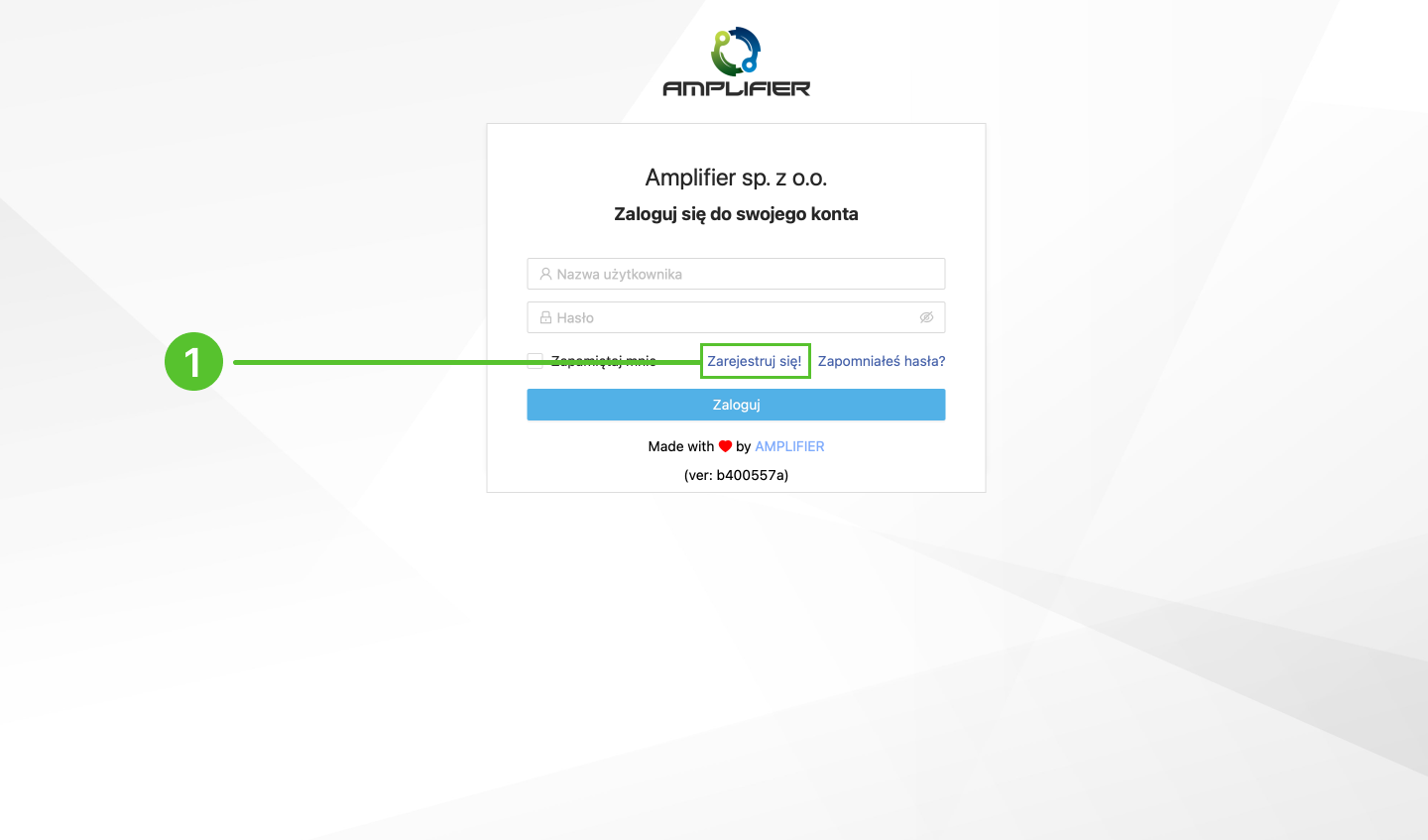
1. Na stronie logowania wybierz ‘Zarejestruj się’, zostanie otwarte nowe okno ‘Utwórz konto’.

2. Wypełnij puste pola danymi swojej firmy.
3. Kliknij ‘Zarejestruj się’. Na podany adres mailowy zostanie wysłane hasło do logowania.
¶ II. Logowanie

1. Aby się zalogować wpisz login i hasło w odpowiednie pola.
2. Kliknij przycisk ‘Zaloguj’.
¶ III. Resetowanie hasła
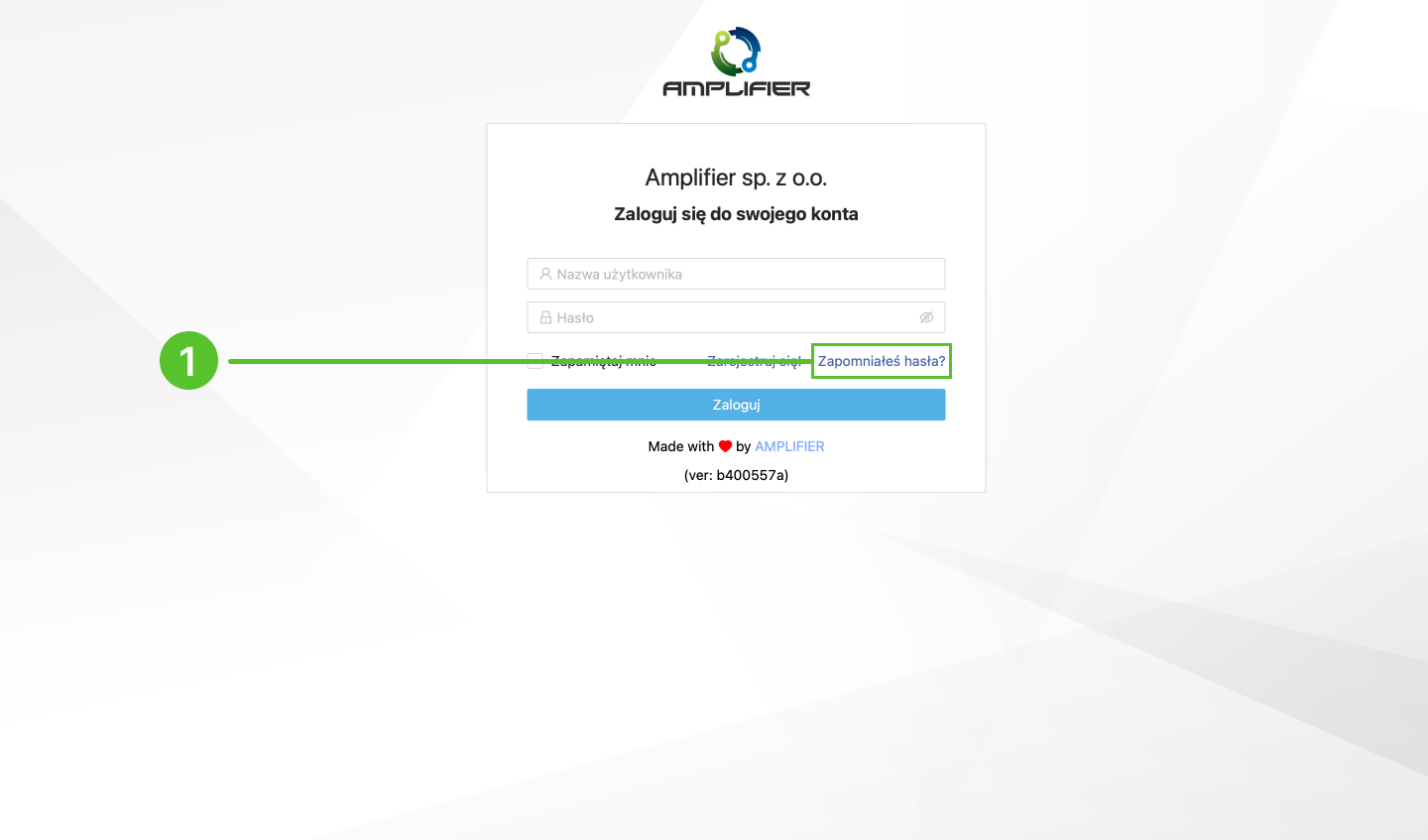
1. Na stronie logowania wybierz ‘Zapomniałeś hasła?’, zostanie otwarte nowe okno ‘Odzyskaj swoje hasło’.
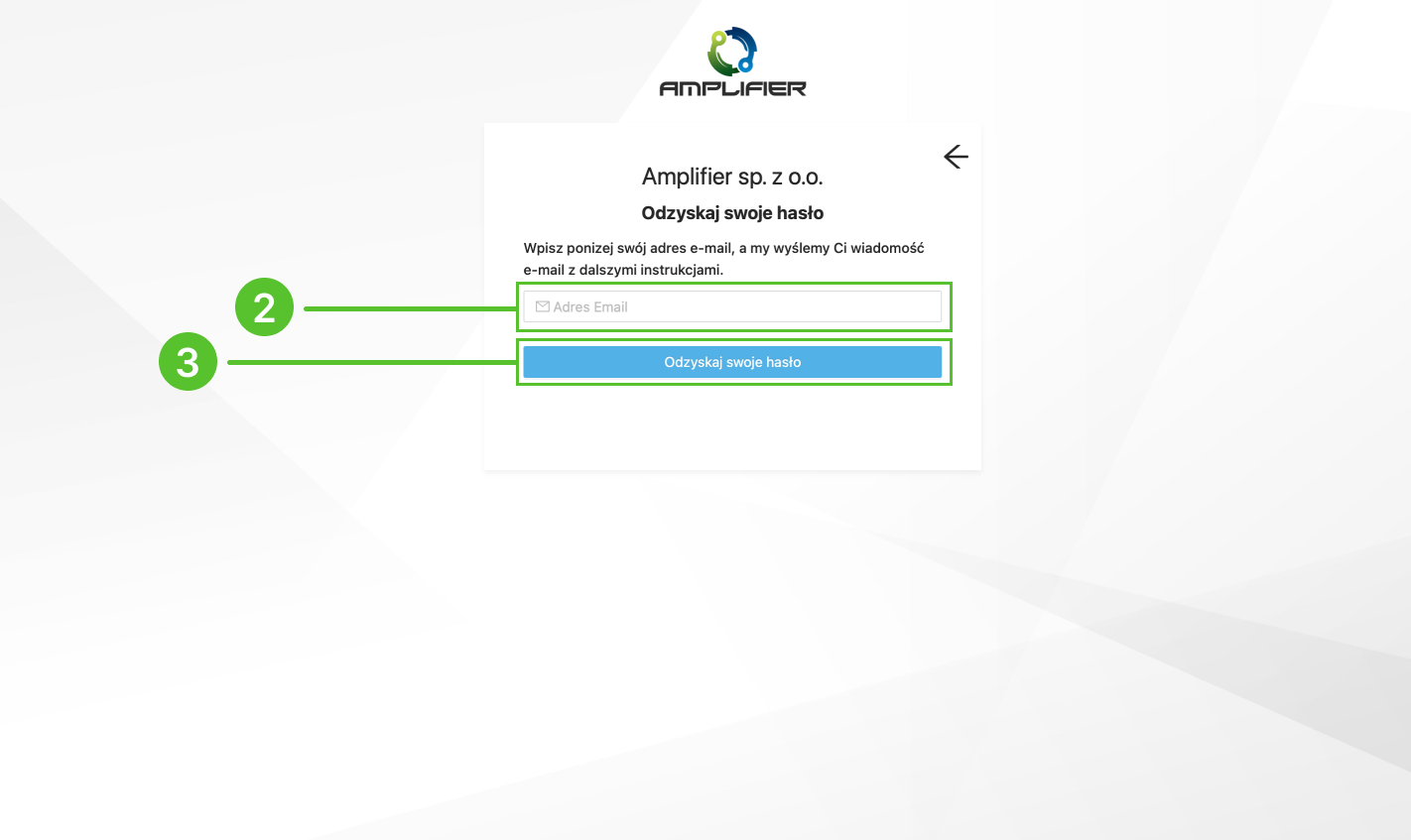
2. Aby zresetować hasło wpisz adres email w odpowiednie pole.
3. Kliknij przycisk ‘Odzyskaj swoje hasło'. Na podany adres email zostanie wysłane nowe hasło.
¶ Składanie zamówienia
¶ I. Wybór kategorii produktów
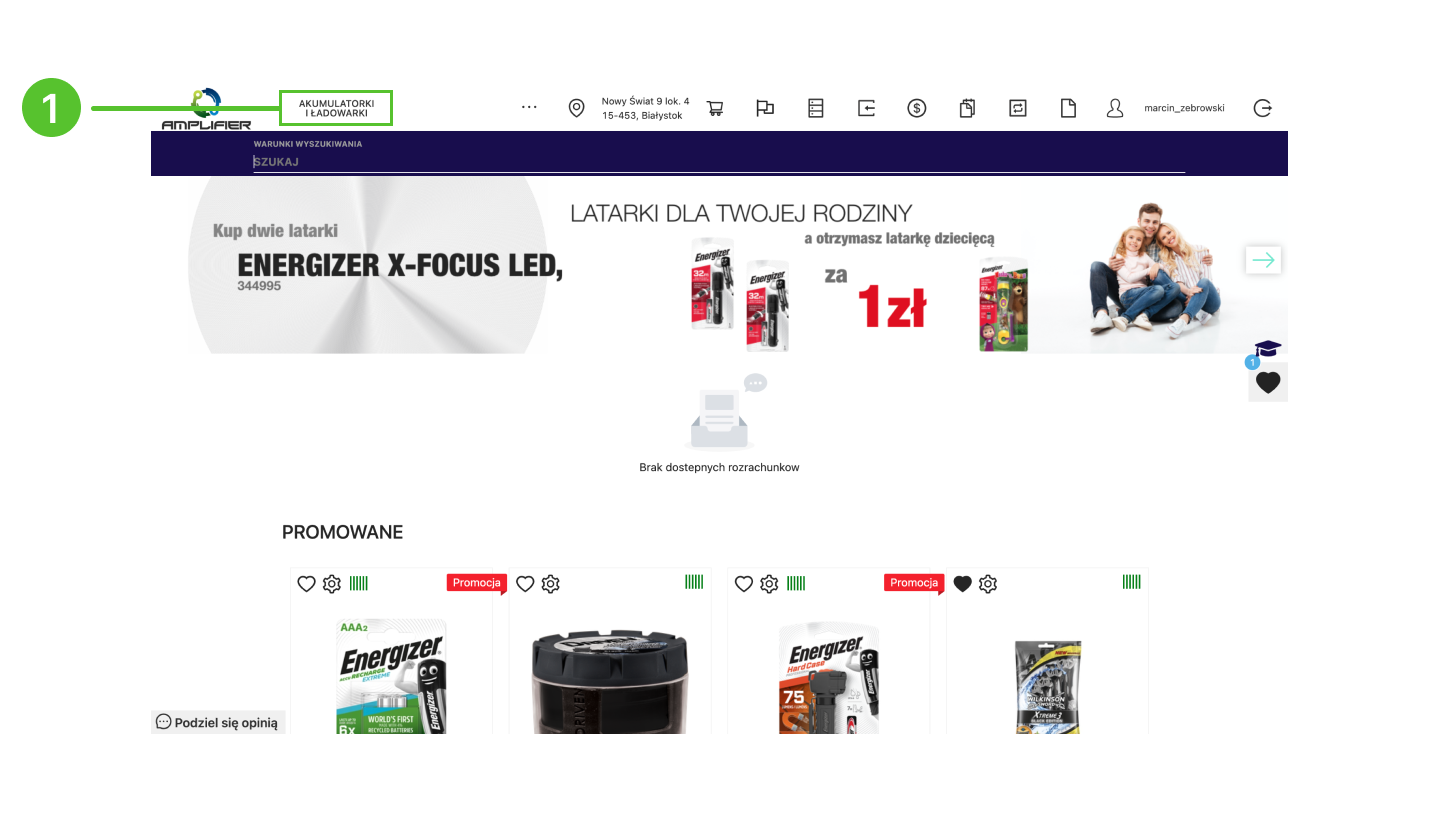
1. Wybierz kategorie z listy w pasku menu.
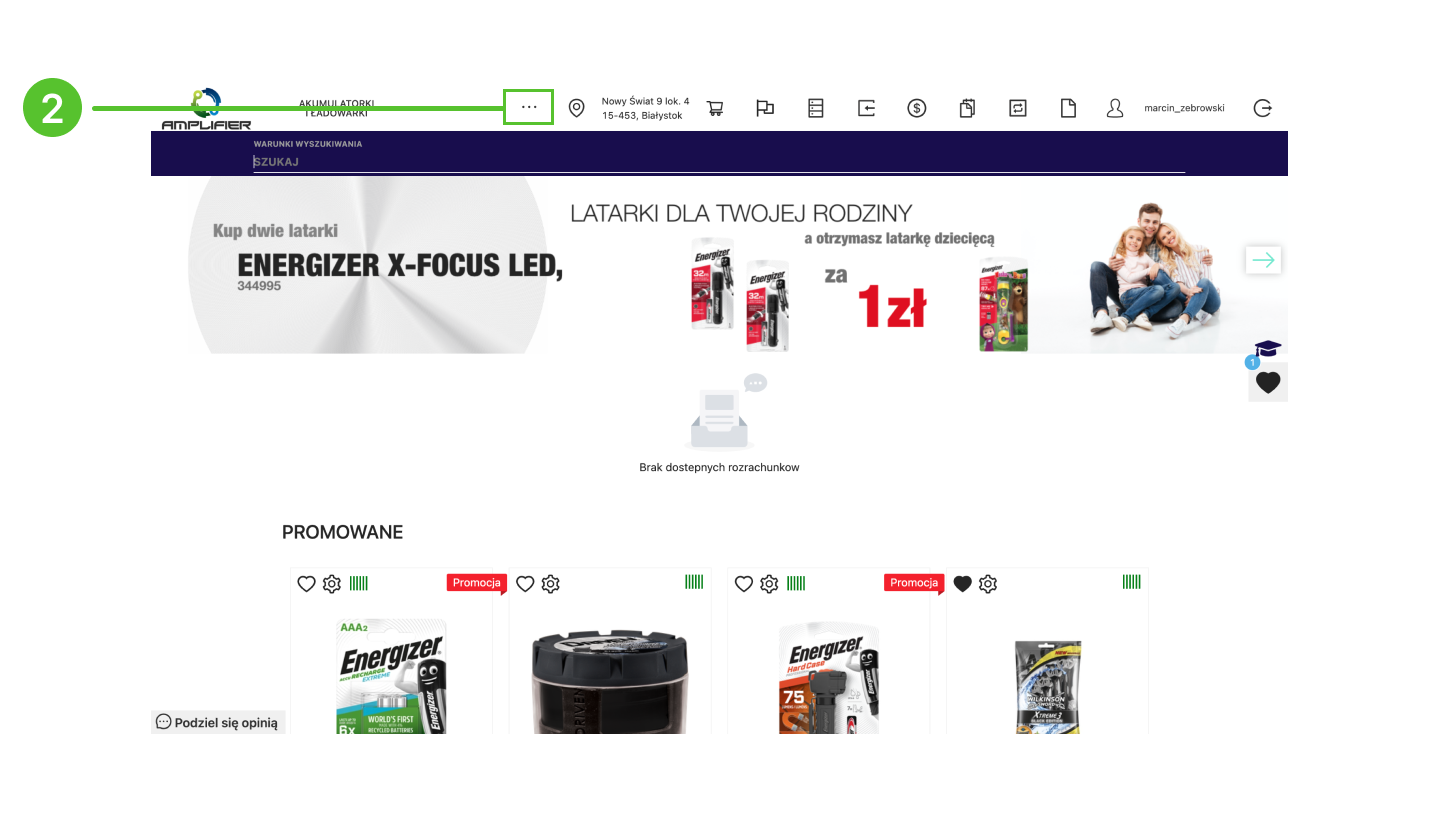
2. Rozwiń pełną listę kategorii.
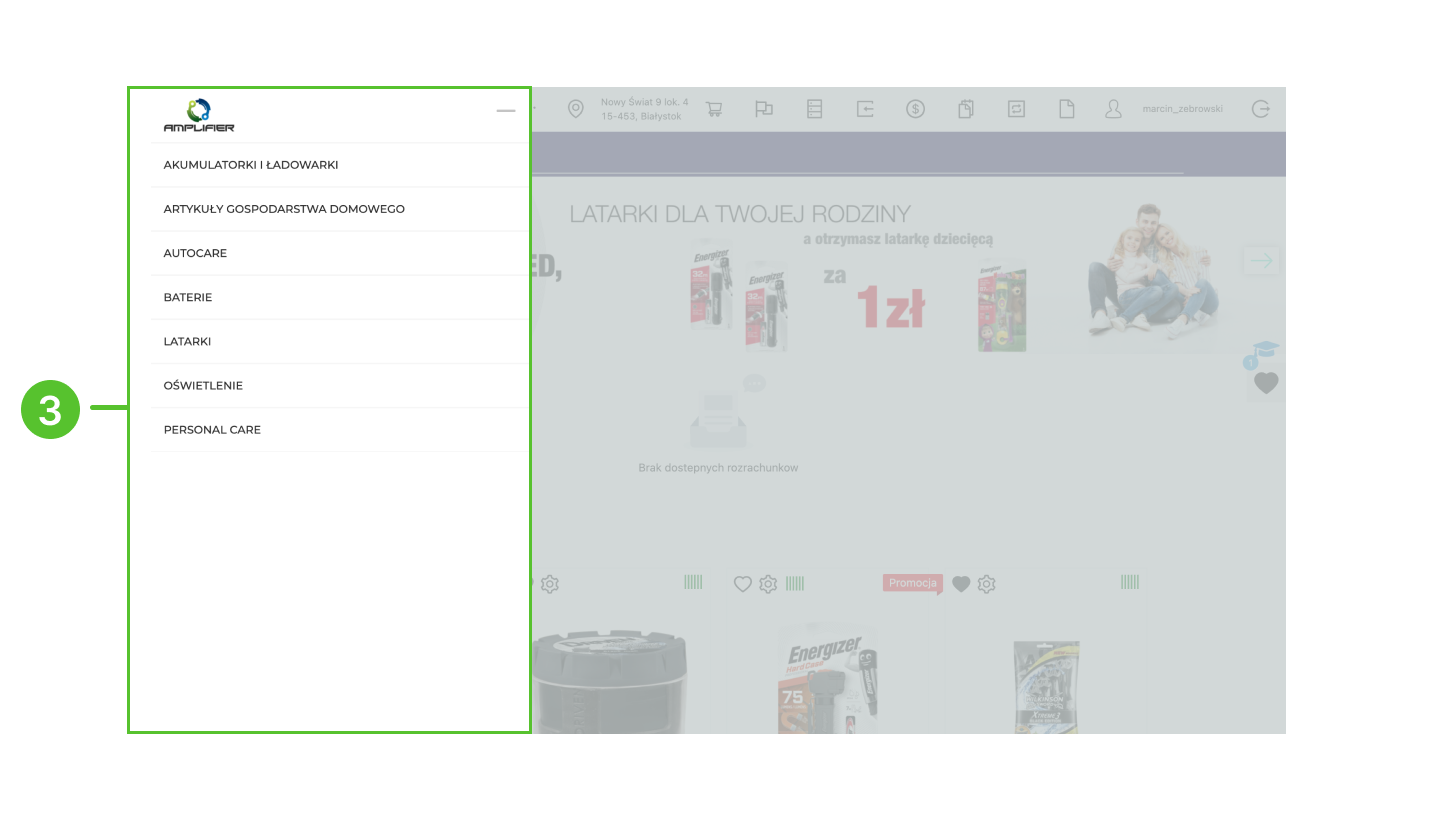
3. Wybierz kategorie z listy.
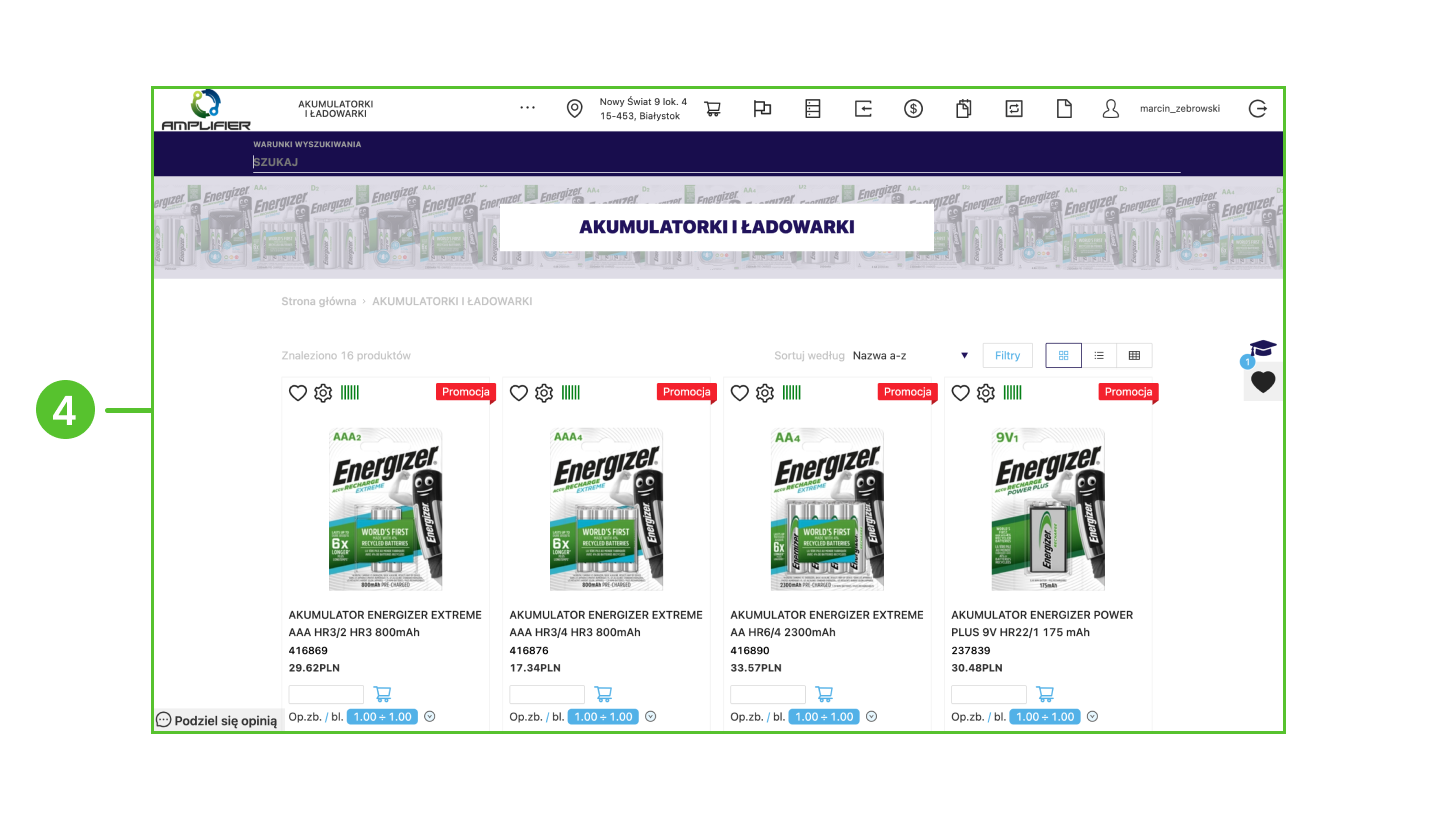
4. Przeglądaj listę produktów w wybranej kategorii.
¶ II. Wyszukiwanie produktów
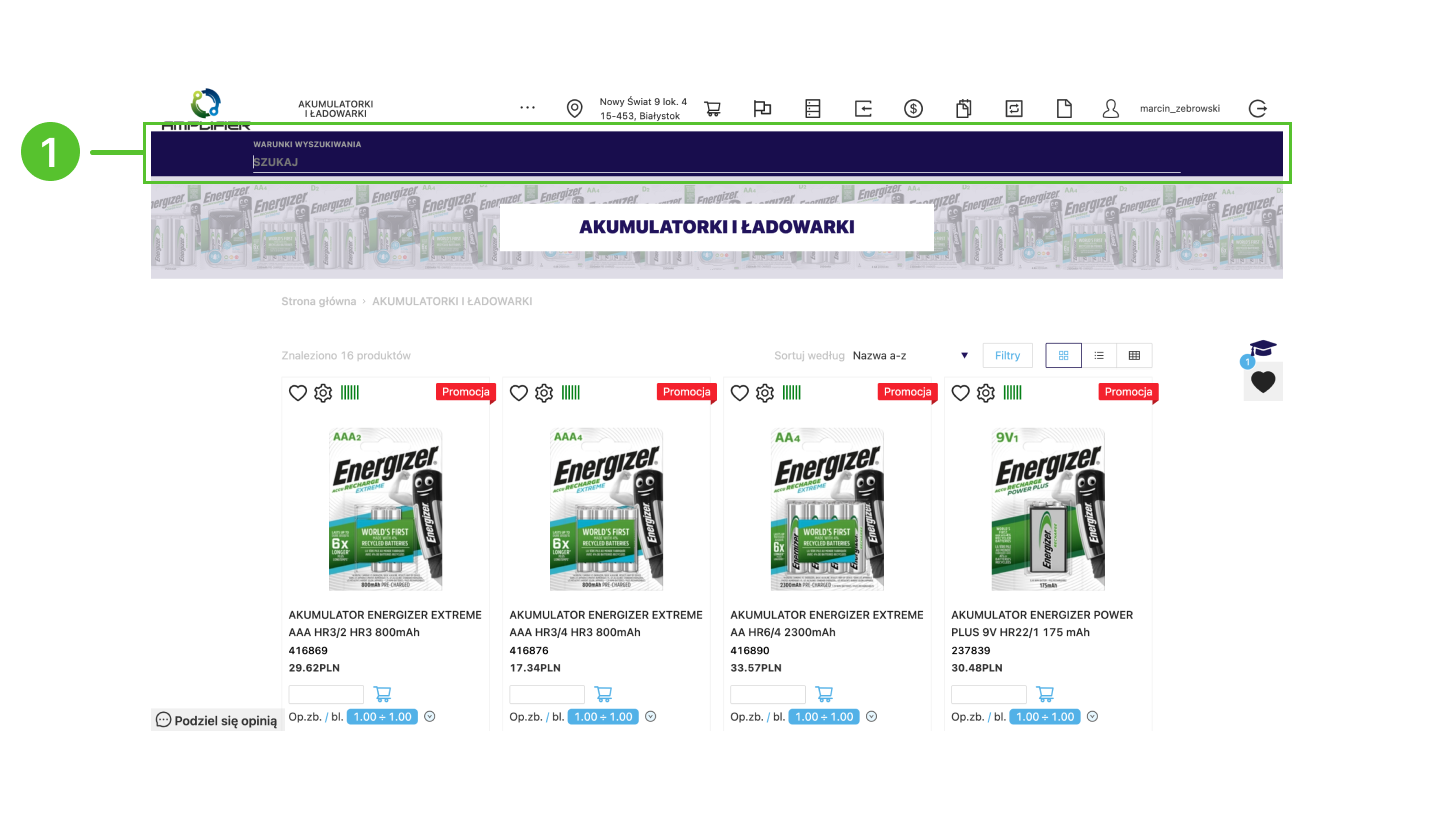
1. Wpisz tekst wyszukiwania.
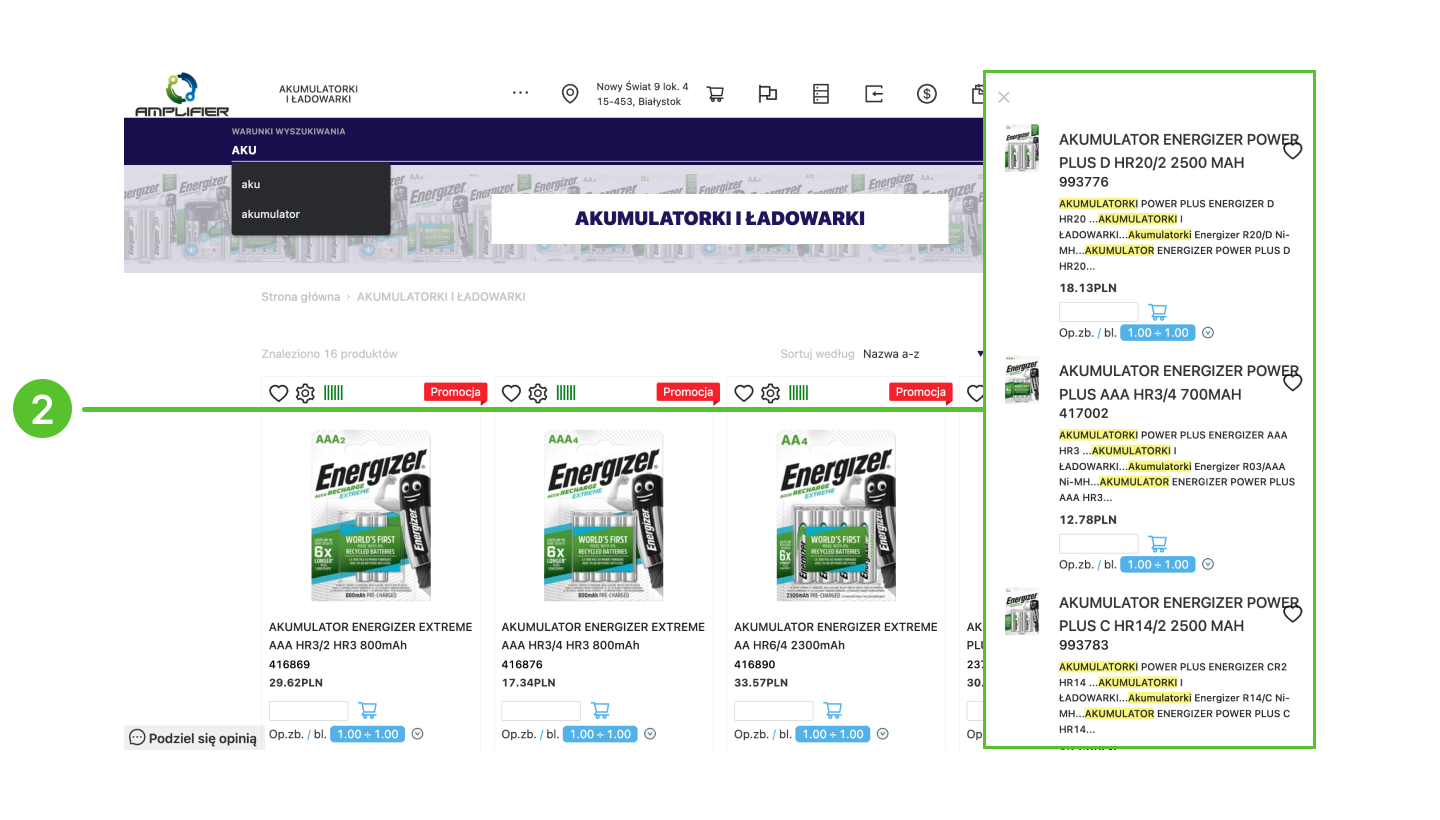
2. W trakcie wpisywania tekstu pojawi się pasek szybkiego wyboru, w którym wyświetlane są produkty pasujące do wpisywanego klucza.
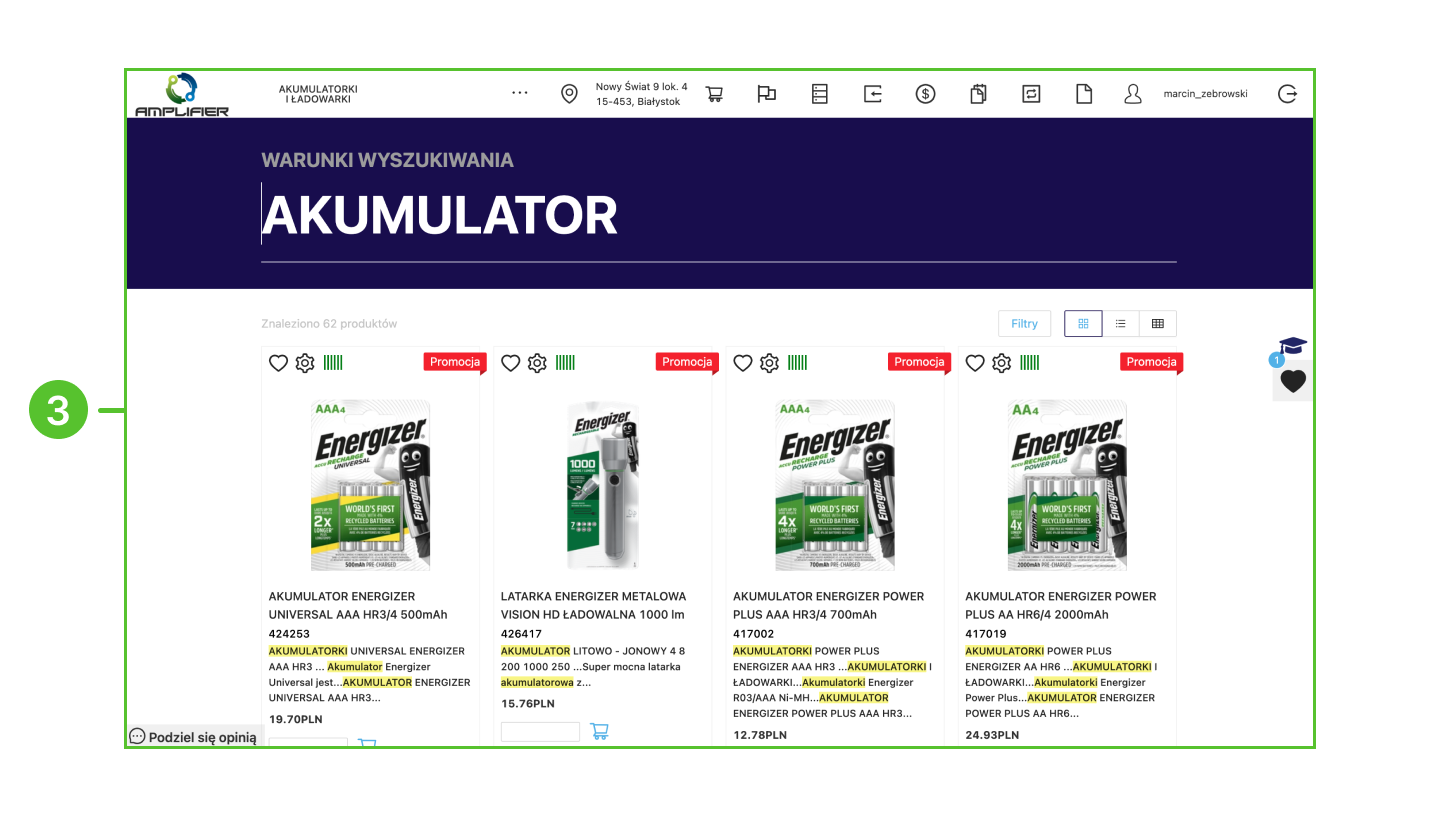
3. Po wpisaniu tekstu oraz kliknięciu ENTER pojawi się okno z pełną listą wyszukiwanych produktów.
¶ III. Filtry i sortowanie
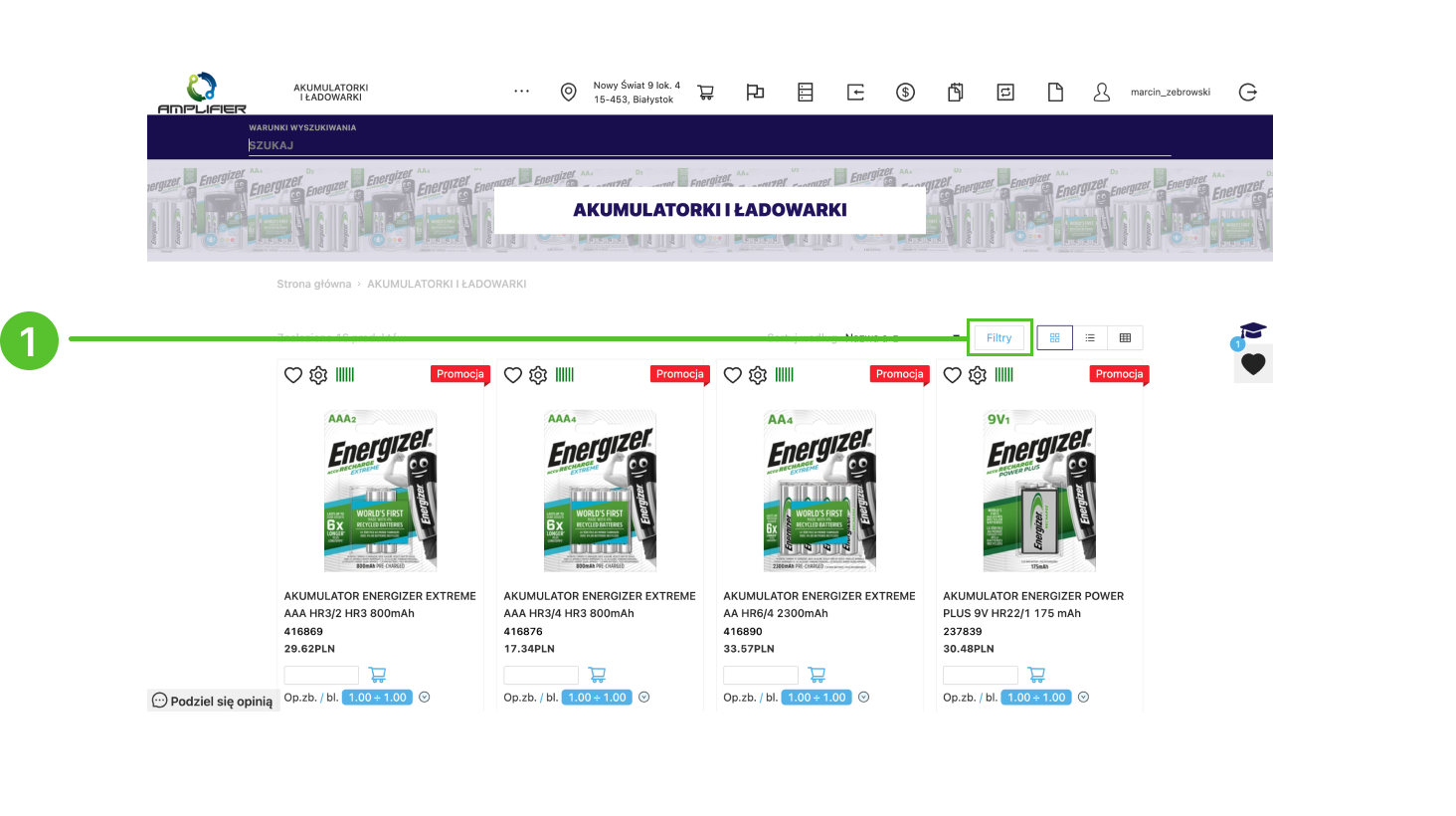
1. Na stronie kategorii wybierz ‘Filtry’.
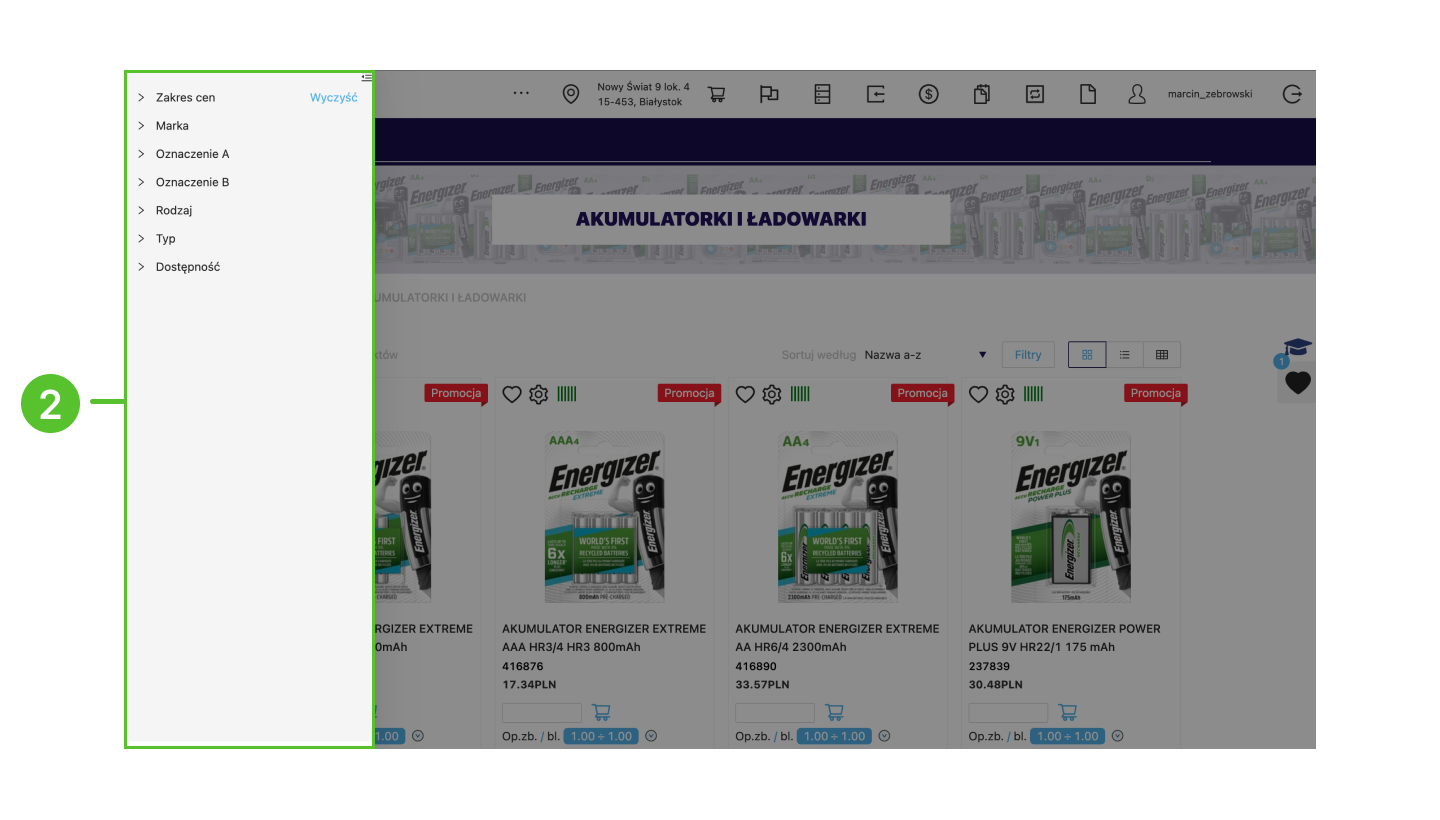
2. Ustaw opcje filtrowania.
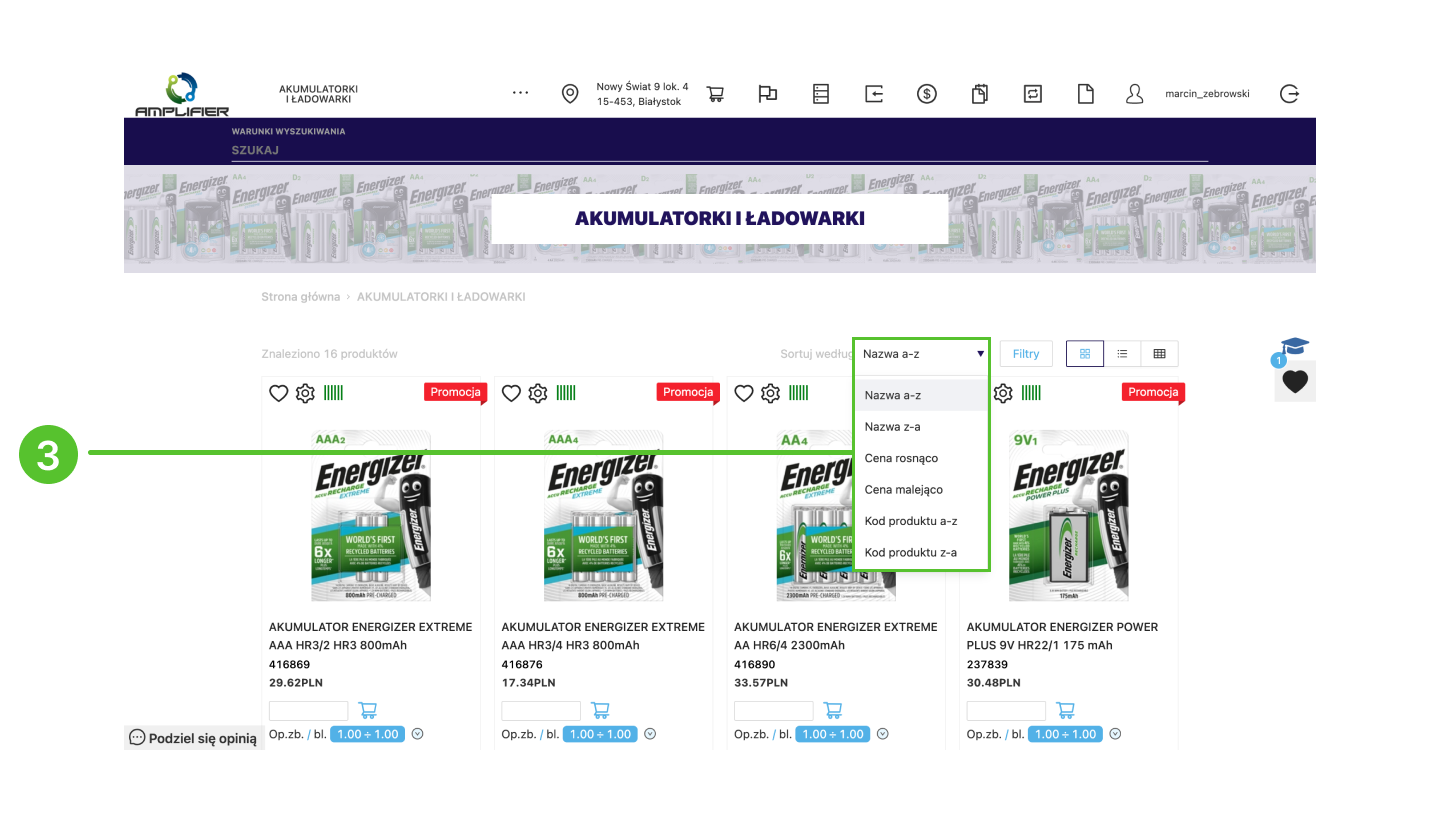
3. Wybierz metodę sortowania produktów.
¶ IV. Dodawanie do koszyka
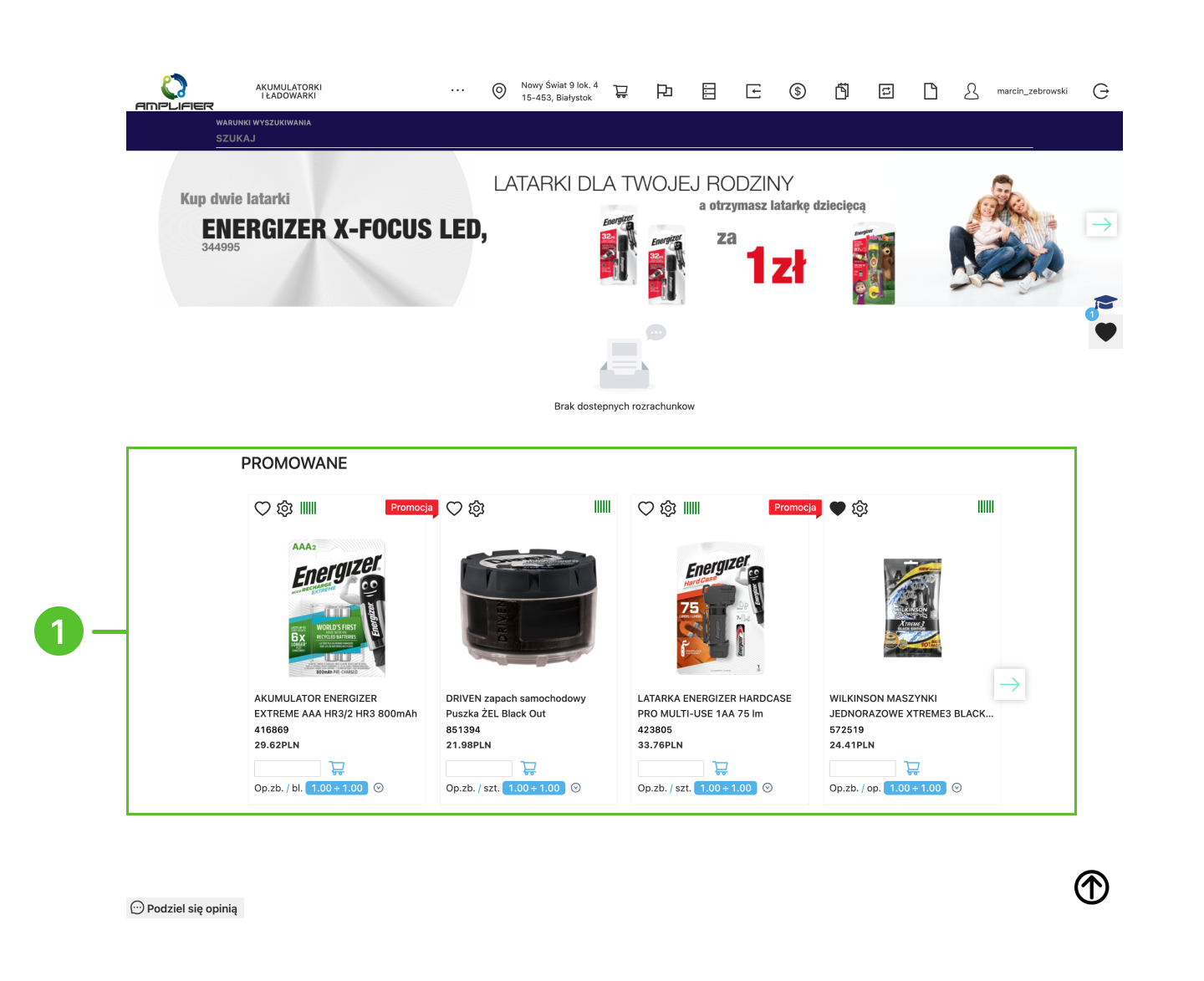
1. Dodawanie do koszyka można rozpocząć już na stronie głównej w sekcji ‘Promowane'.
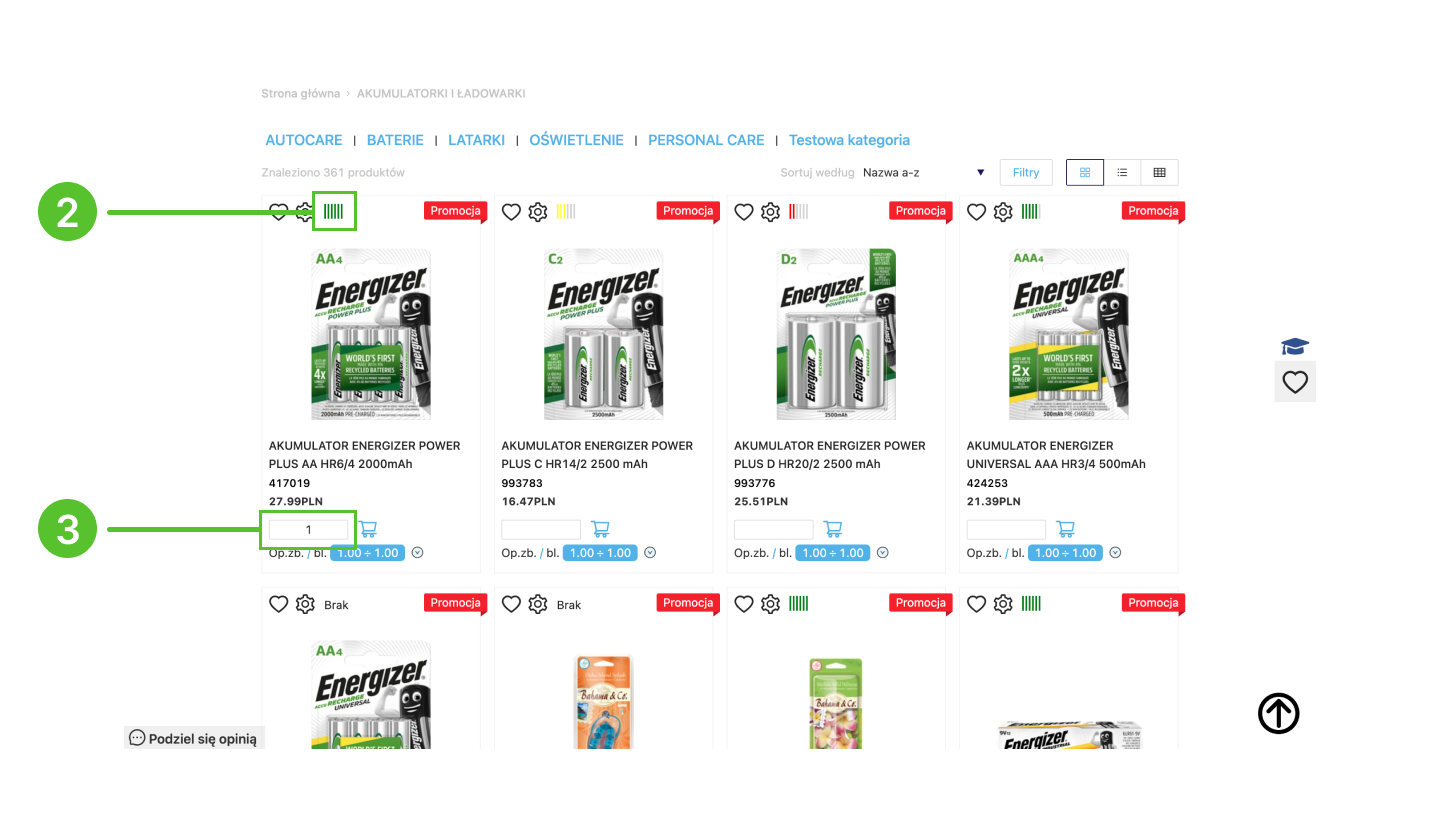
2. Ikona informująca o stanie magazynowym produktu.
3. Aby dodać produkt do koszyka wpisz ilość w pole tekstowe.
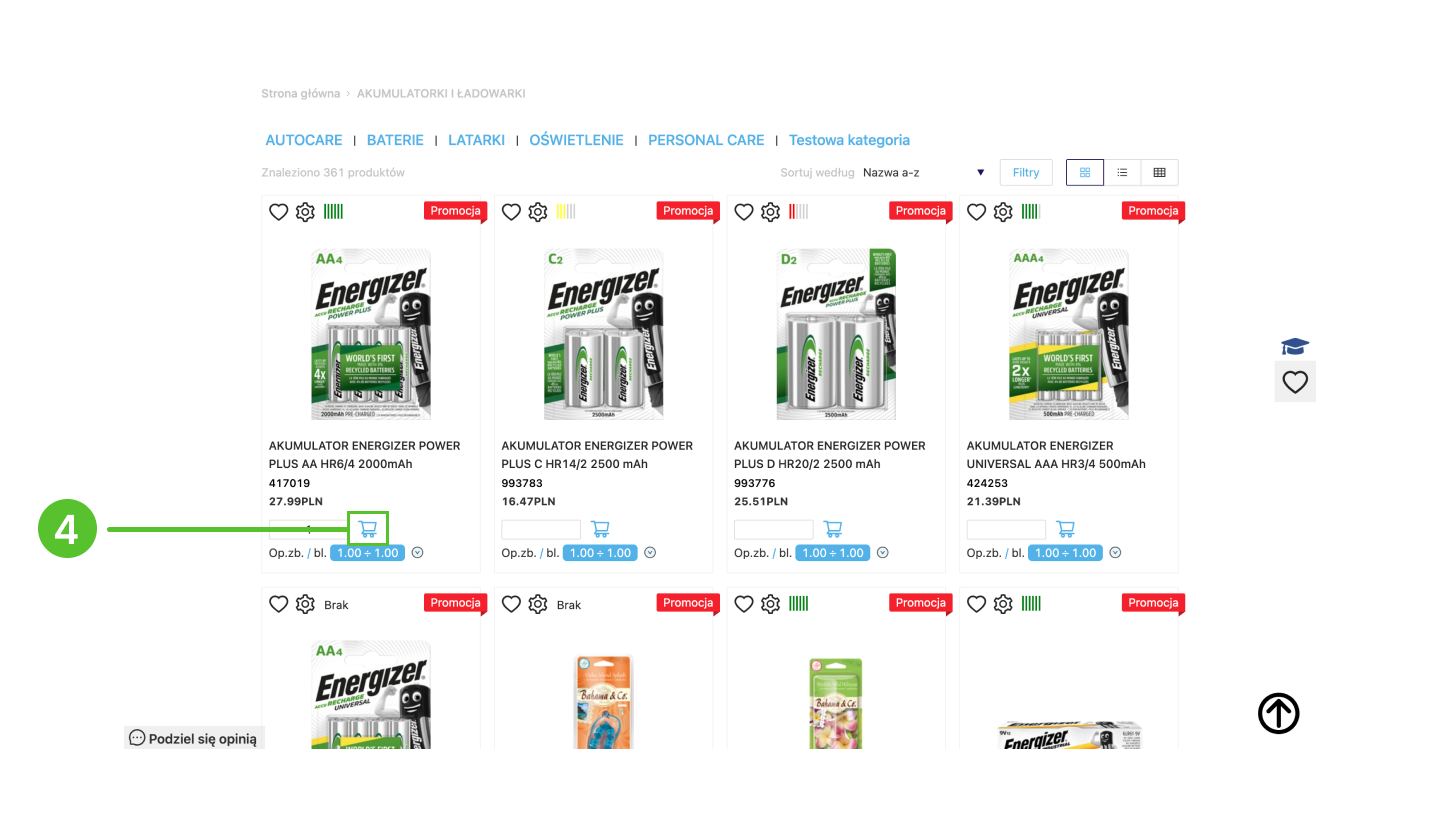
4. Kliknij w ikonę koszyka aby dodać produkt.
¶ V. Podgląd koszyka

1. Kliknij w ikonę koszyka.
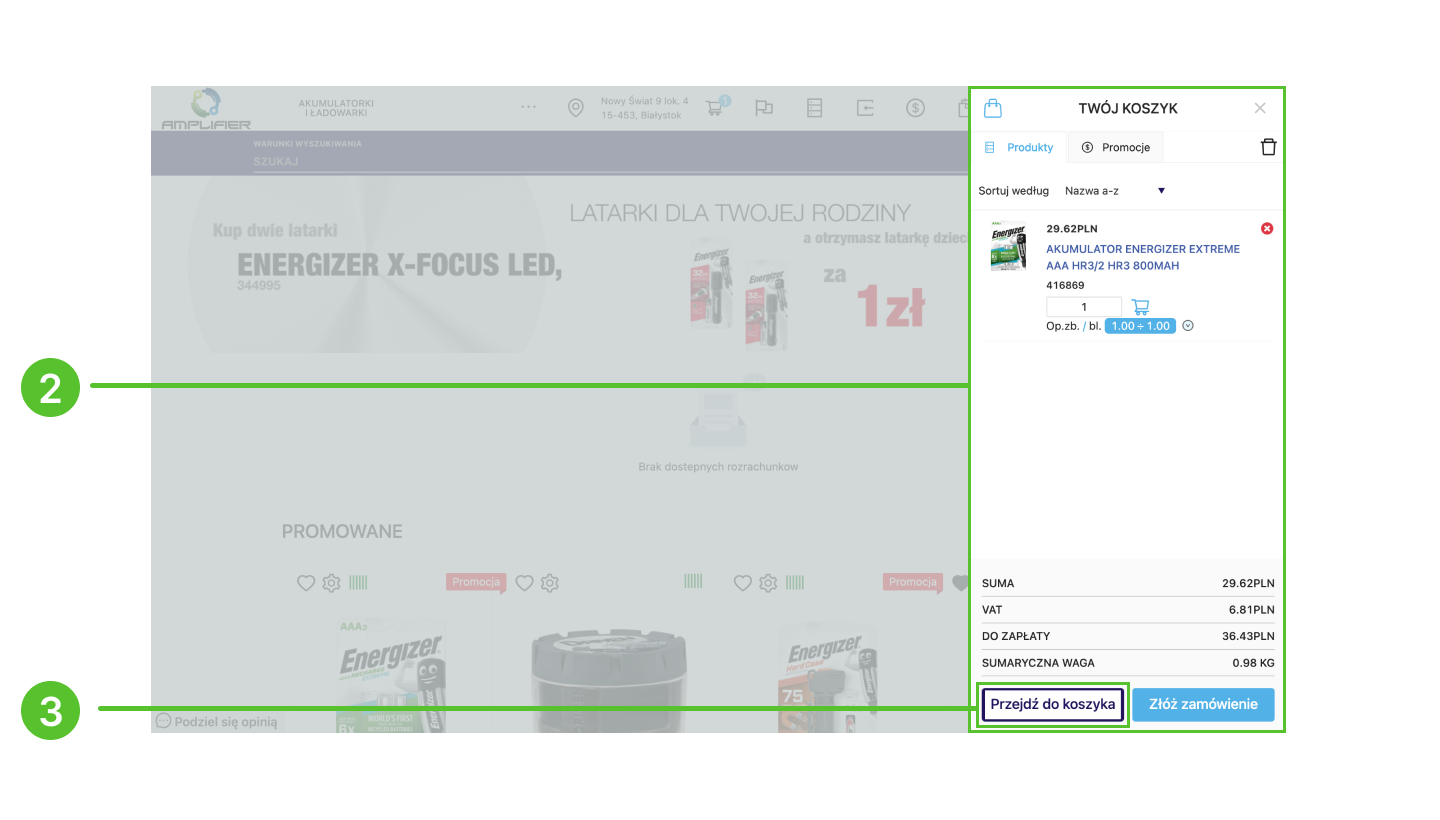
2. Podejrzyj stan koszyka.
3. Przejdź do pełnego widoku koszyka.
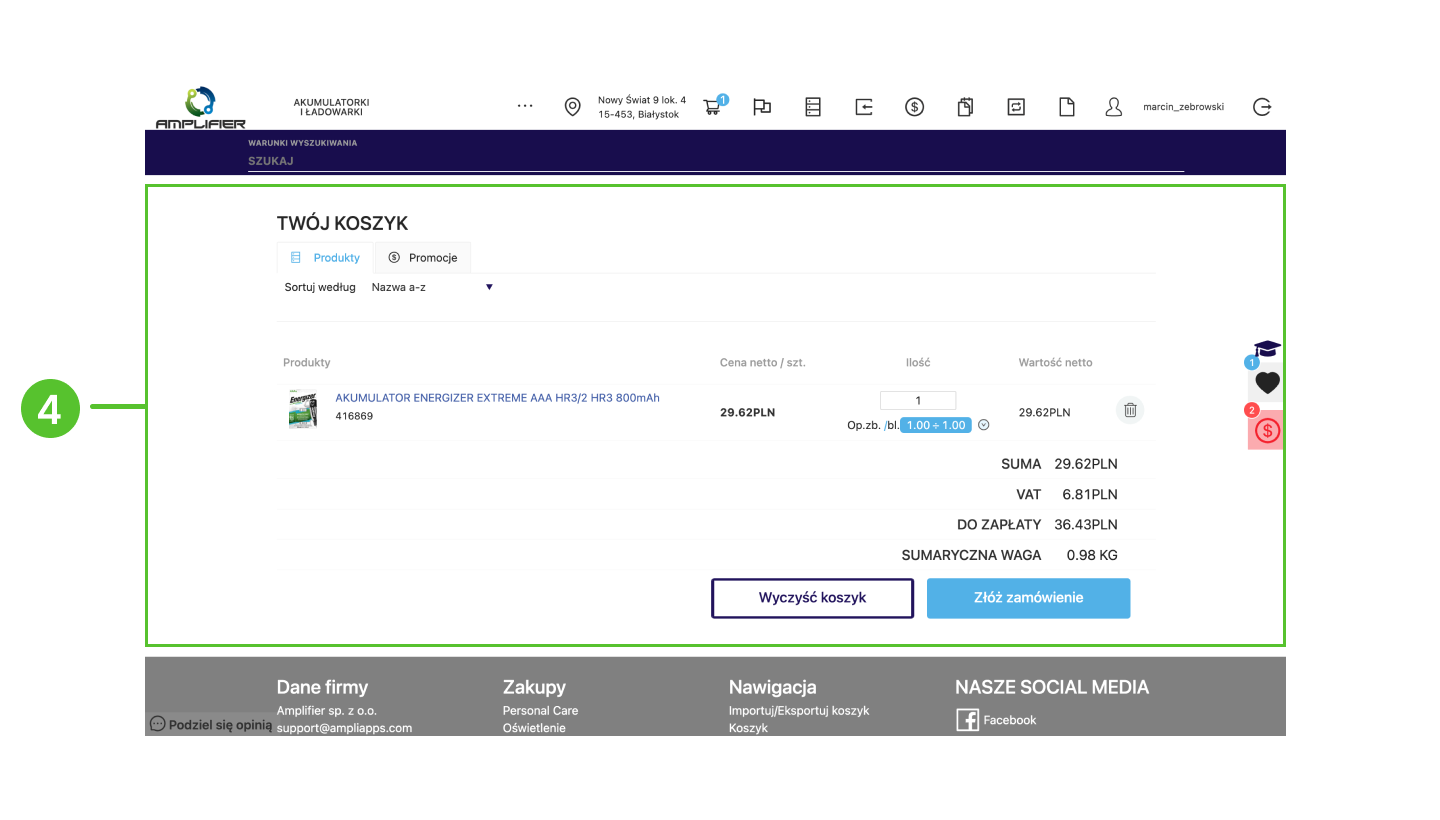
4. Pełny widok koszyka.
¶ VI. Wybór adresu i metody dostawy
UWAGA: Upewnij się, że adres dostawy znajduje się w danych kontaktowych
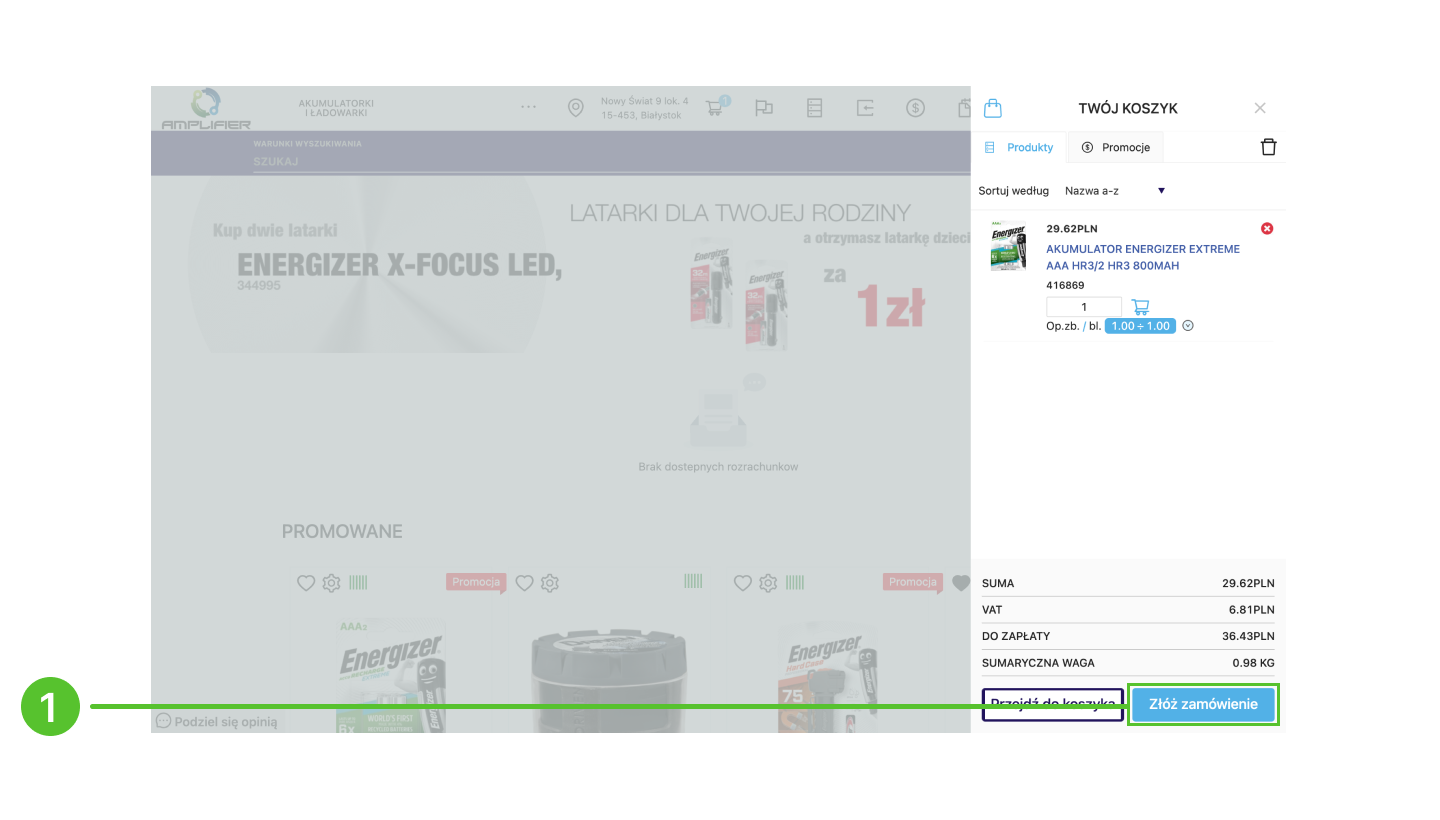
1. Na ekranie koszyka wybierz przycisk ‘Złóż zamówienie’.
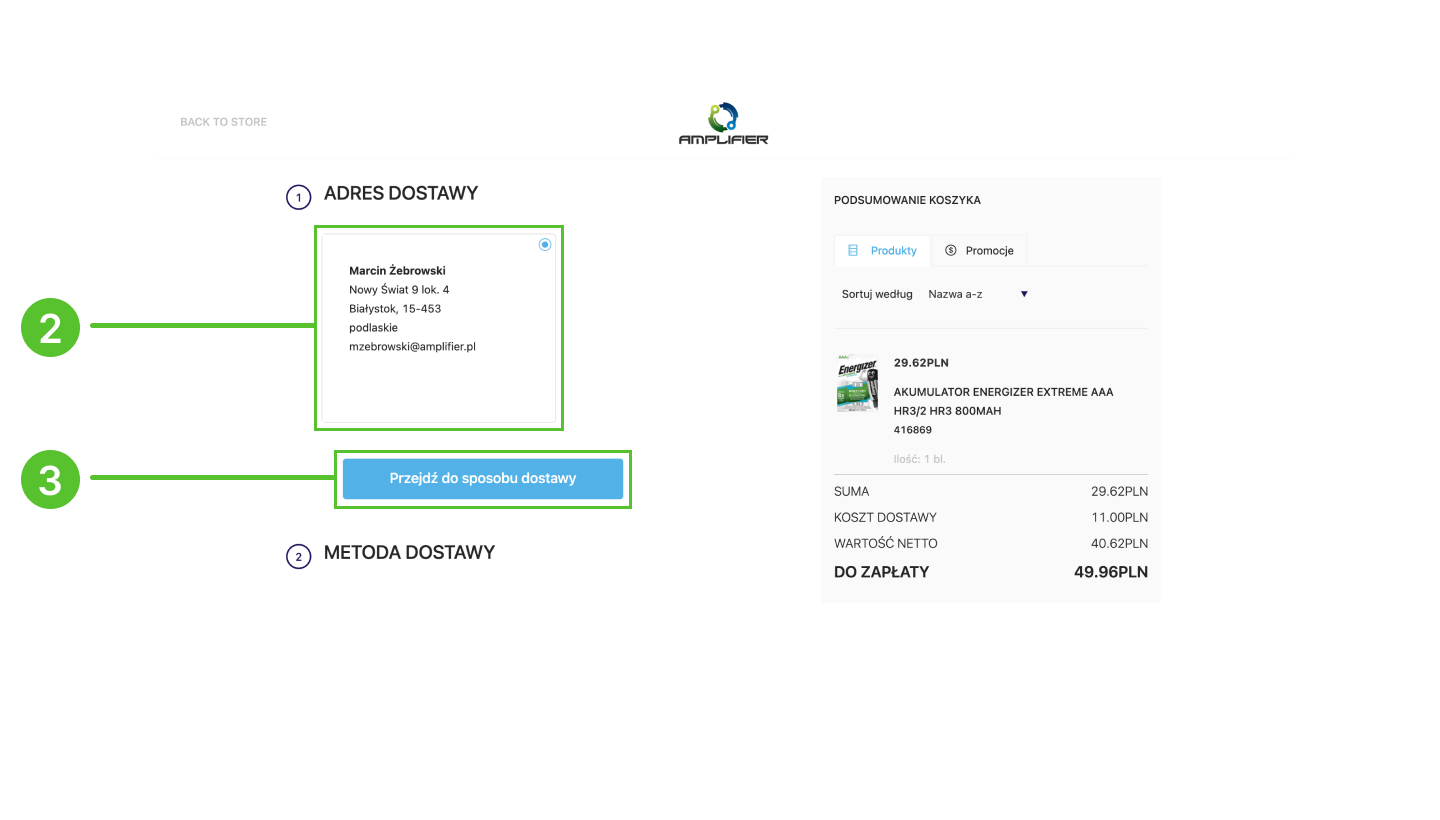
2. Wybierz adres dostawy.
3. Kliknij przycisk ‘Przejdź do sposobu dostawy’.
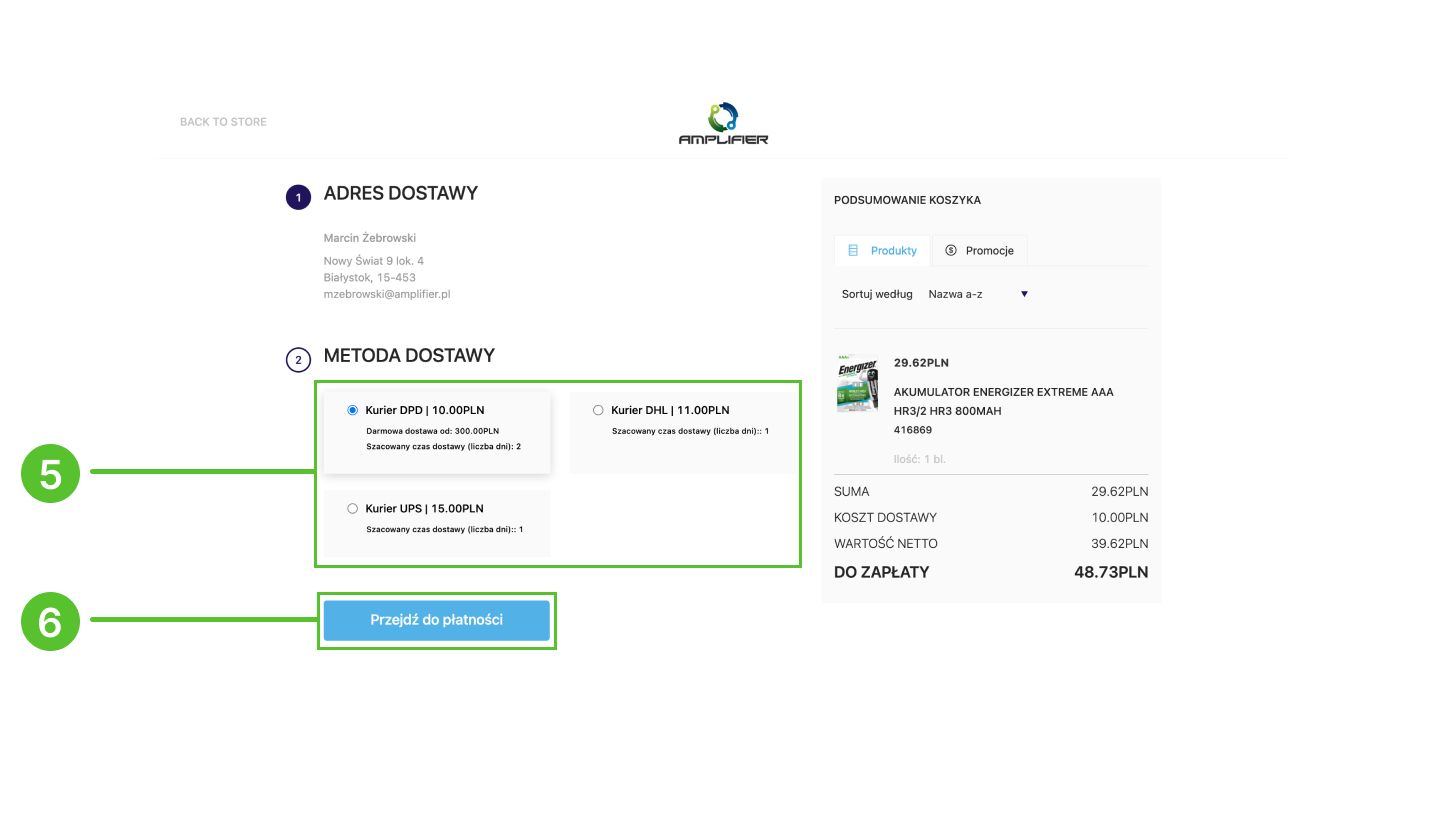
5. Wybierz metodę dostawy.
6. Kliknij przycisk ‘Przejdź do płatności’.
¶ Moje konto
¶ I. Dane kontrahenta
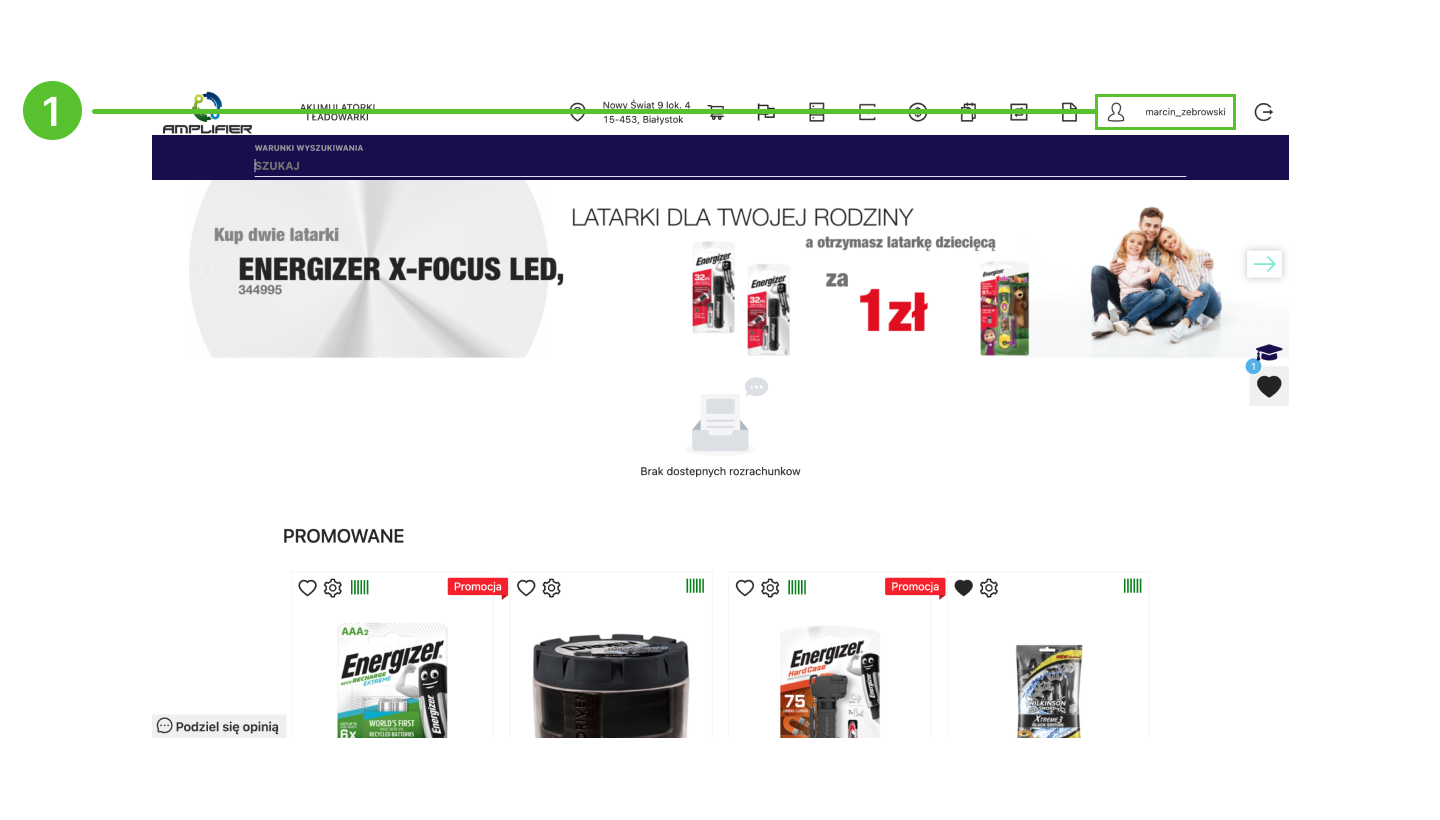
1. Wejdź w ‘Moje konto’.
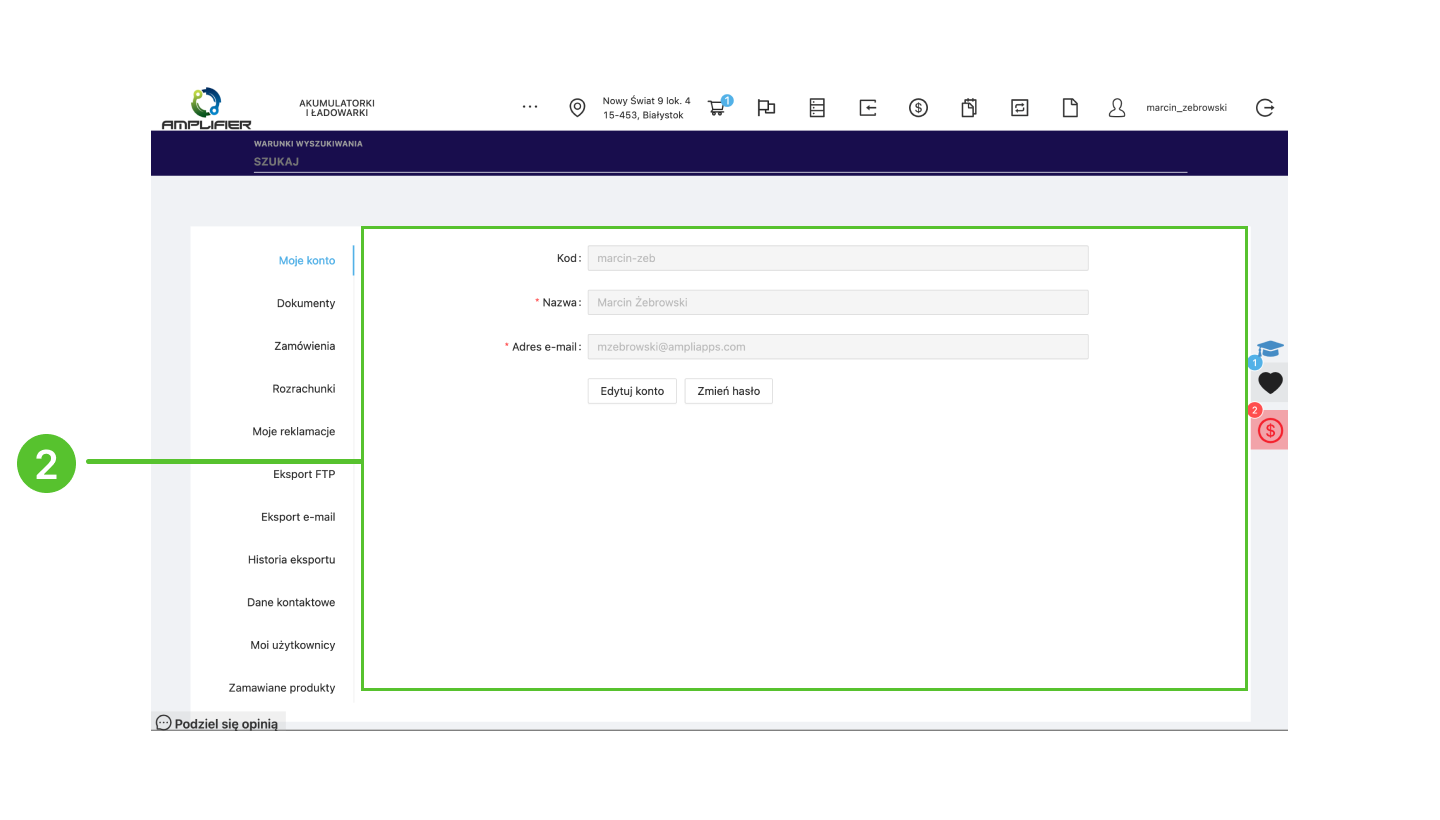
2. Przeglądaj Swoje dane.
¶ II. Edycja konta
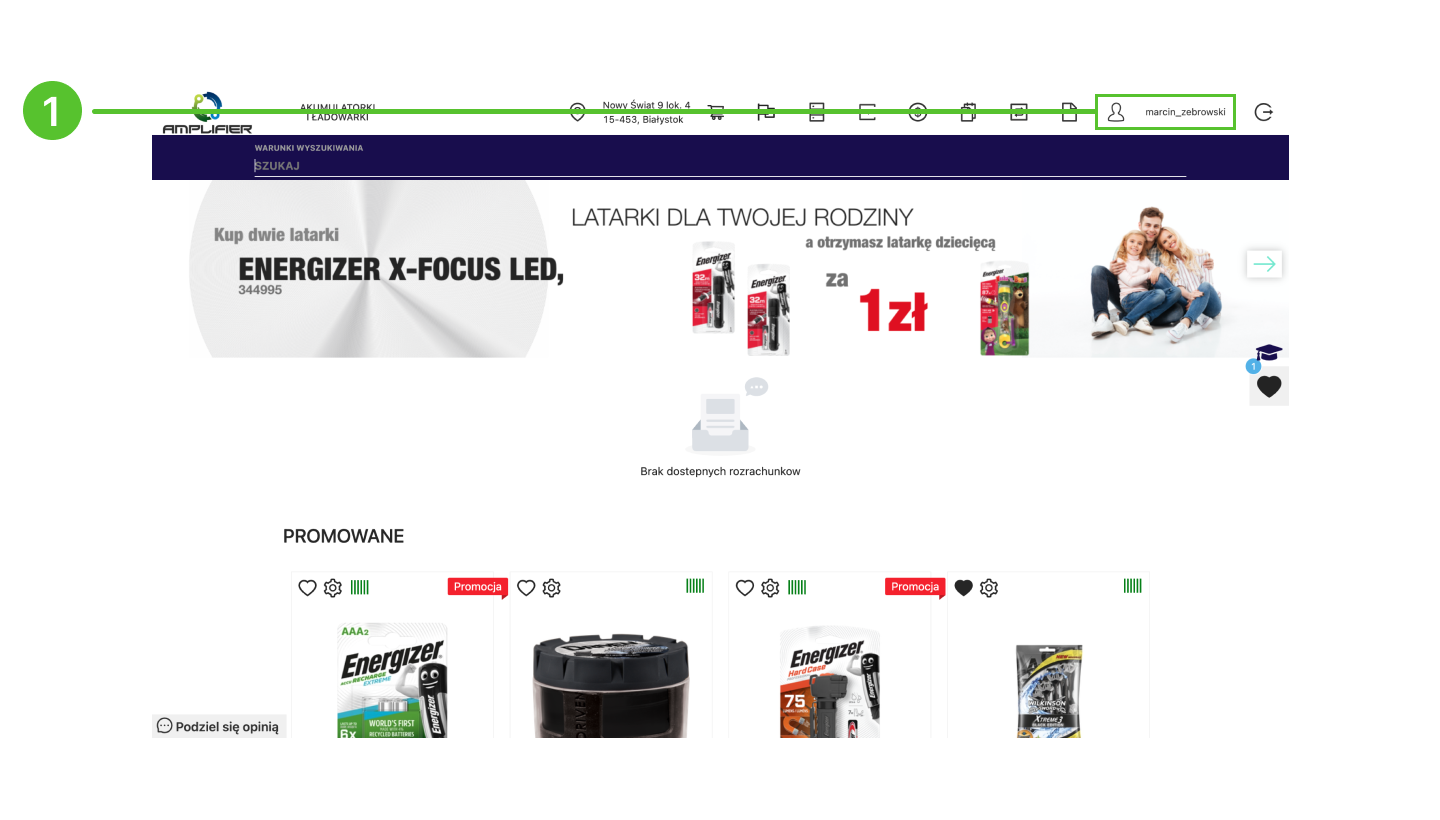
1. Wejdź w ‘Moje konto’.
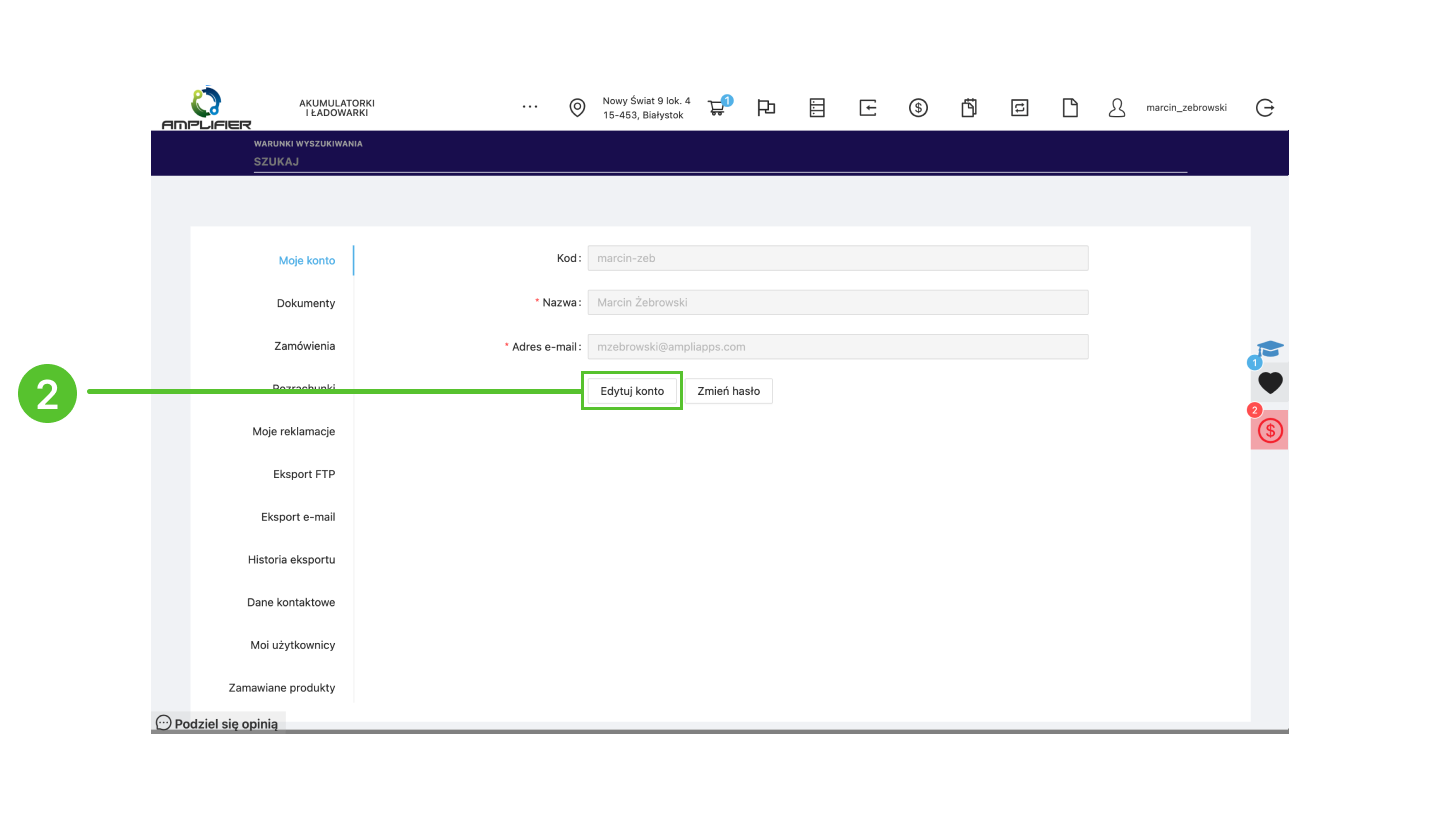
2. Wybierz przycisk ‘’Edytuj konto''.
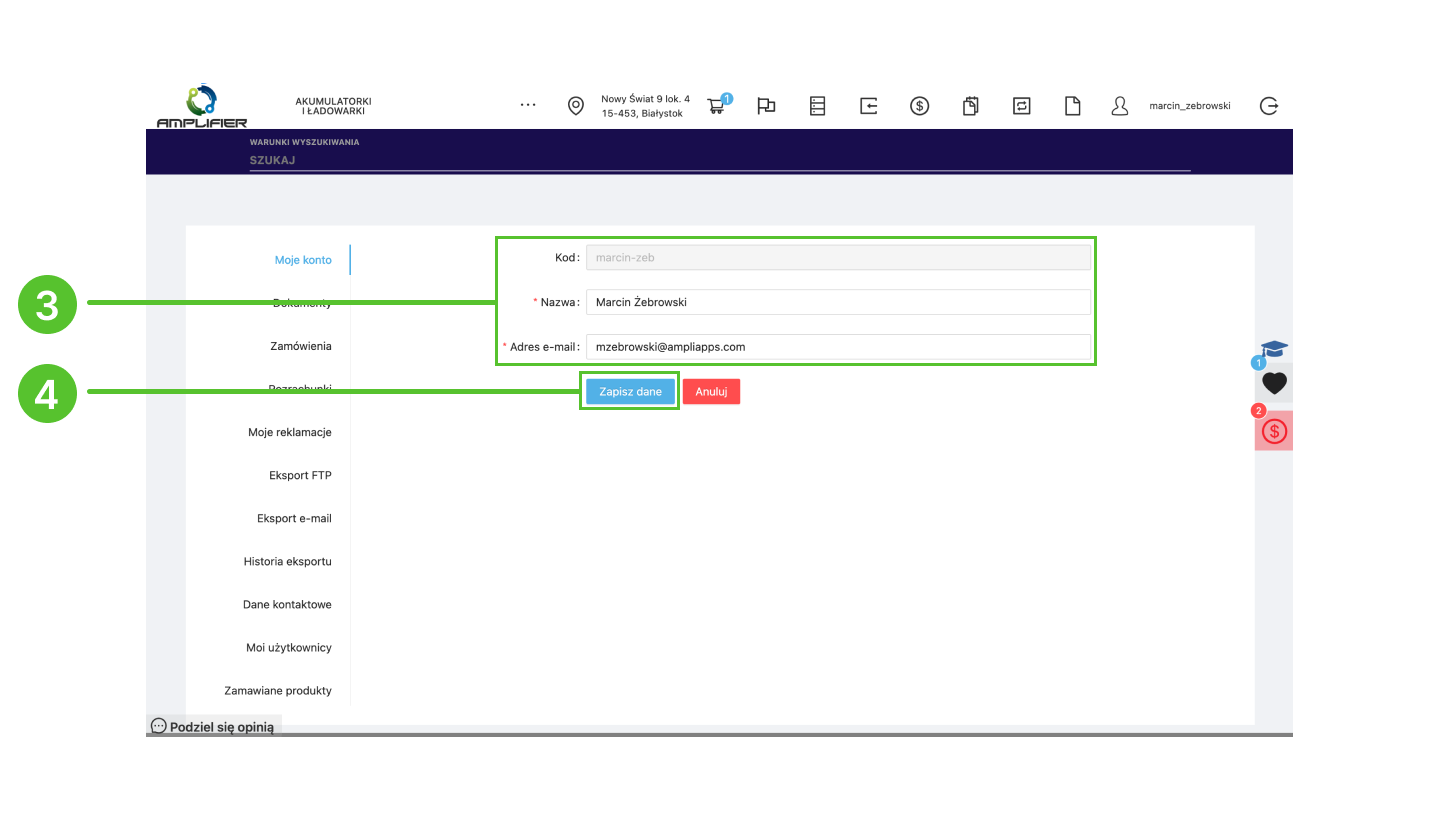
3. Wprowadź odpowiednie zmiany.
4. Kliknij przycisk ‘Zapisz dane’.
¶ III. Zmiana hasła
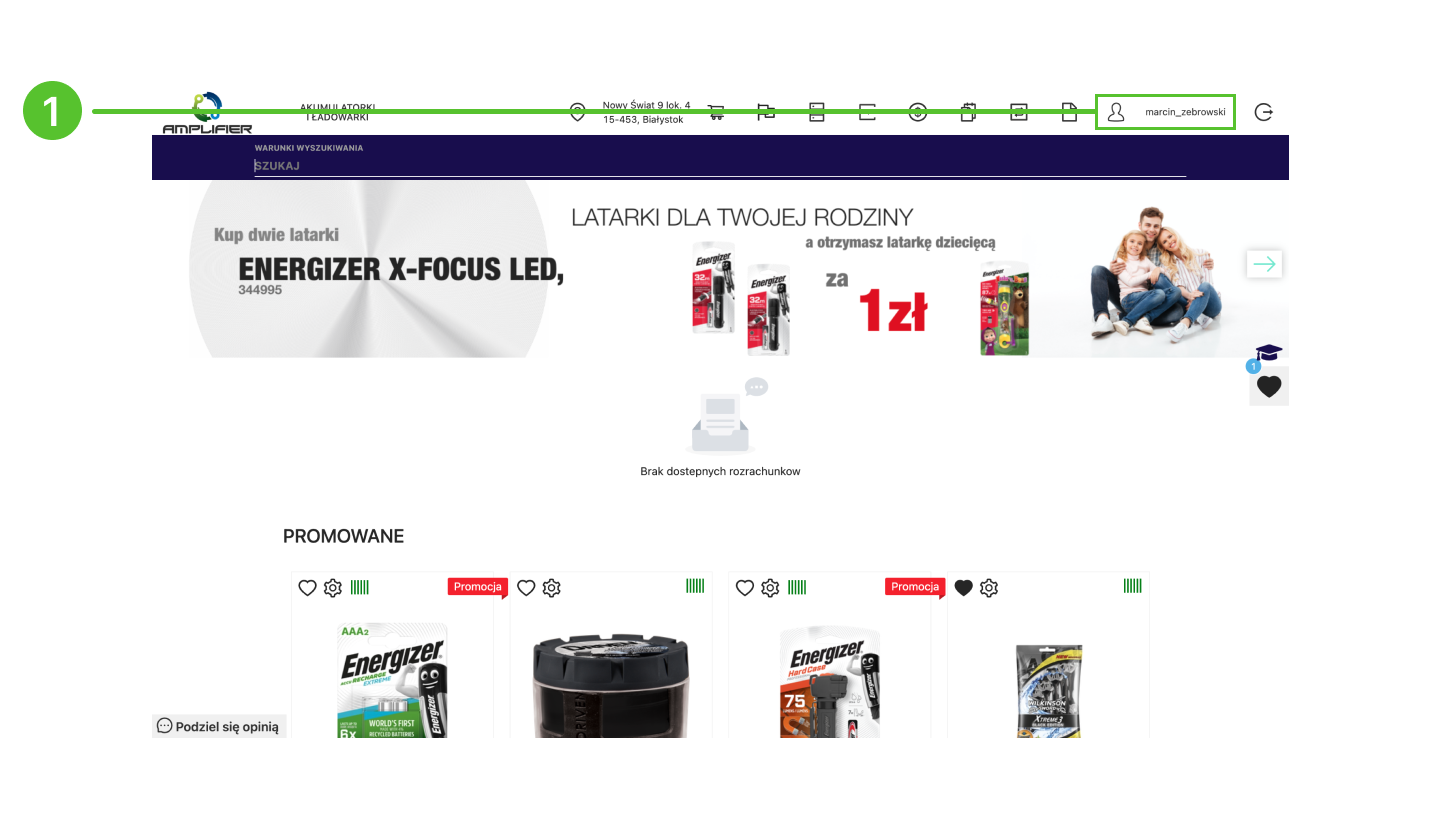
1. Wejdź w ‘Moje konto’.
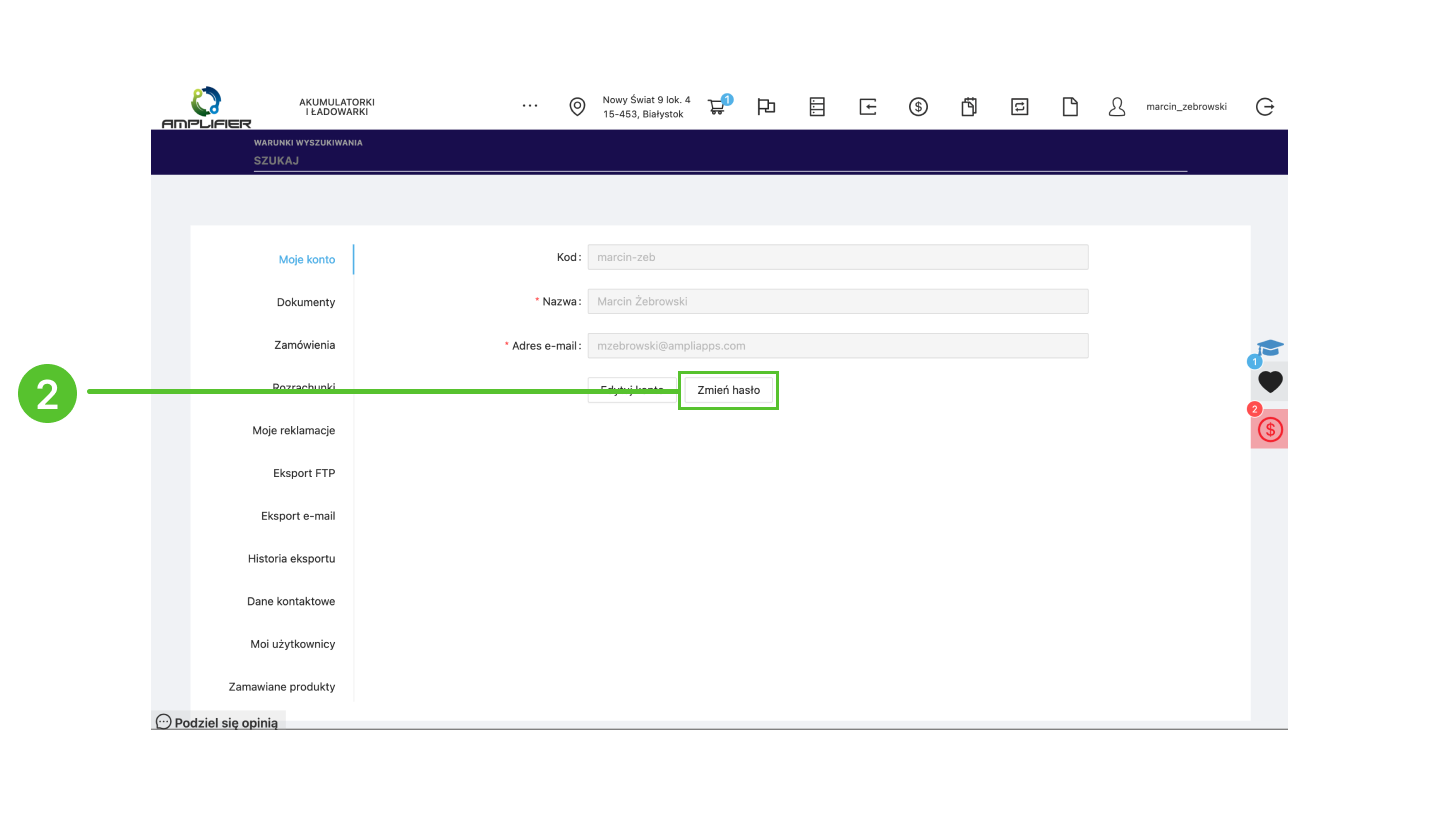
2. Wybierz przycisk ‘Zmień hasło’.
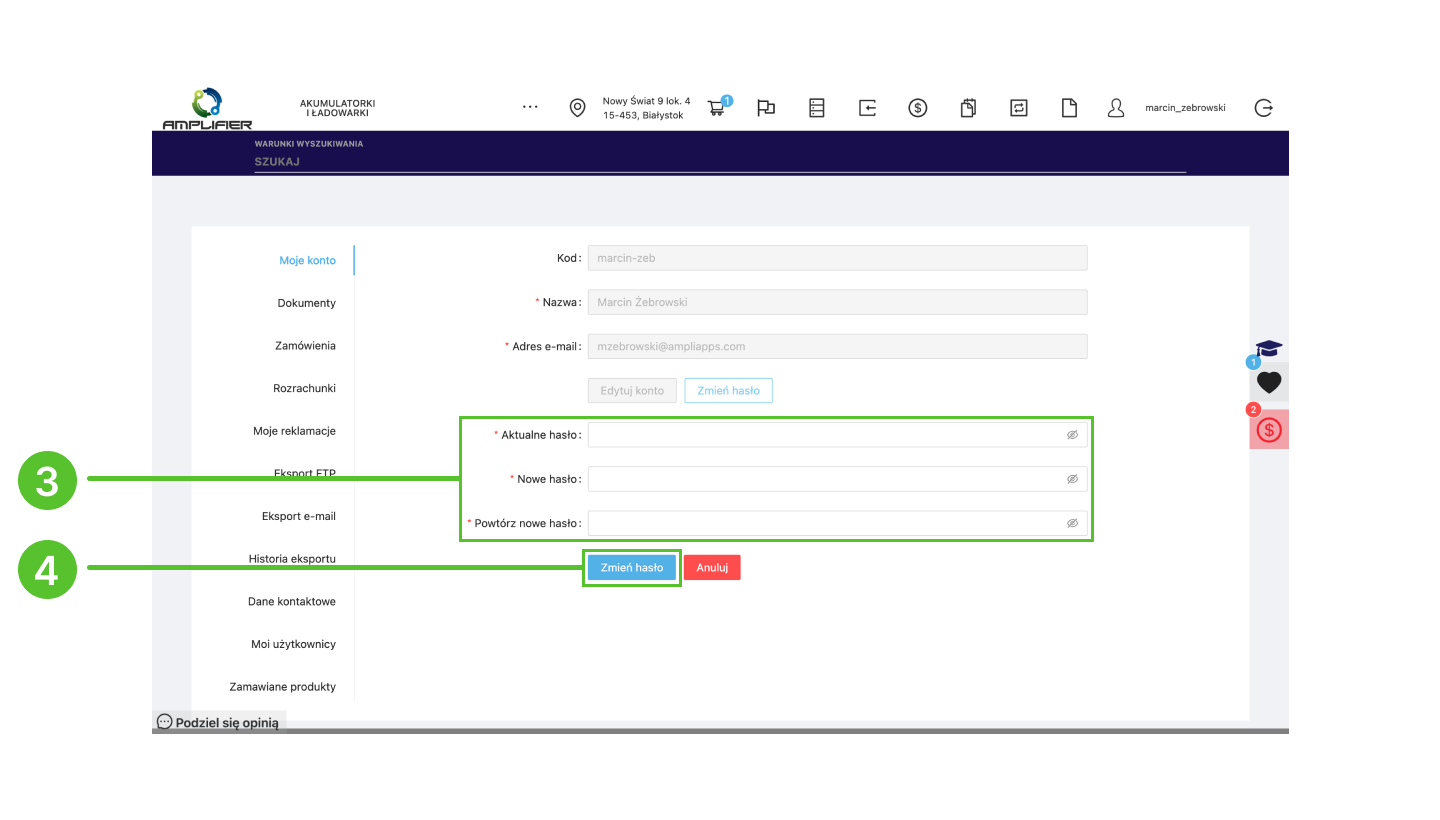
3. Wpisz aktualne oraz nowe hasło.
4. Kliknij przycisk ‘Zmień hasło’.
¶ IV. Dokumenty
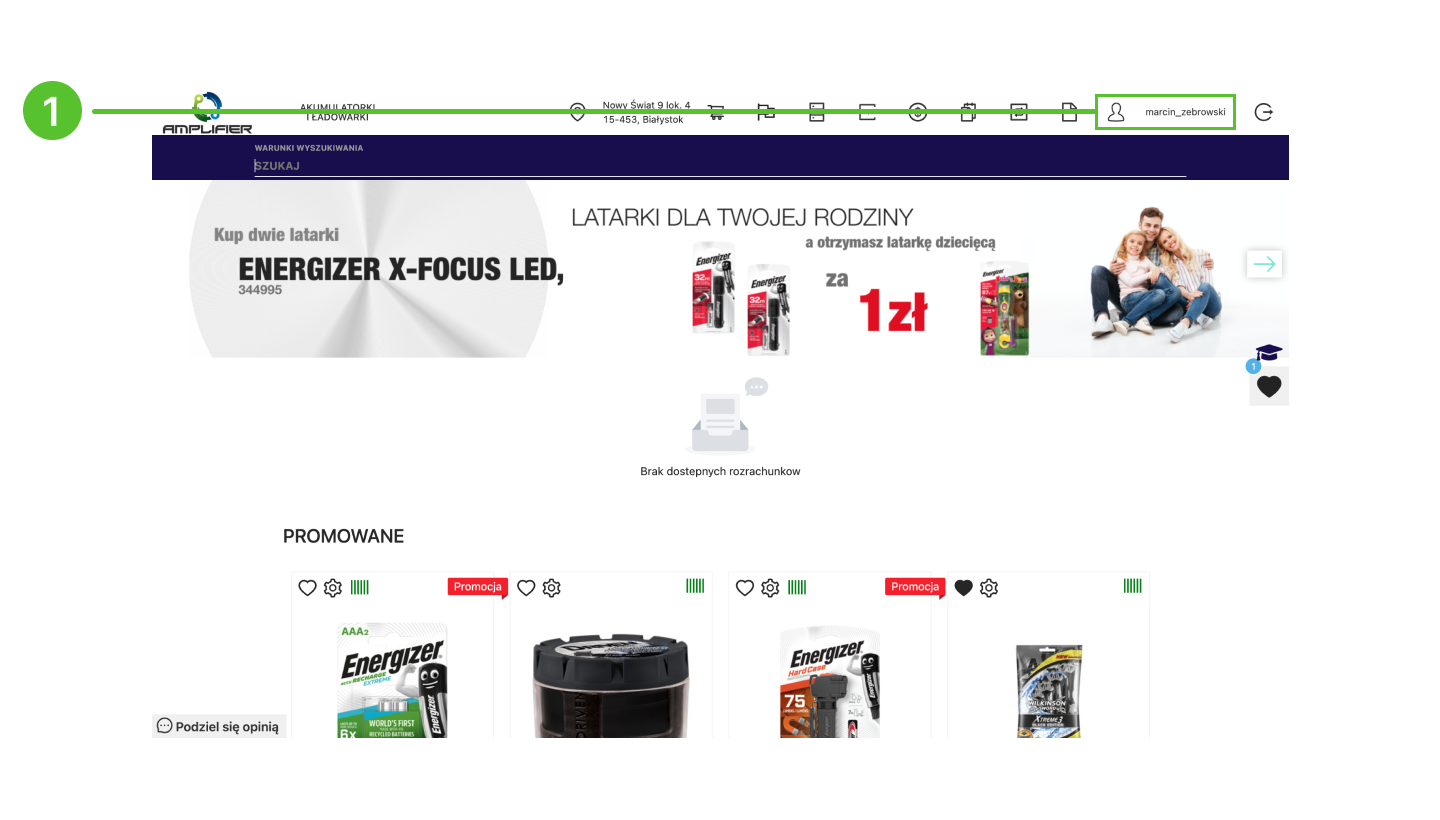
1. Wejdź w ‘Moje konto’.
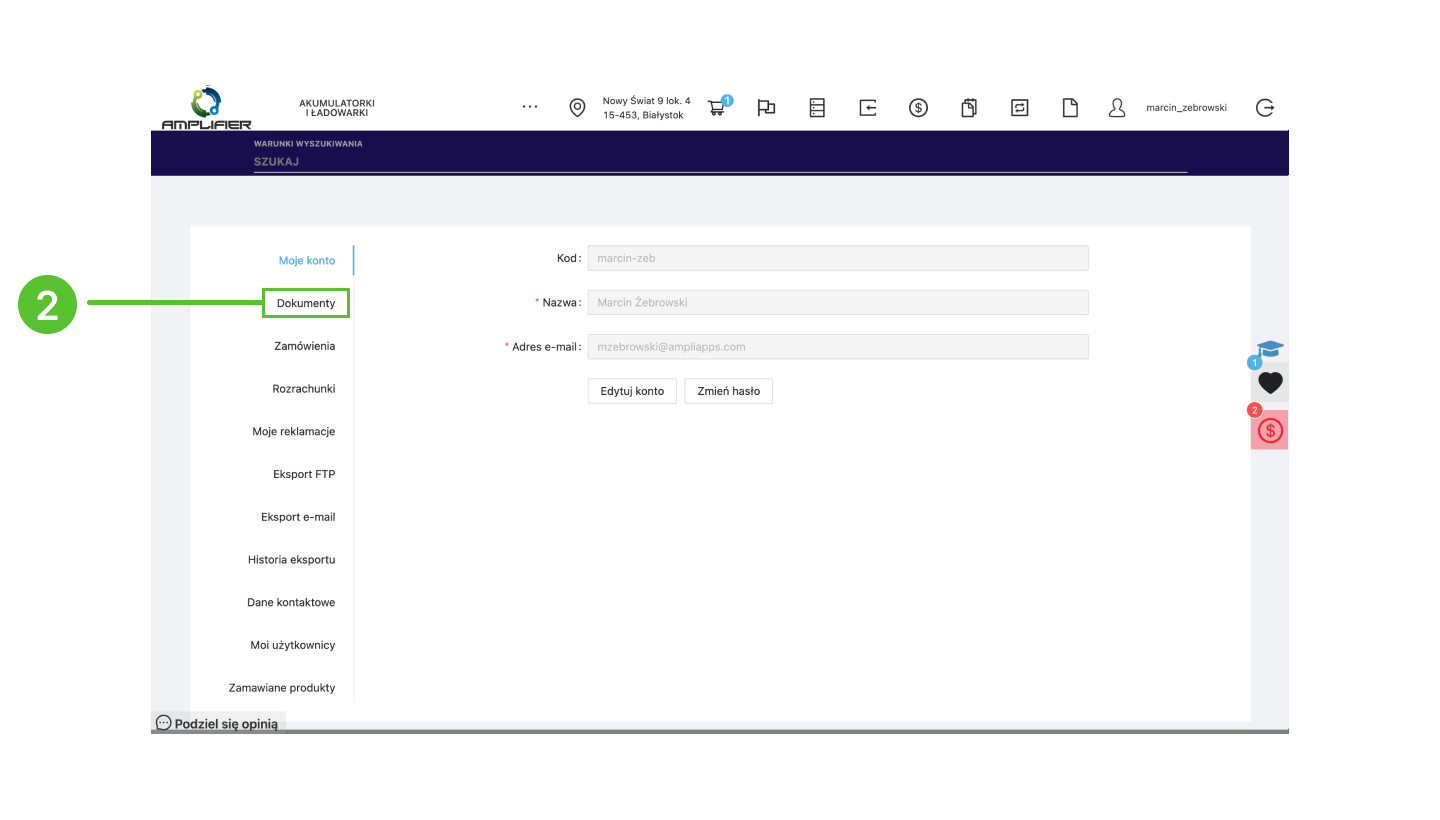
2. Wybierz ‘Dokumenty’ z menu.
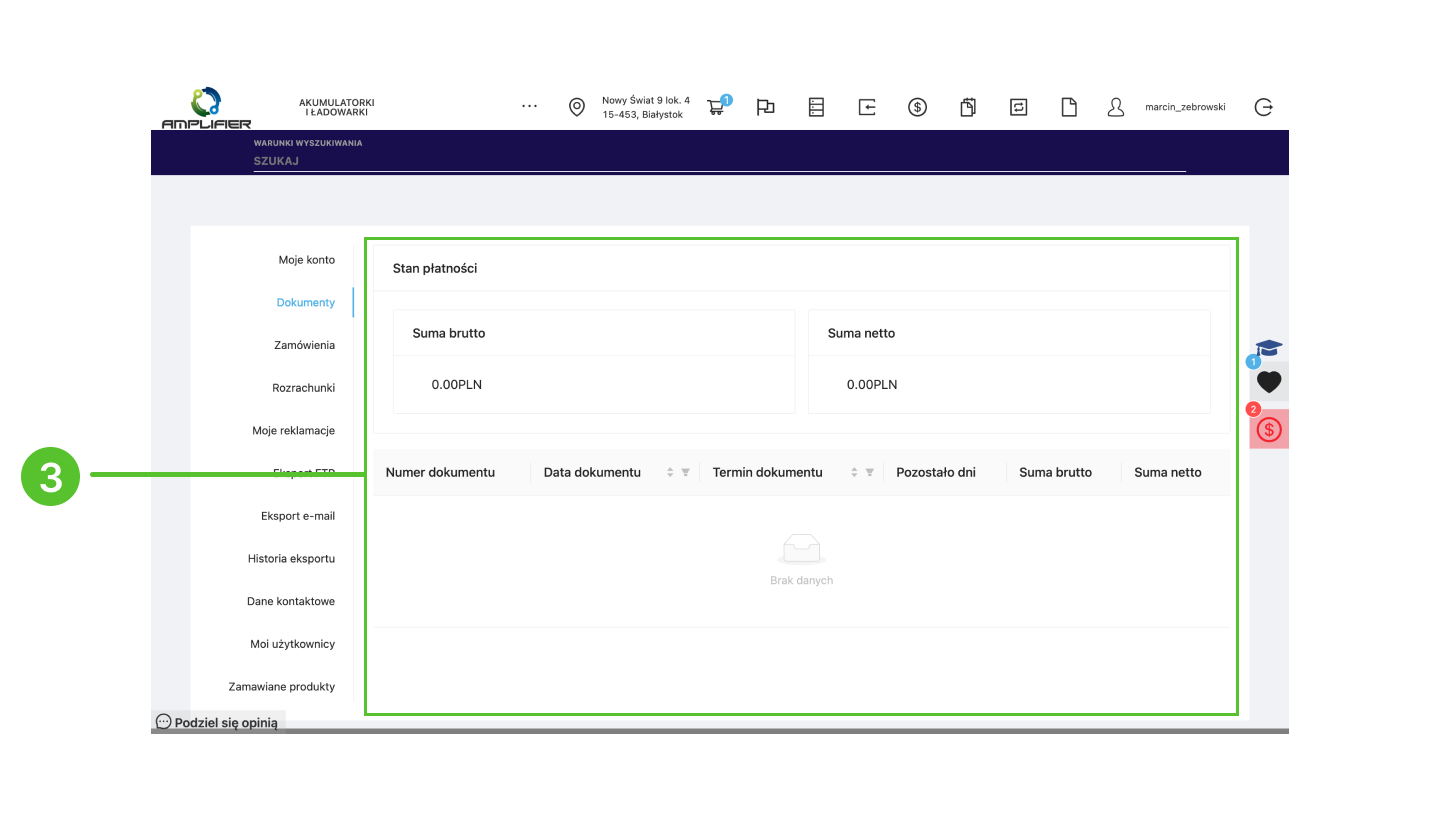
3. Przeglądaj listę dokumentów.
¶ V. Zamówienia
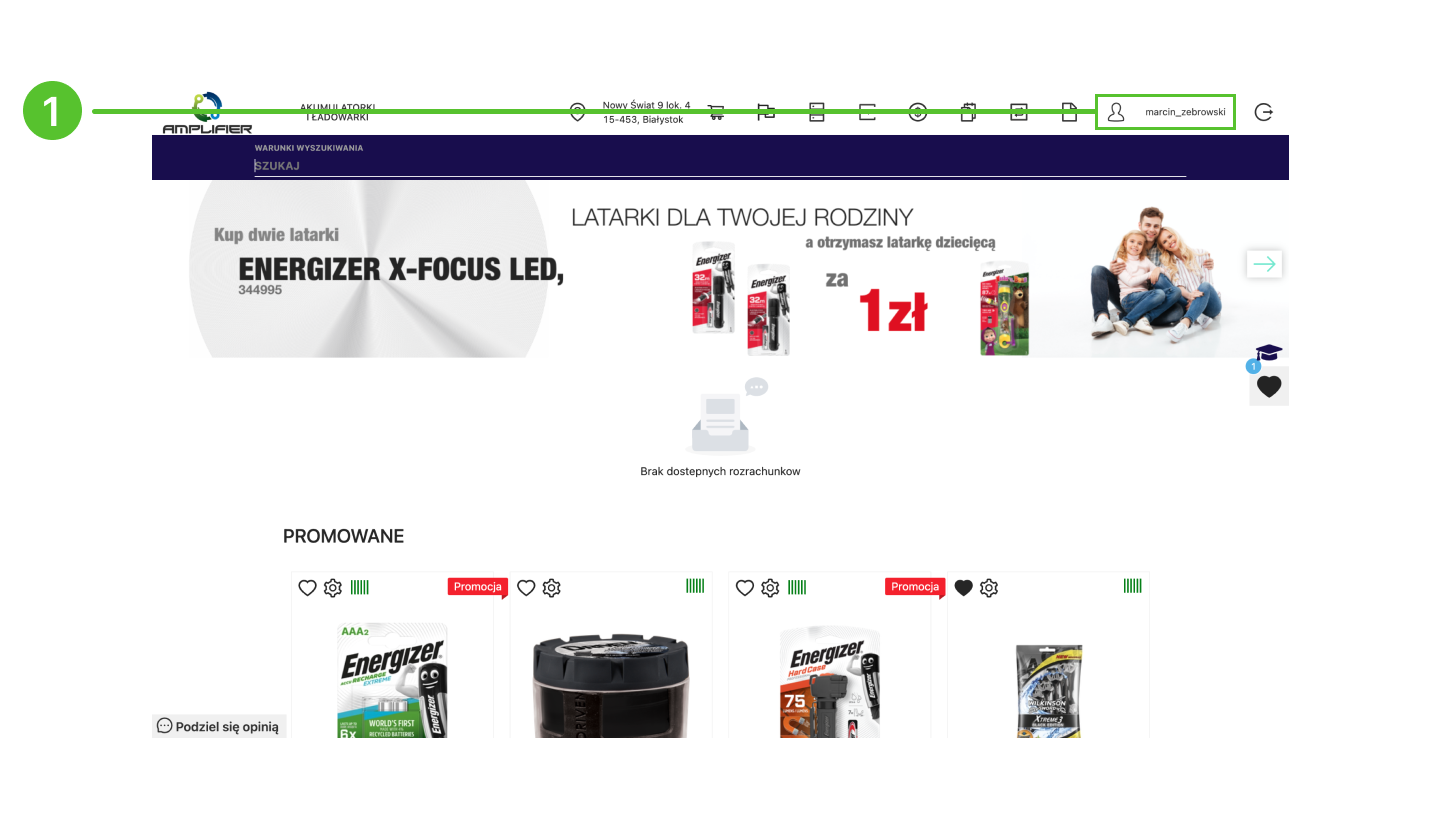
1. Wejdź w ‘Moje konto’.
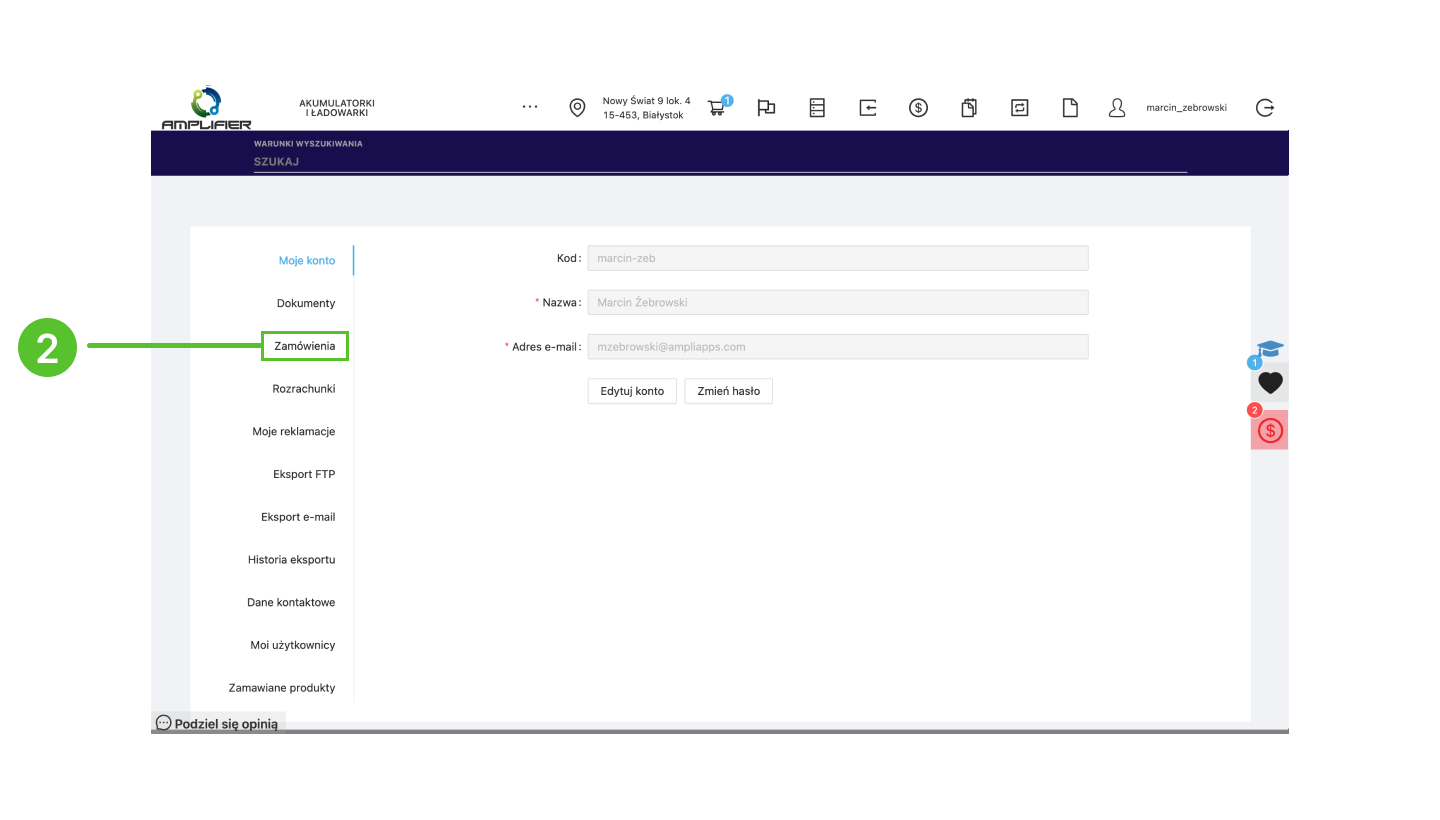
2. Wybierz ‘Zamówienia’ z menu.
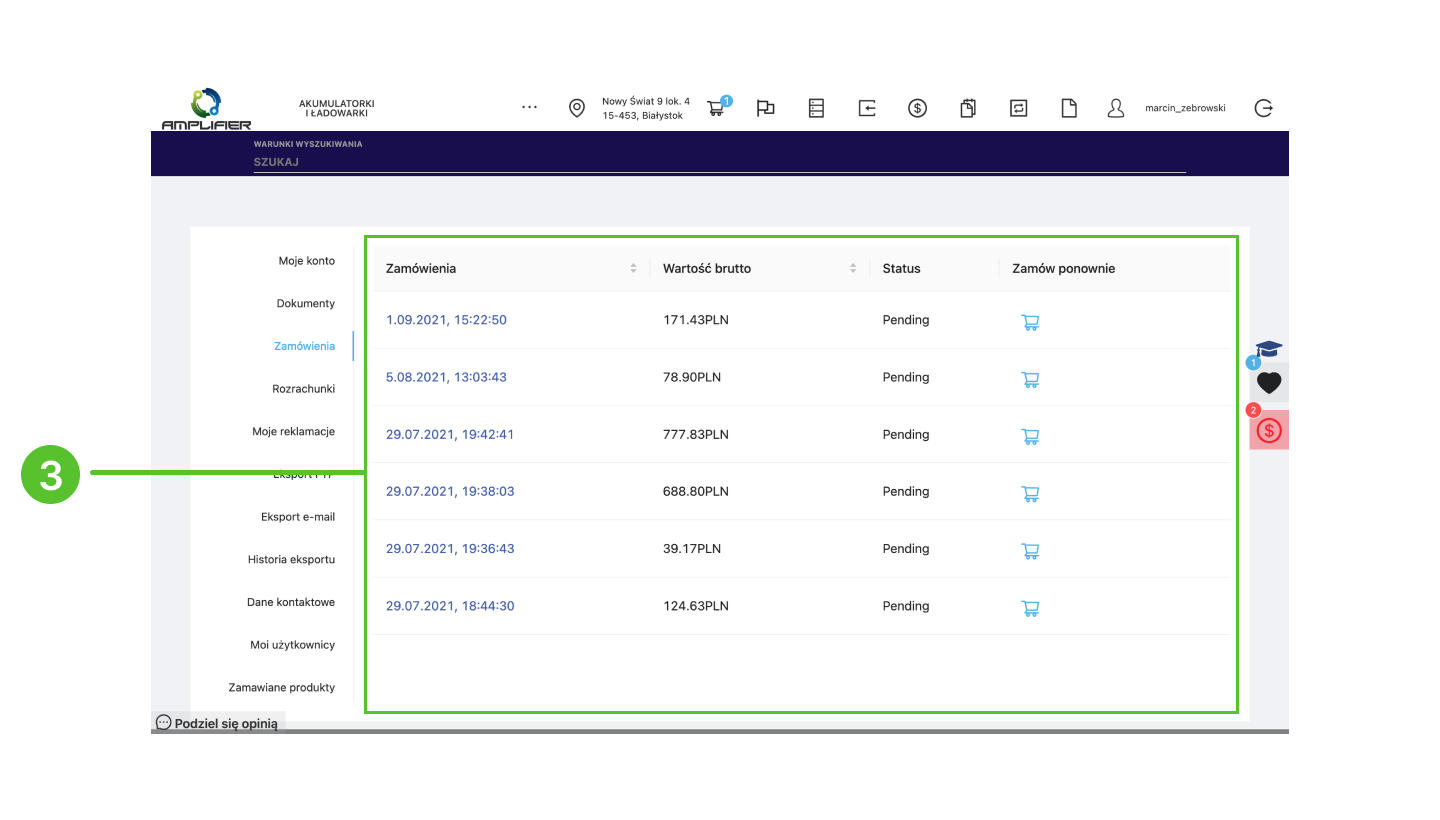
3. Przeglądaj listę zamówień.
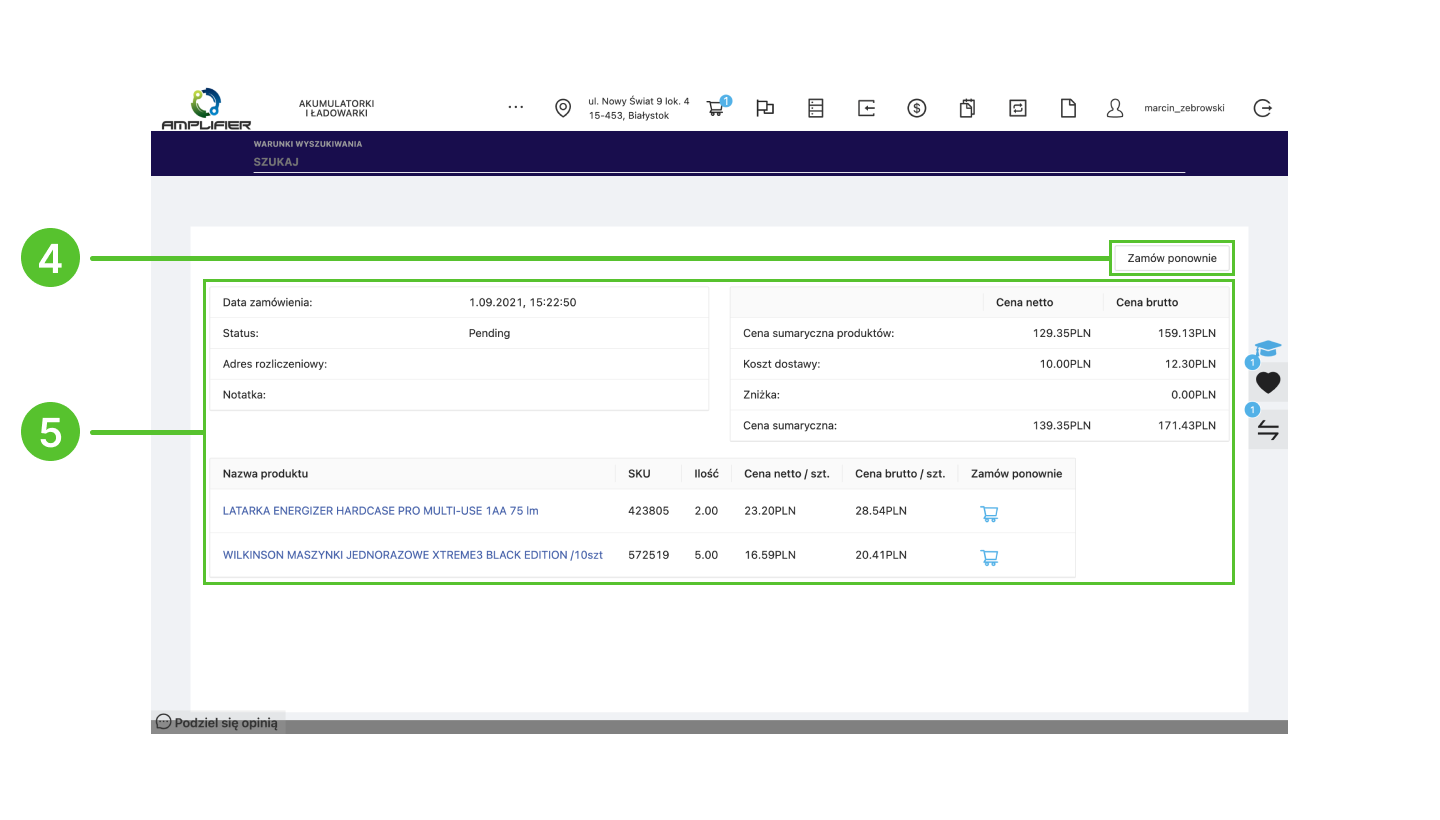
4. Przycisk ‘Zamów ponownie’.
5. Szczegóły zamówienia.
¶ VI. Rozrachunki
Dzięki zakładce 'Rozrachunki' możemy z łatwością kontrolować nasze należności i terminy spłaty. Dzięki temu zawsze opłacimy nasze faktury na czas.
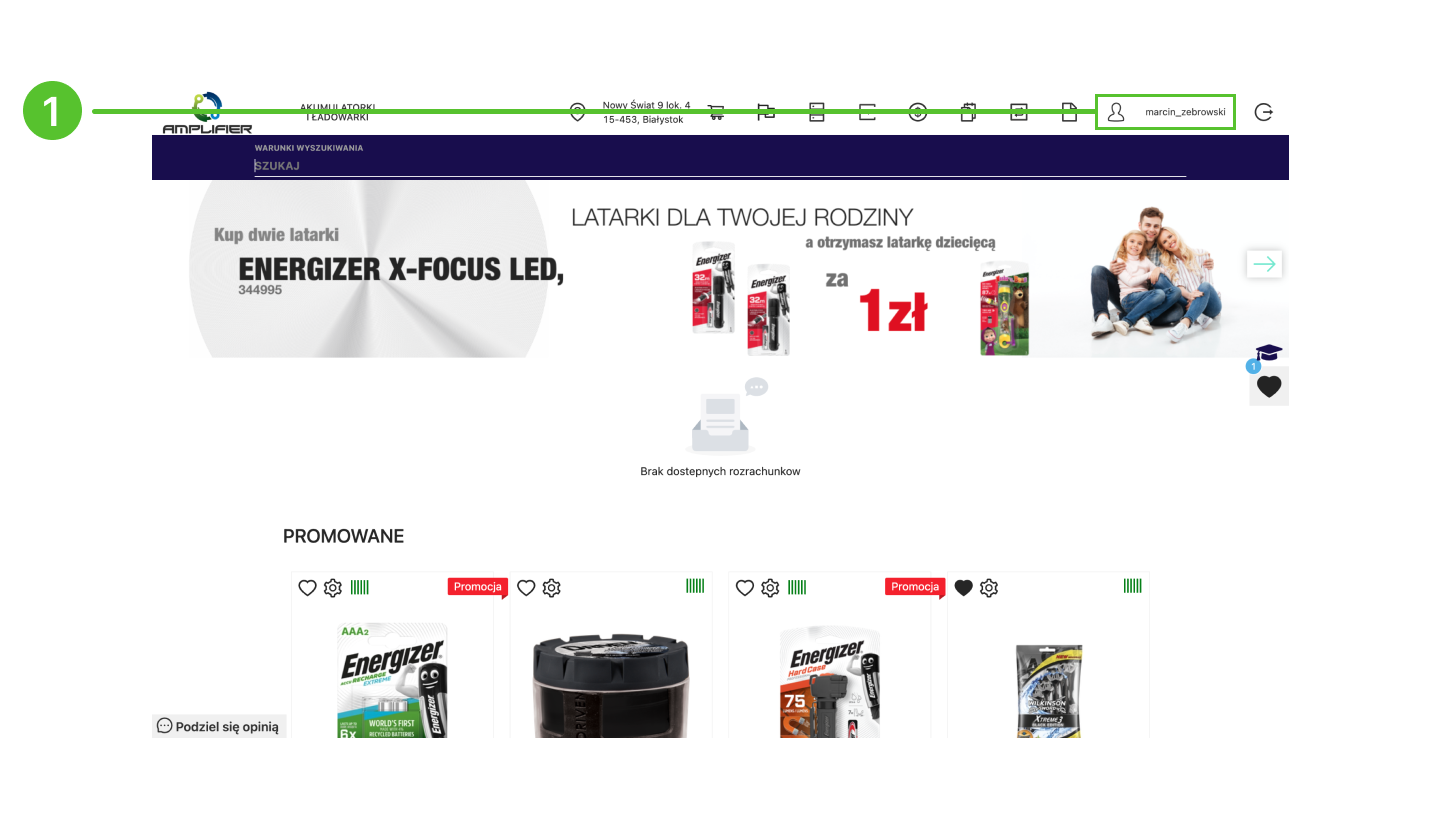
1. Wejdź w ‘Moje konto’.
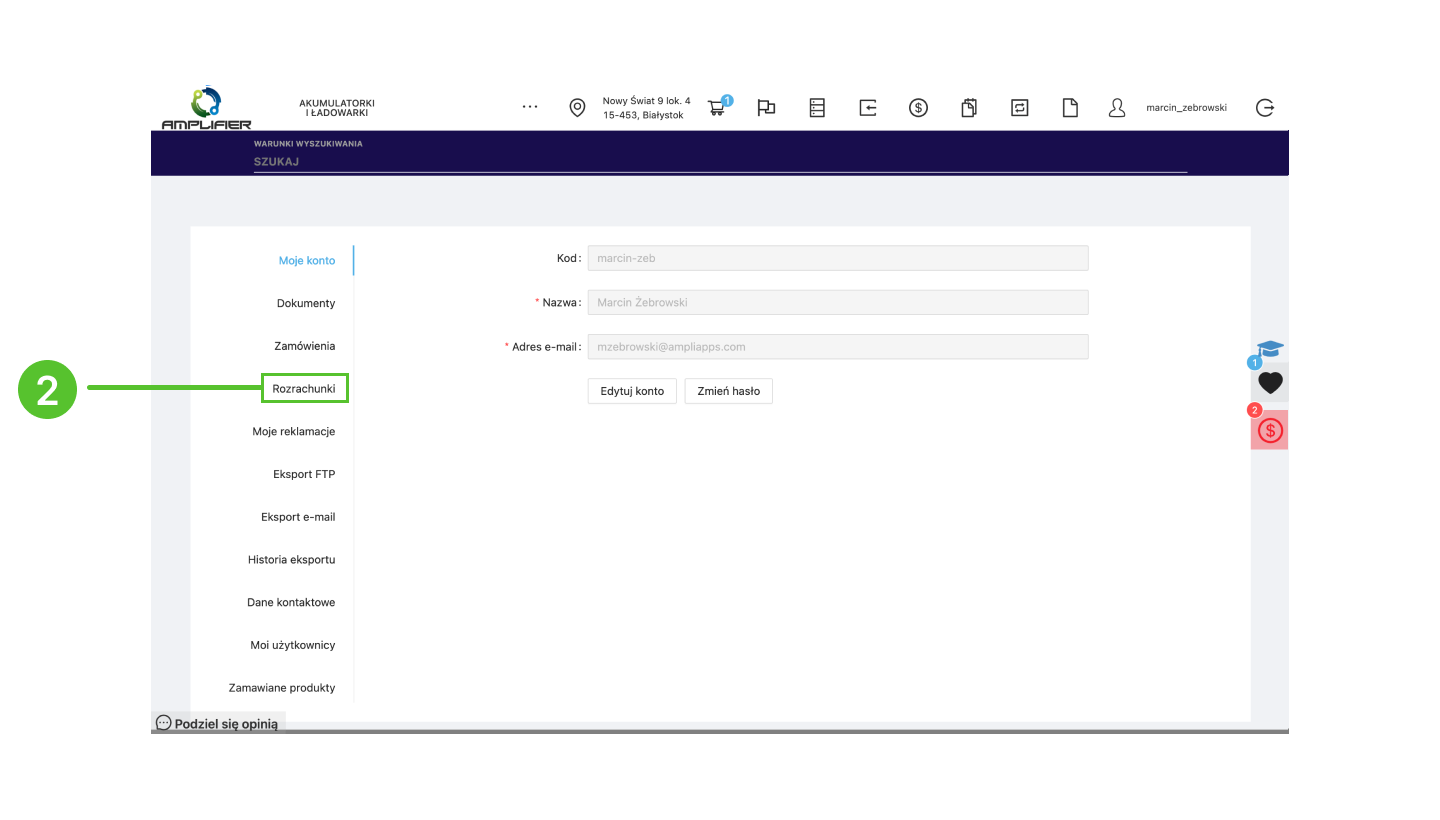
2. Wybierz ‘Rozrachunki’ z menu.
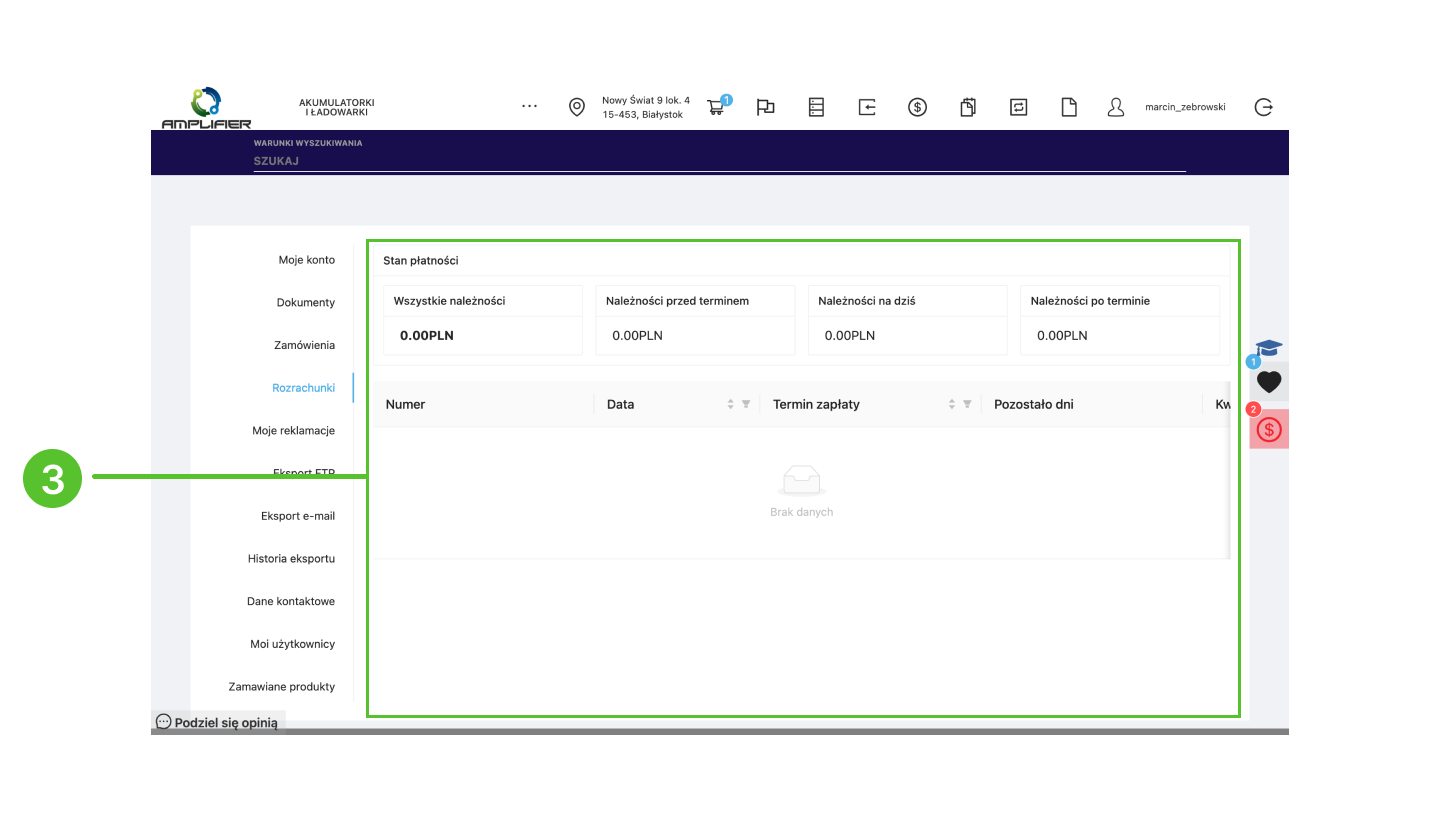
3. Przeglądaj rozrachunki.
¶ VII. Reklamacjje
Funkcjonalnosć 'Reklamacje' pozwala na złożenie reklamacji oraz na kontakt w sprawie konkrentej reklamacji z administratorem platformy
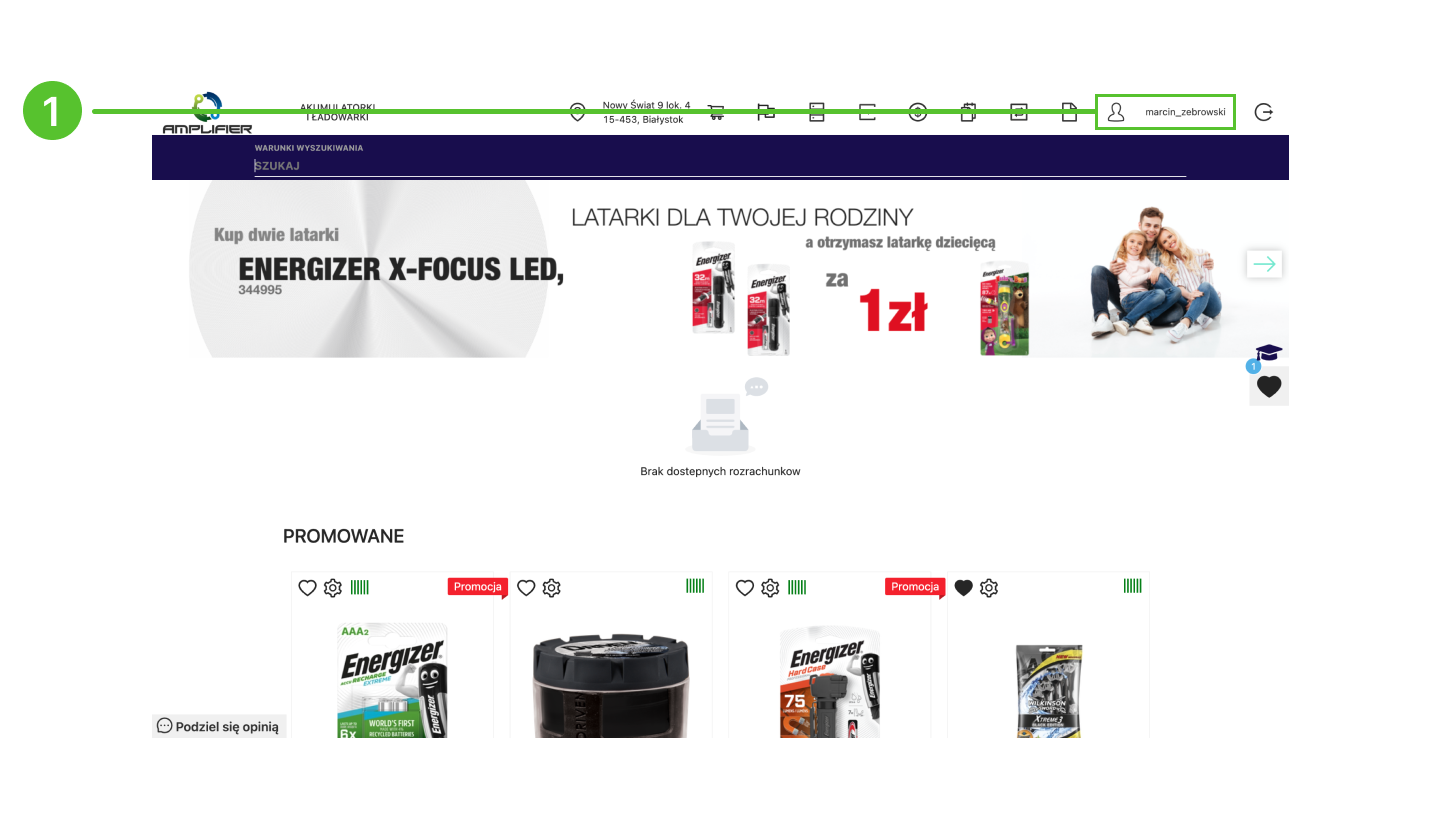
1. Wejdź w ‘Moje konto’.
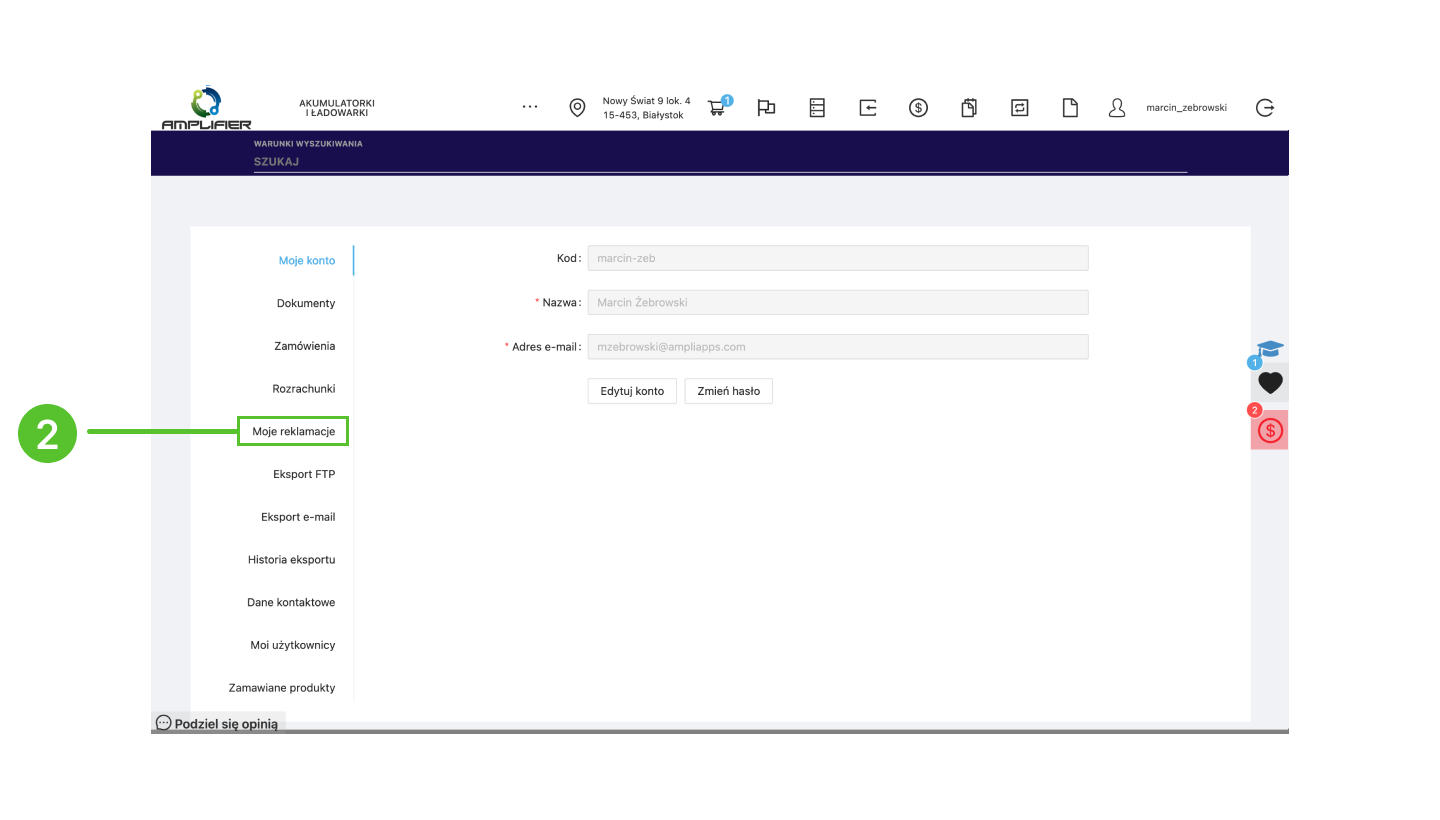
2. Wybierz ‘Moje reklamacje’ z menu.
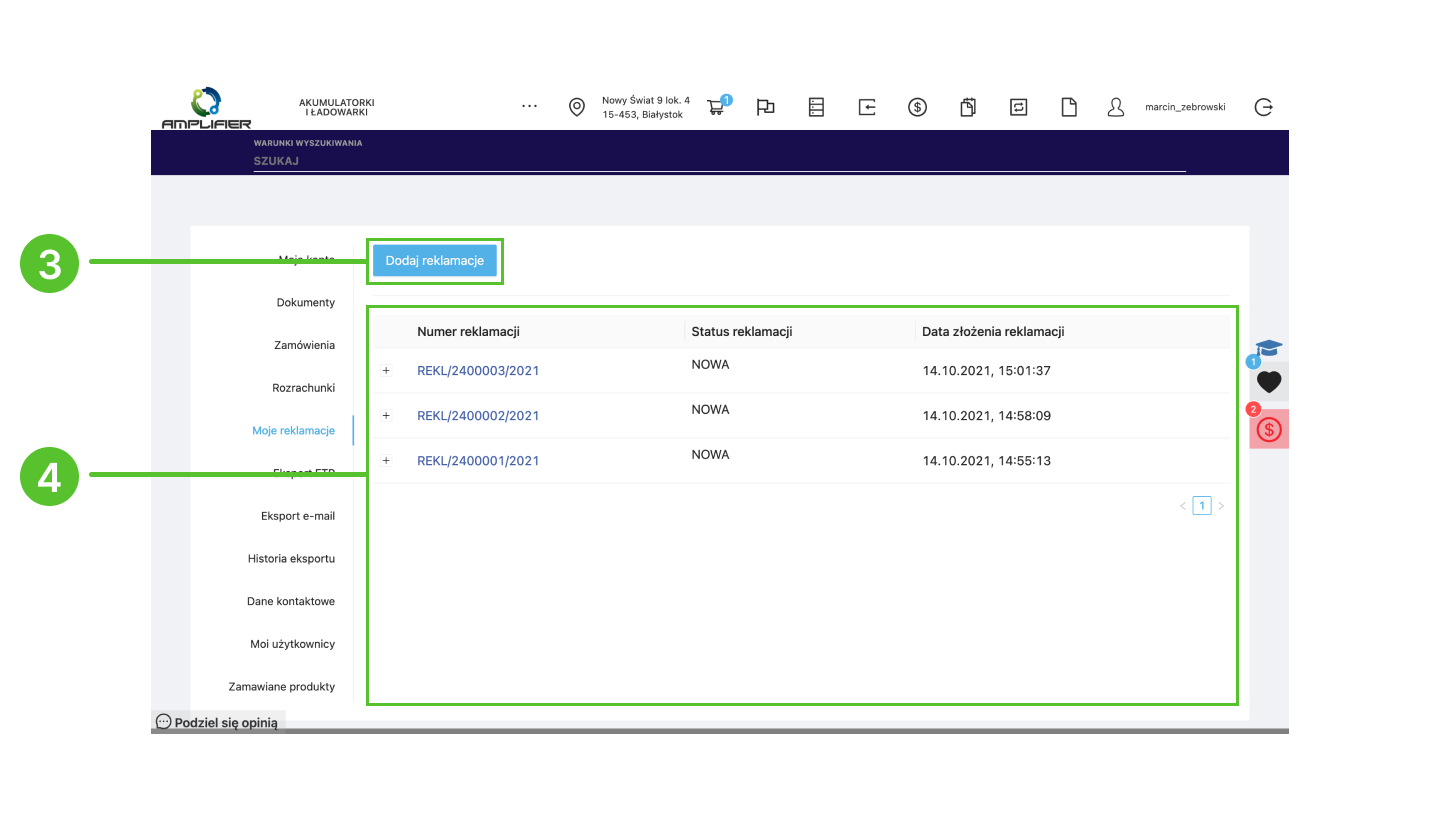
3. Kliknij przycisk ‘Dodaj reklamacje’, aby dodać reklamację.
4. Widok z listą reklamacji.
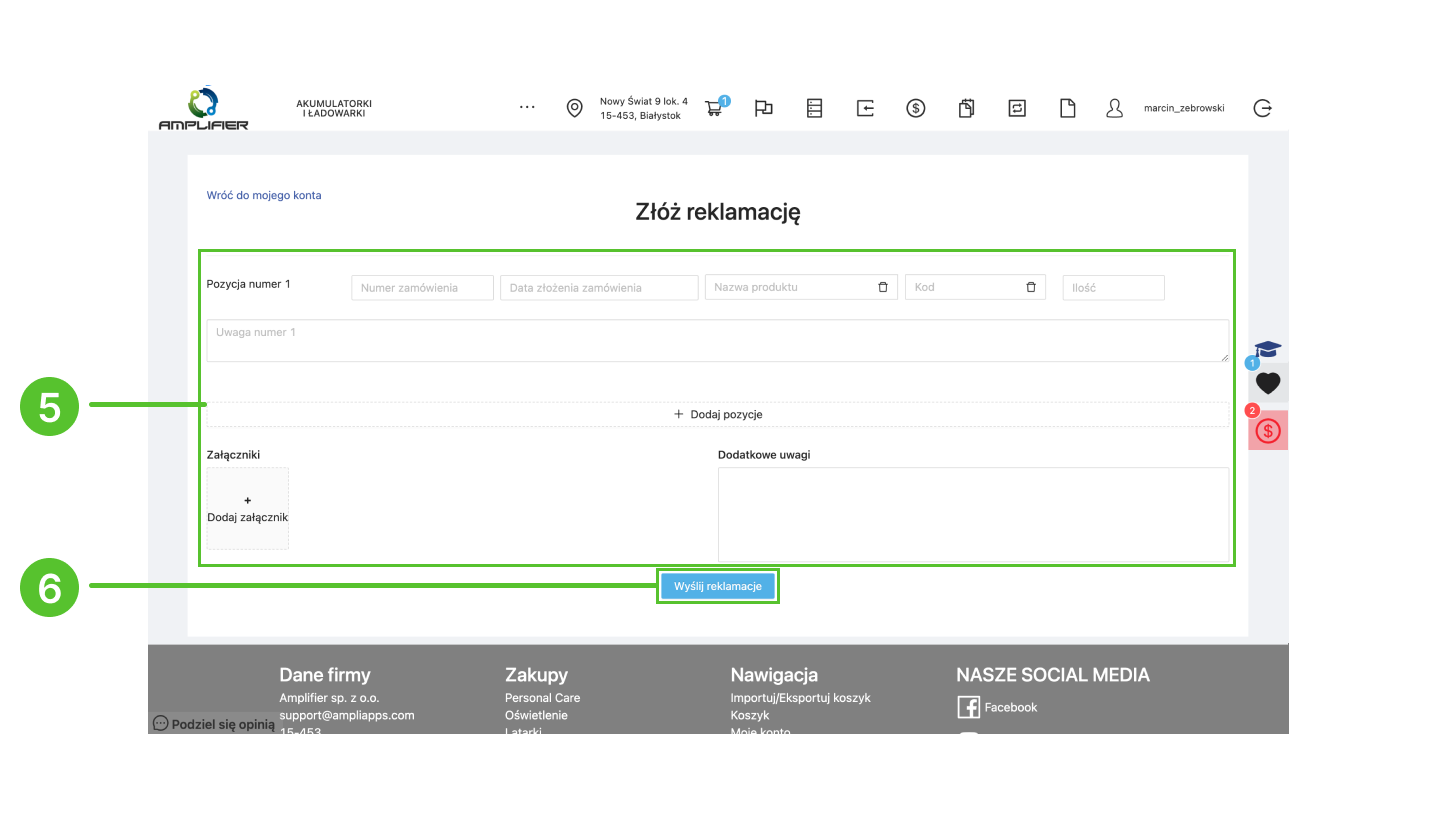
5. Uzupełnij pola danymi reklamacji. Opcjonalnie dodaj załączniki.
6. Kliknij przycisk ‘Wyślij reklamacje’.
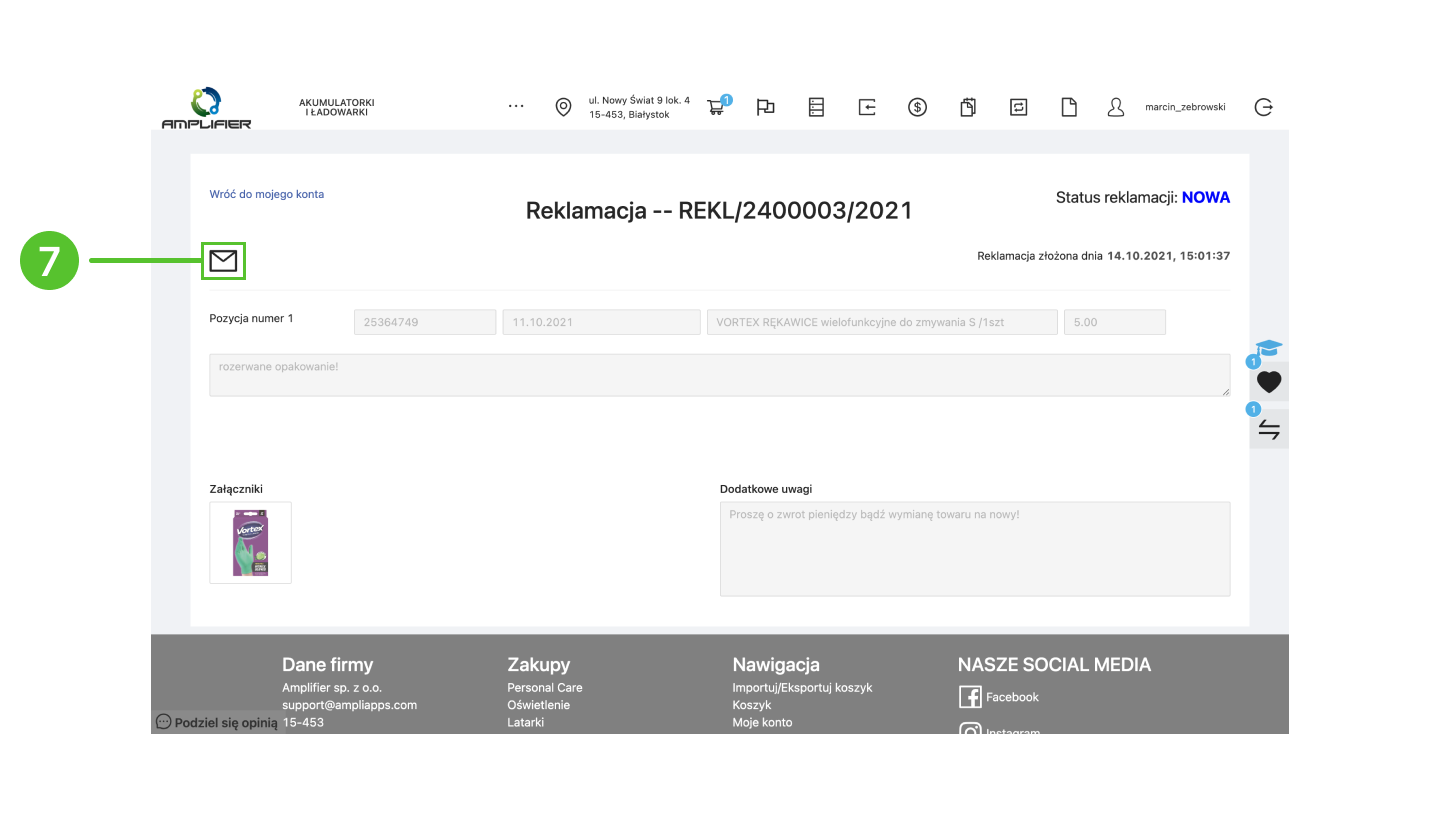
7. Gdy mamy już stworzoną reklamację po wejściu w nią możemy skontaktować się w jej sprawie z administratorami platformy klikając w ikonę koperty.
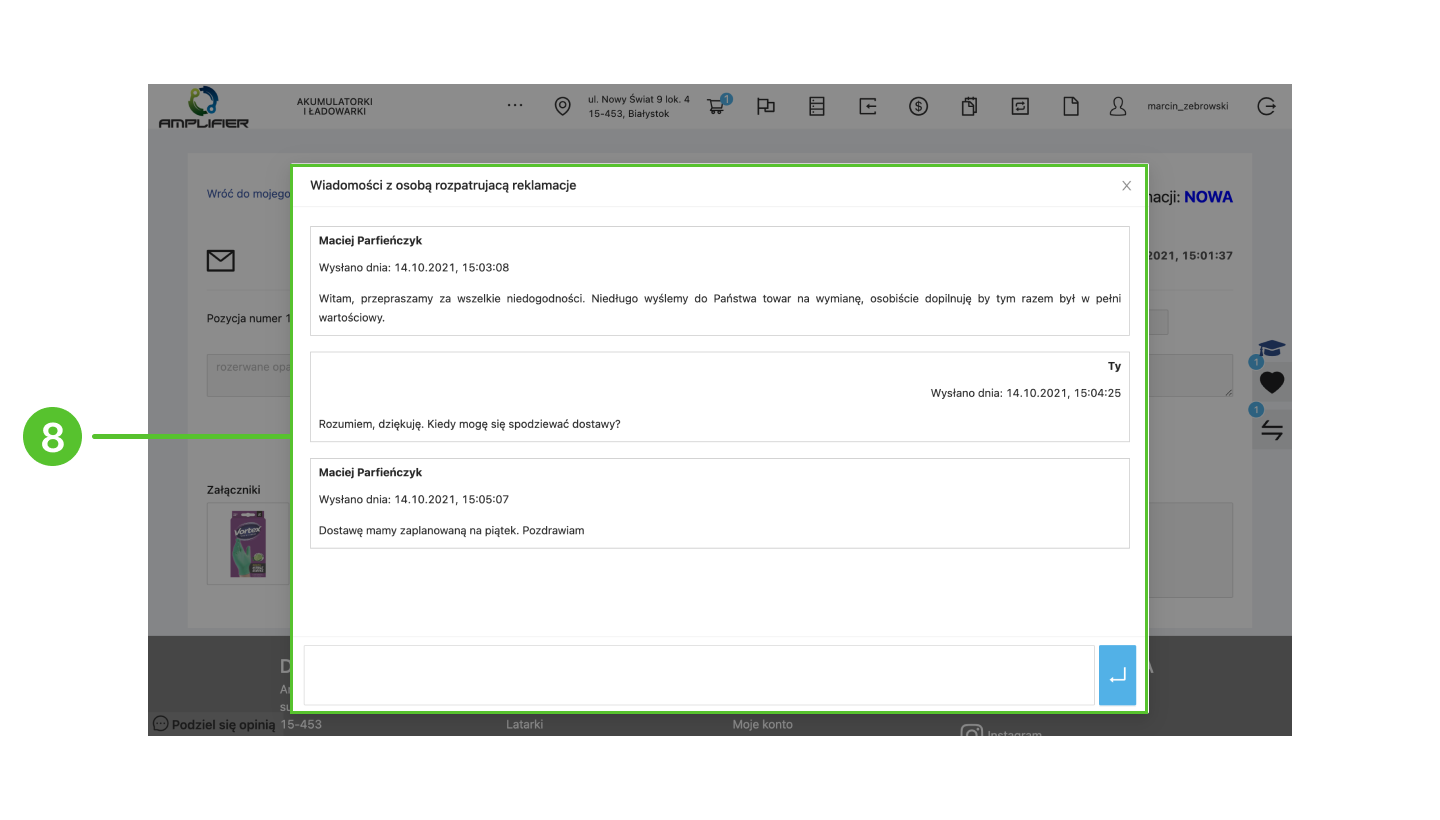
8. Okno konwersacji z osobą rozpatrującą daną reklamację.
¶ VIII. Eksport FTP
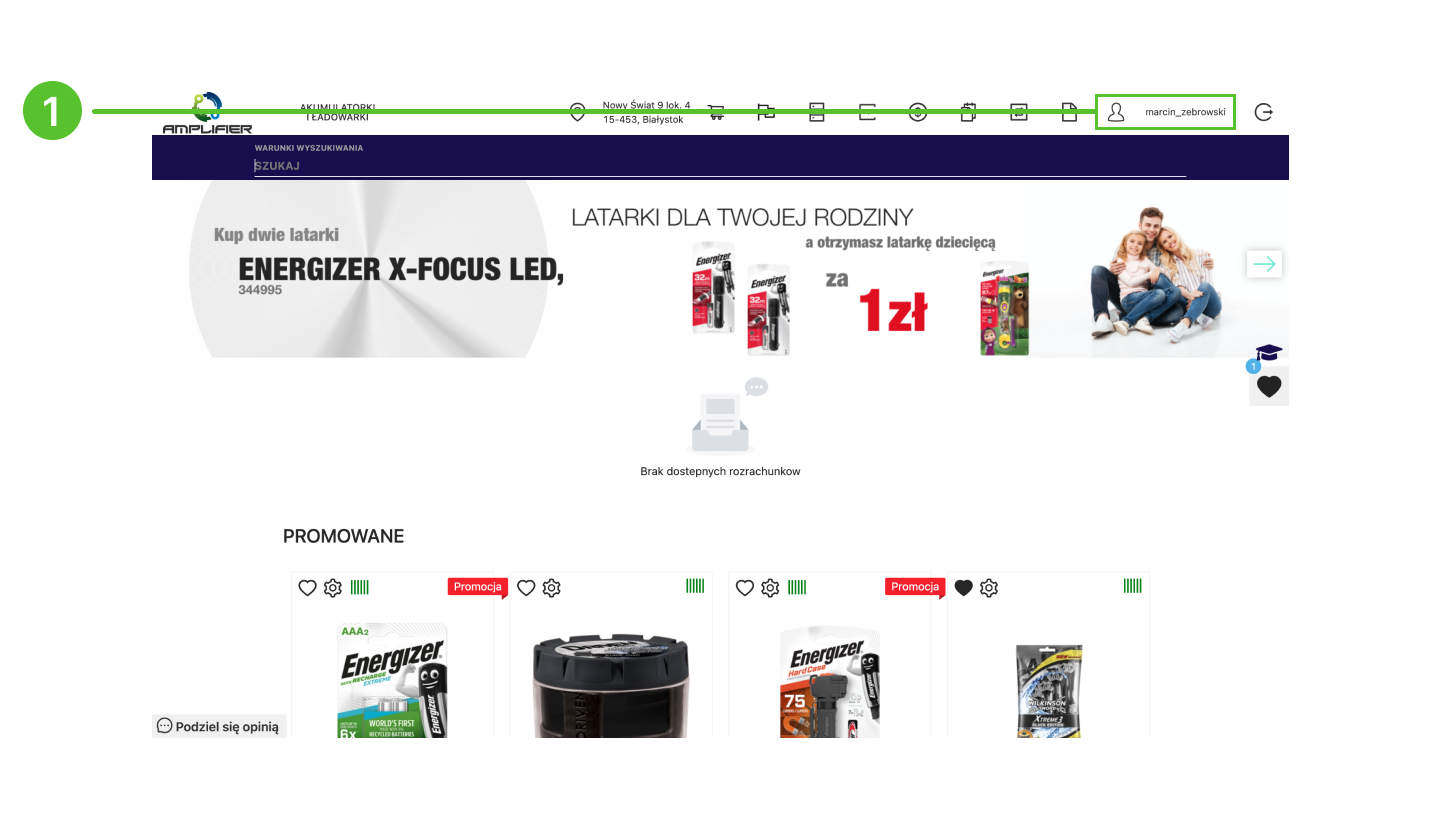
1. Wejdź w ‘Moje konto’.
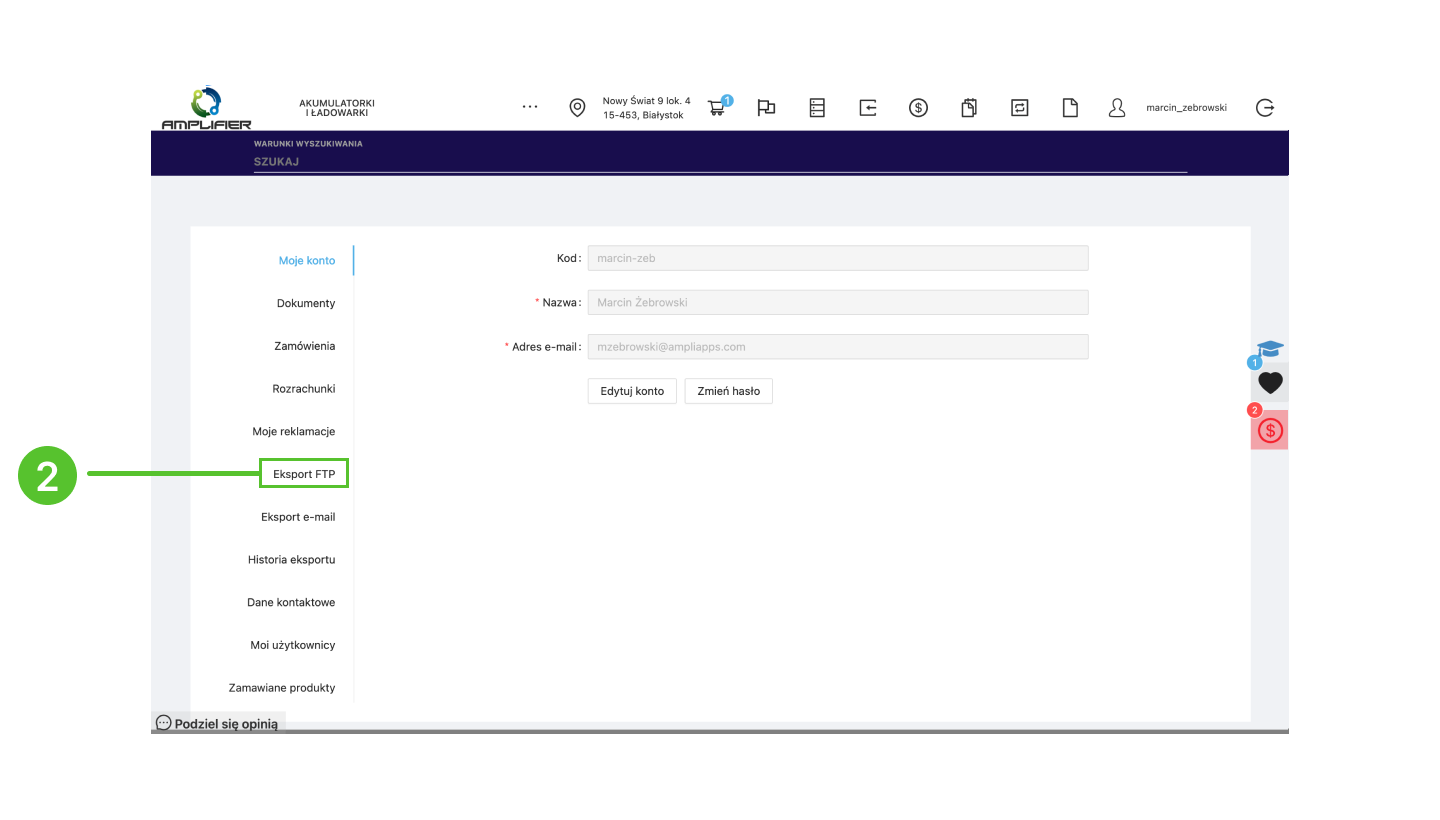
2. Wybierz ‘Eksport FTP’ z menu.
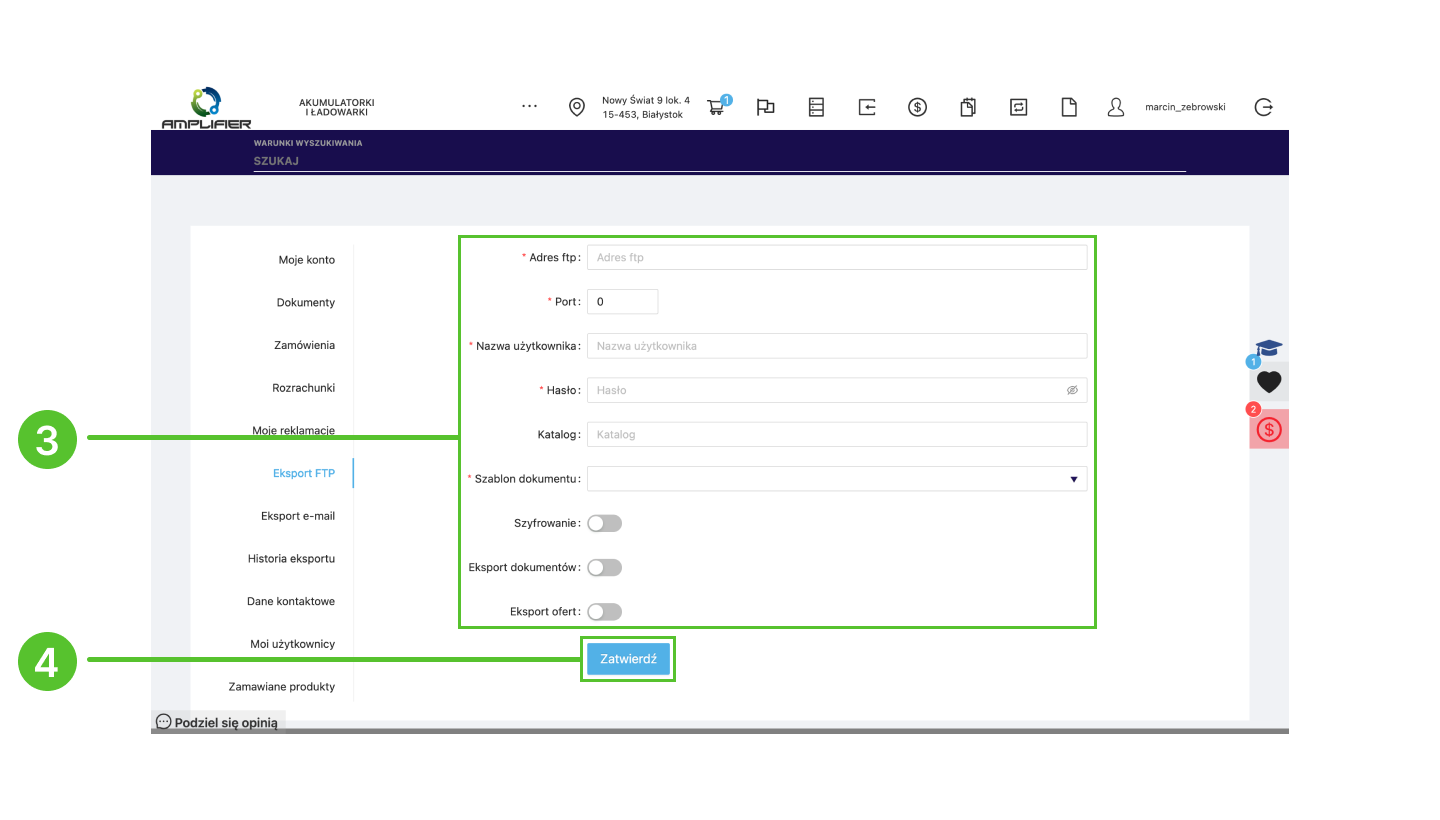
3. Wypełnij oraz zaznacz odpowiednie pola.
4. Kliknij ‘Zatwierdź’.
¶ IX. Eksport e-mail
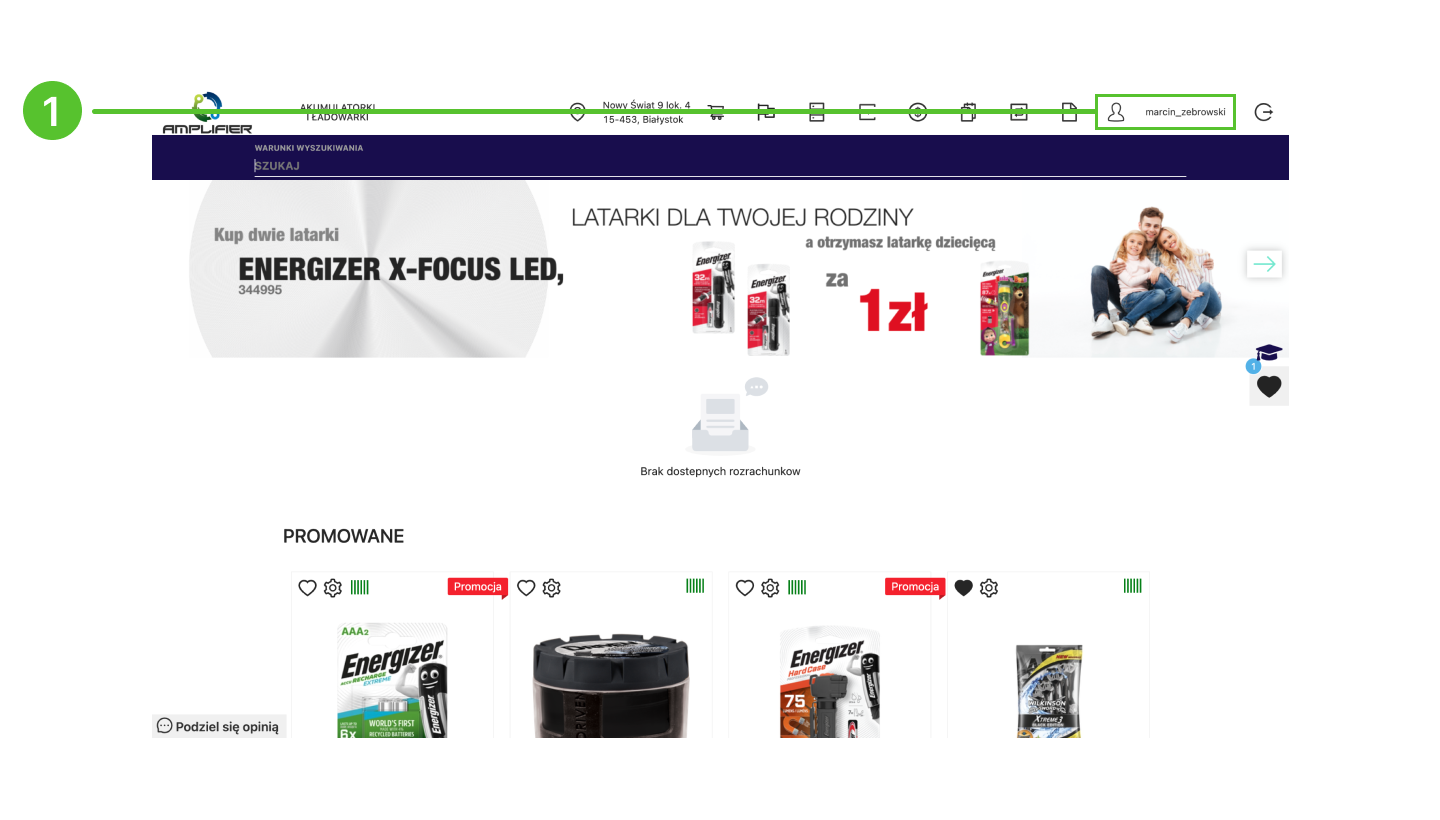
1. Wejdź w ‘Moje konto’.
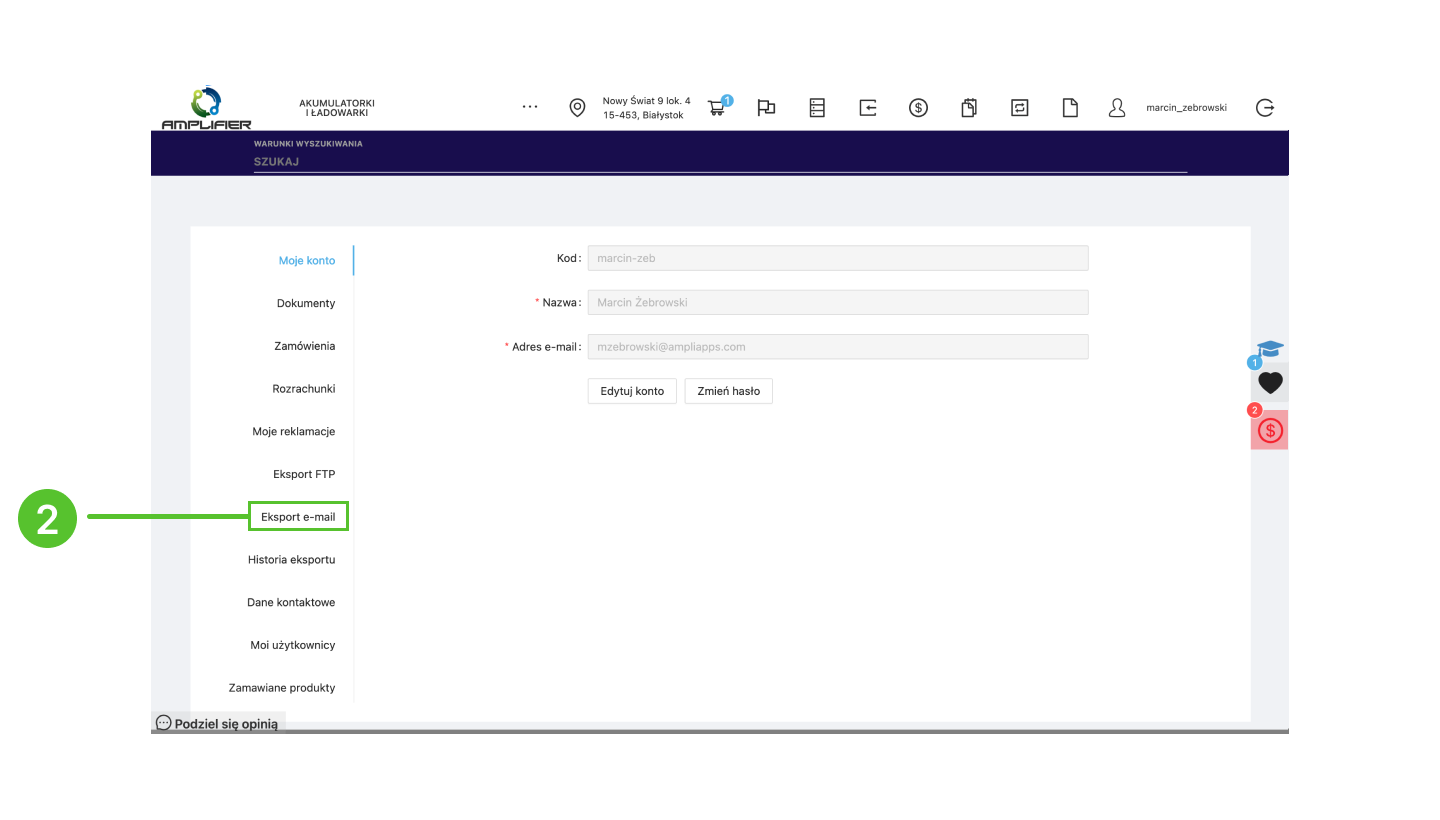
2. Wybierz ‘Eksport e-mail’ z menu.
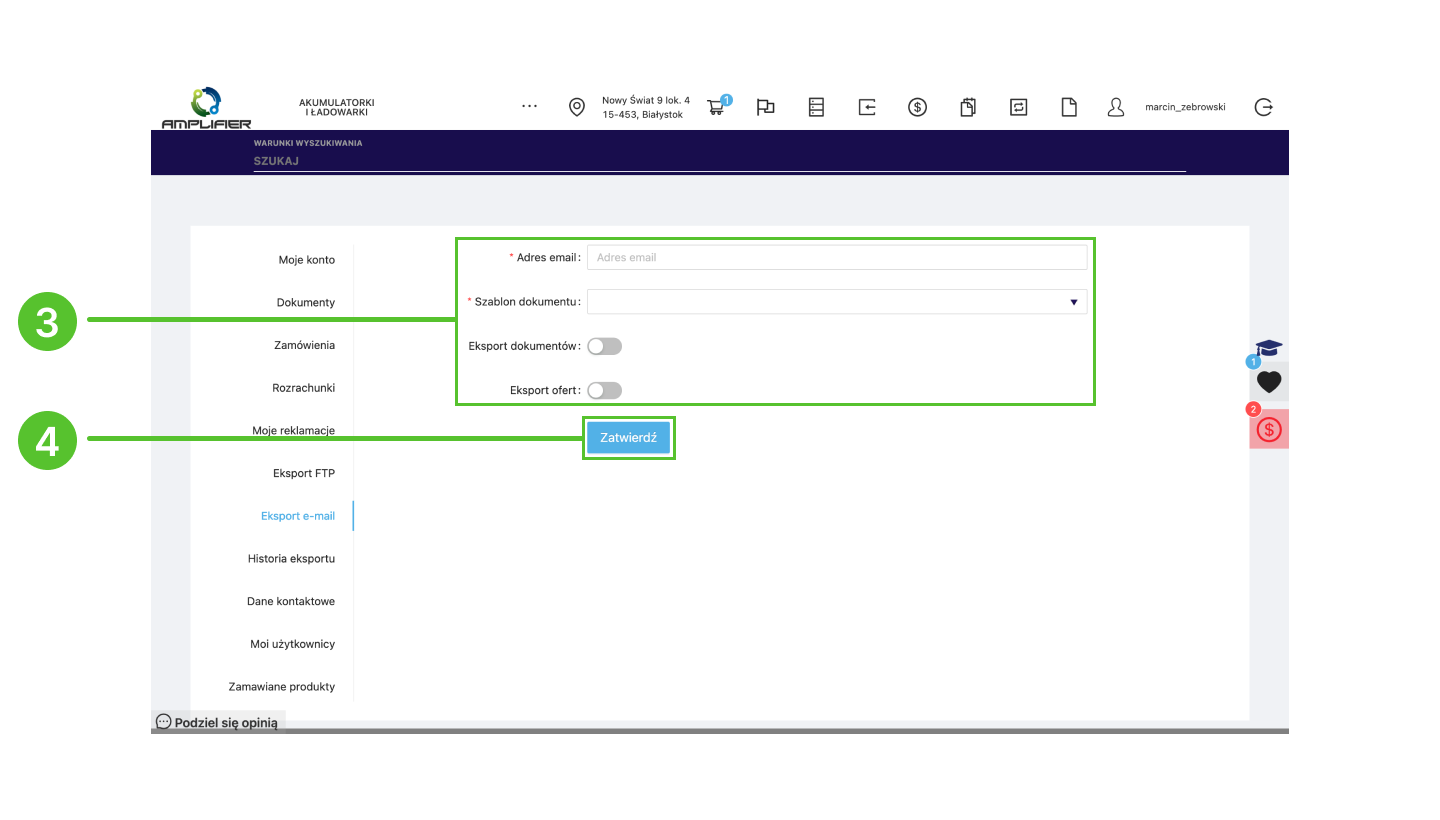
3. Wypełnij oraz zaznacz odpowiednie pola.
4. Kliknij ‘Zatwierdź’.
¶ X. Historia eksportu
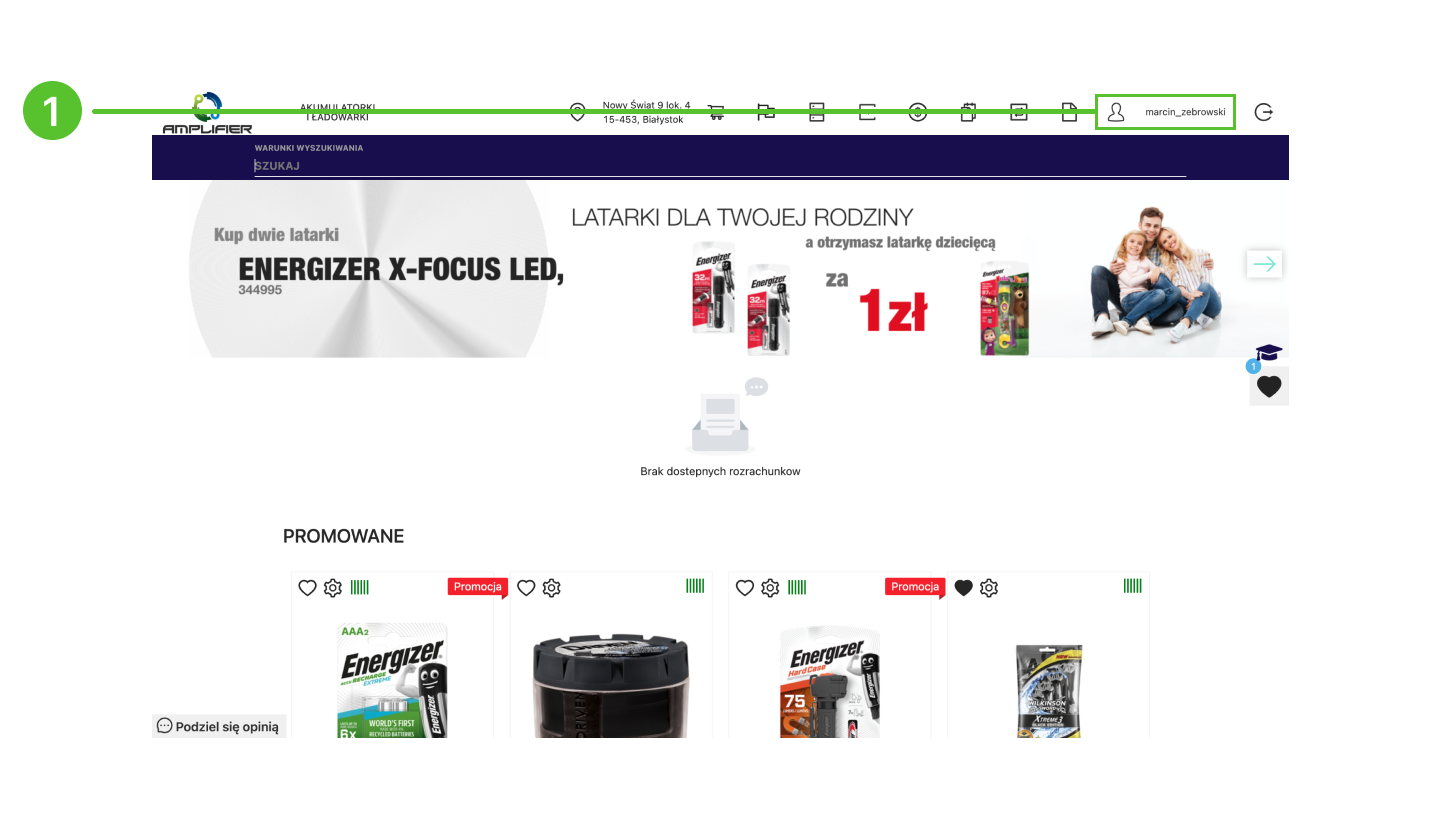
1. Wejdź w ‘Moje konto’.
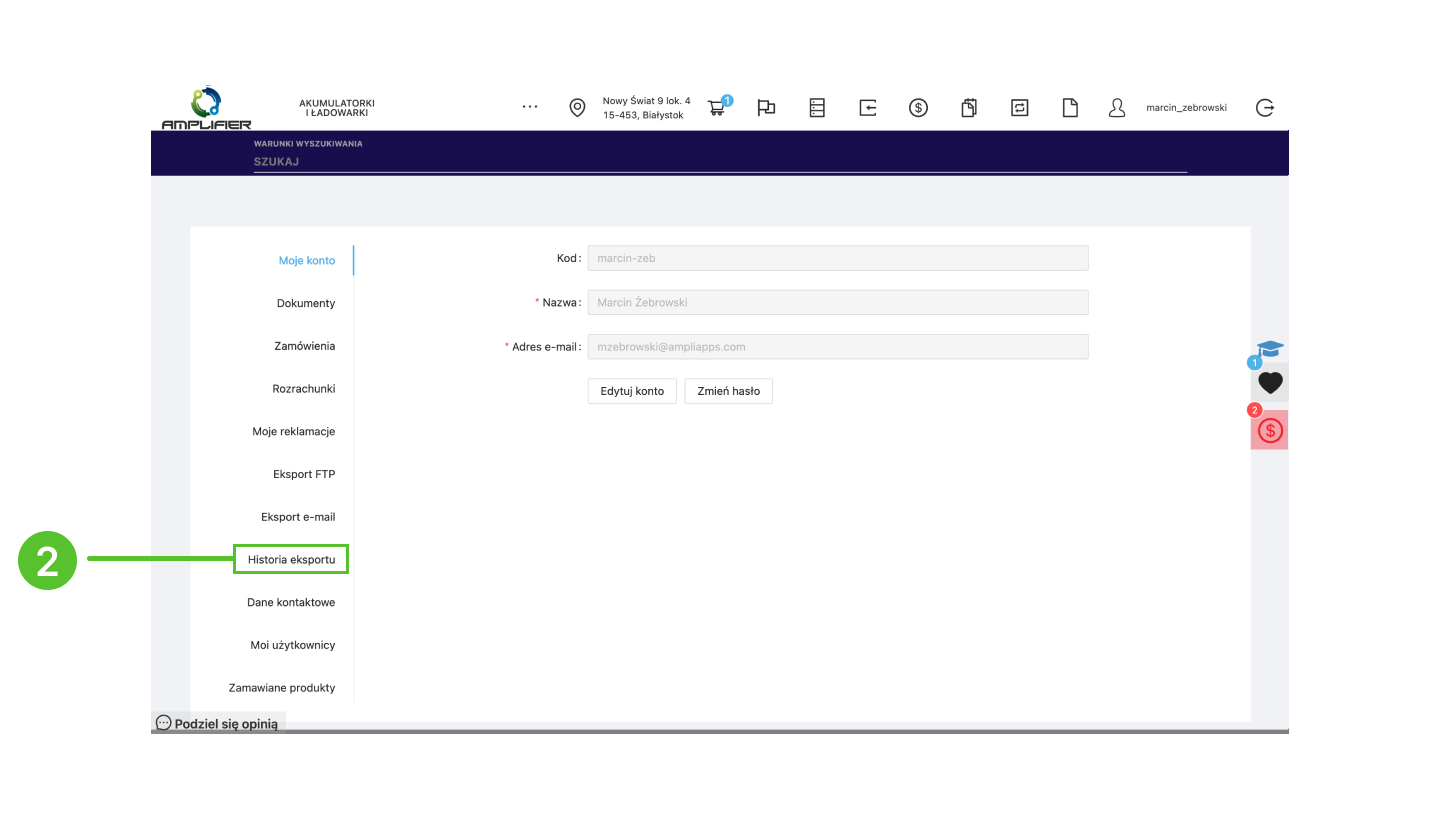
2. Wybierz ‘Historia eksportu’ z menu.
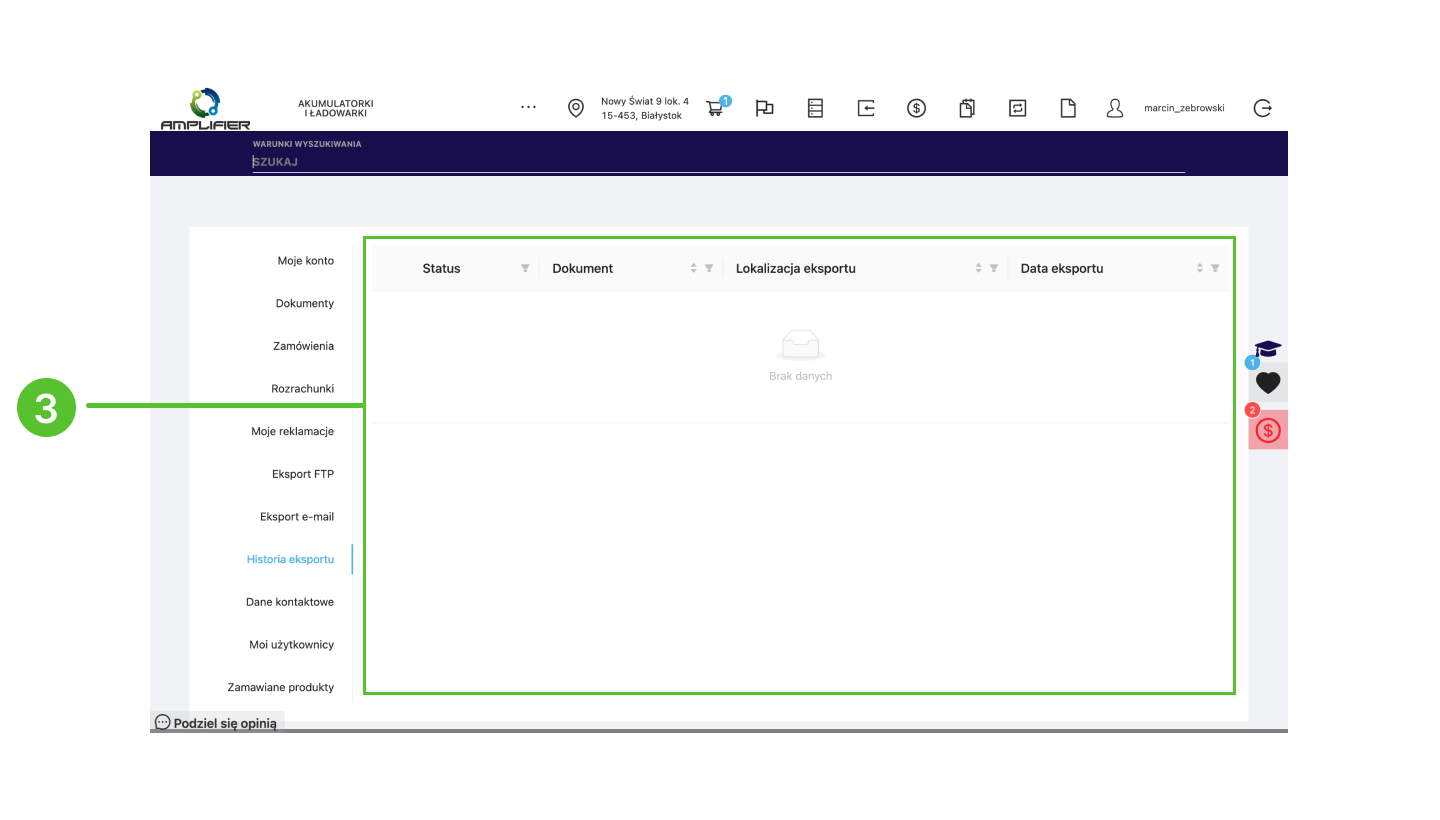
3. Przeglądaj listę historii eksportu.
¶ XI. Dane kontaktowe

1. Kliknij w ikonę ‘Moje konto’.
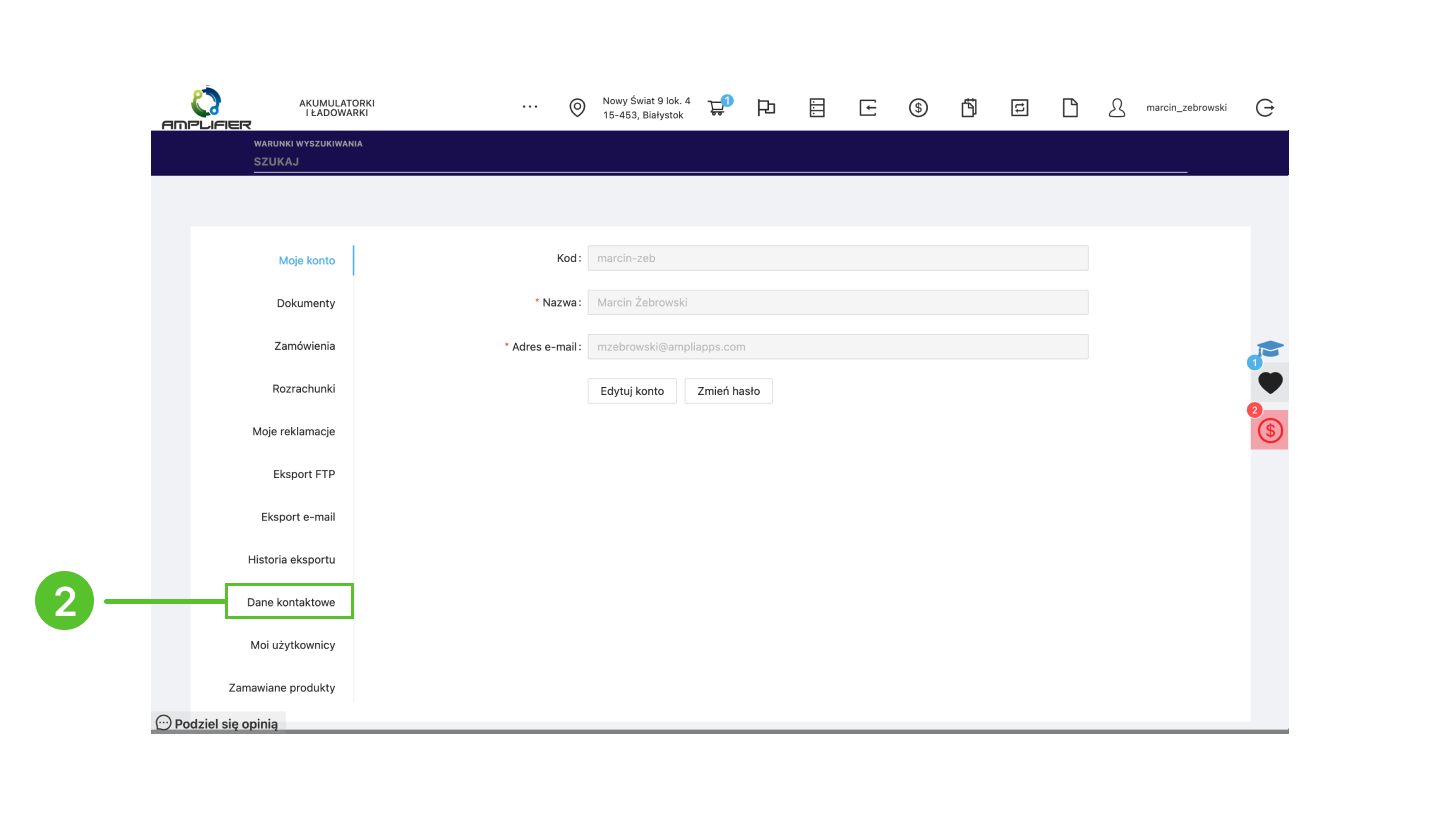
2. Wybierz ‘Dane kontaktowe’.
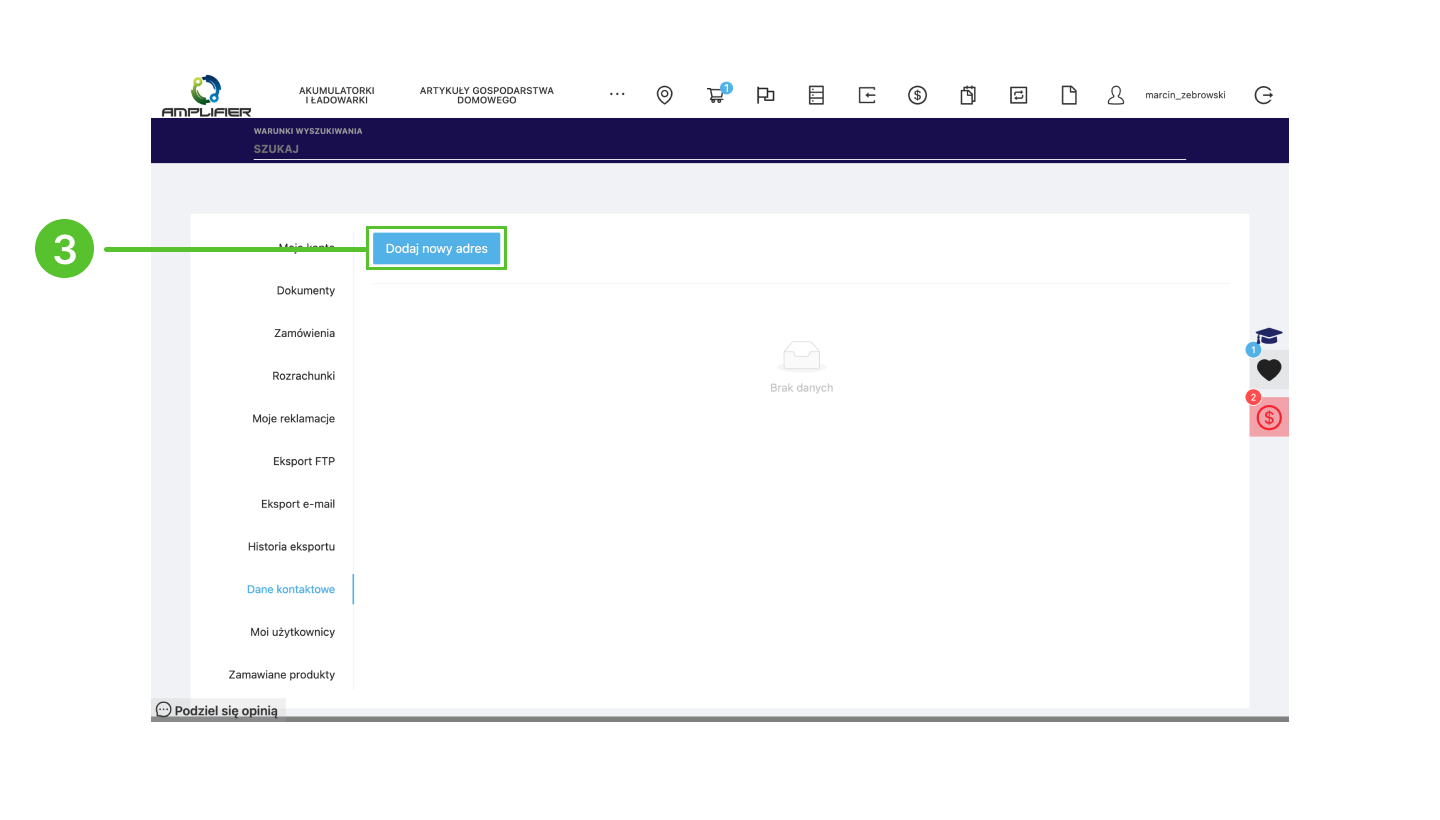
3. Kliknij w przycisk ‘Dodaj nowy adres’.
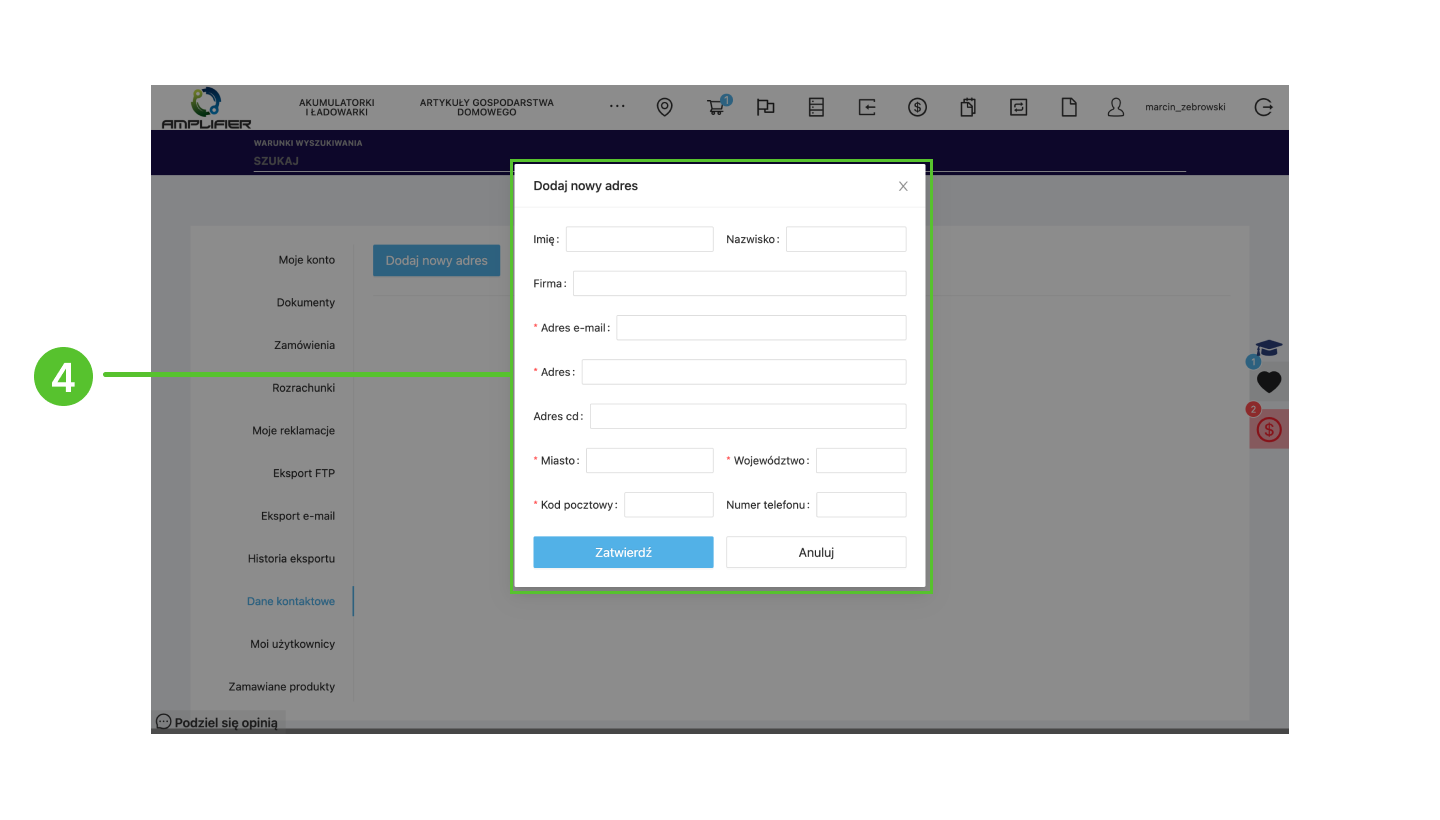
4. Wprowadź dane adresu i kliknij ‘Zatwierdź’.
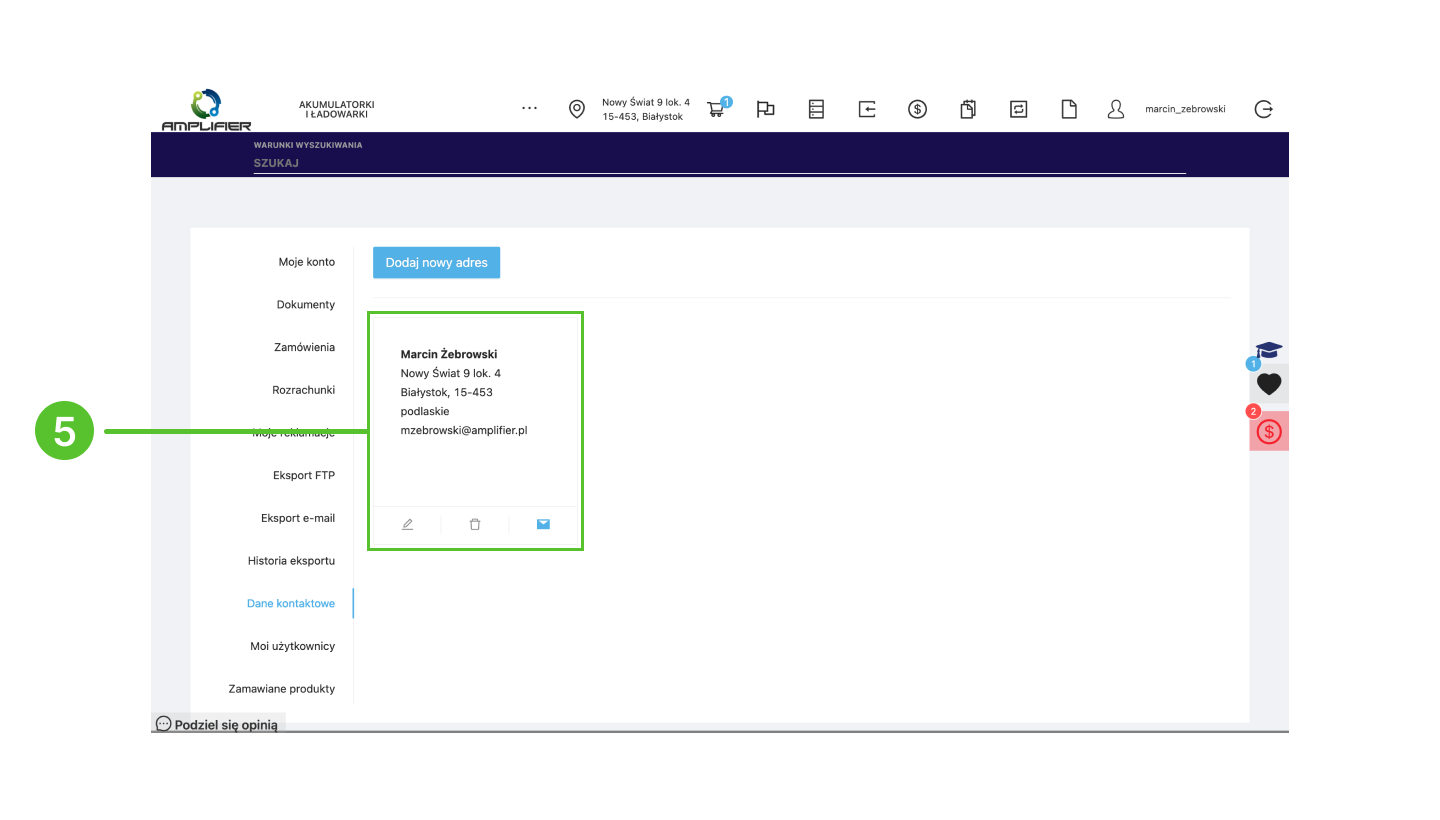
5. Na ekranie pojawi się dodany adres.
¶ XII. Moi użytkownicy
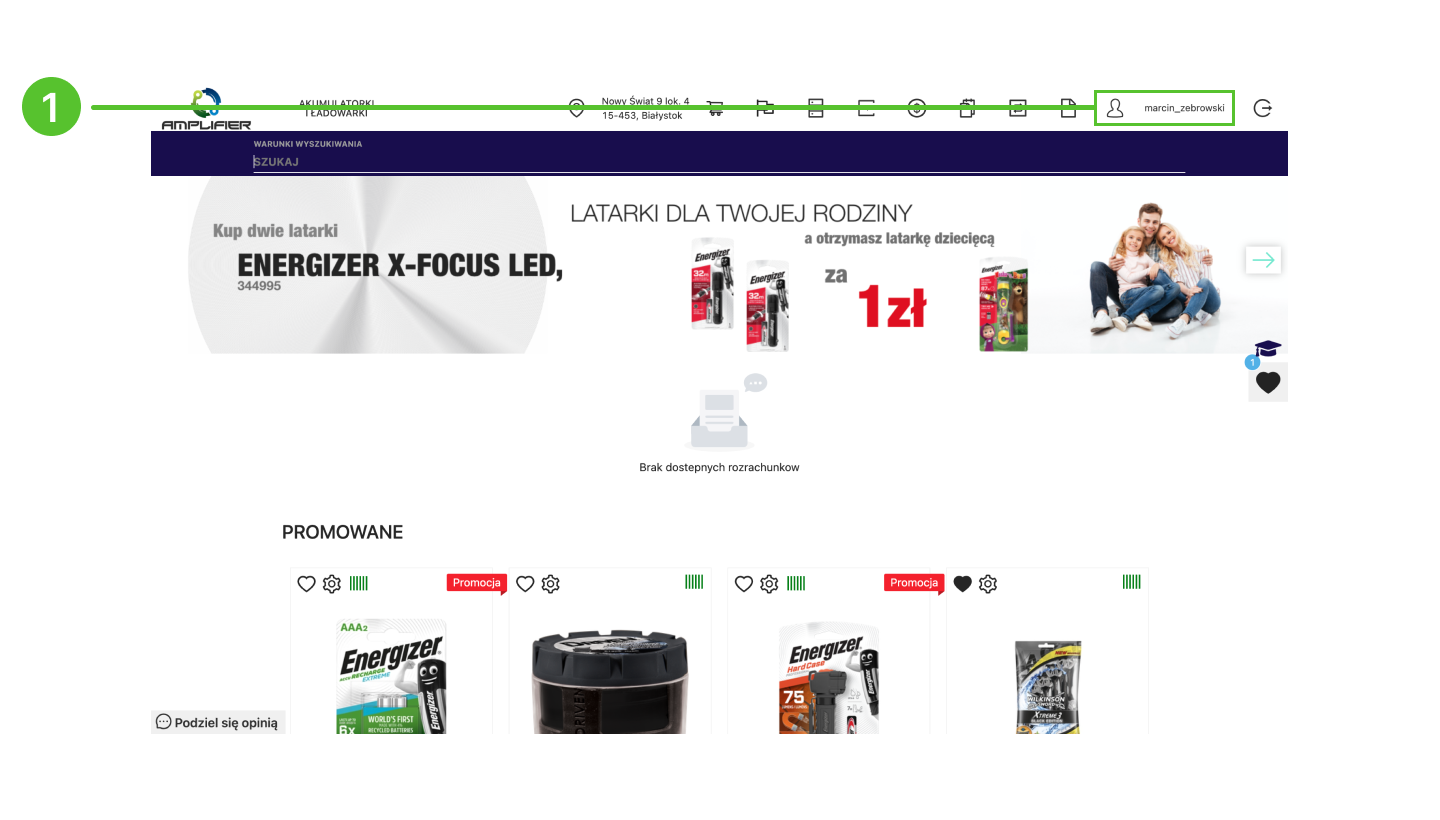
1. Kliknij w ikonę ‘Moje konto’.
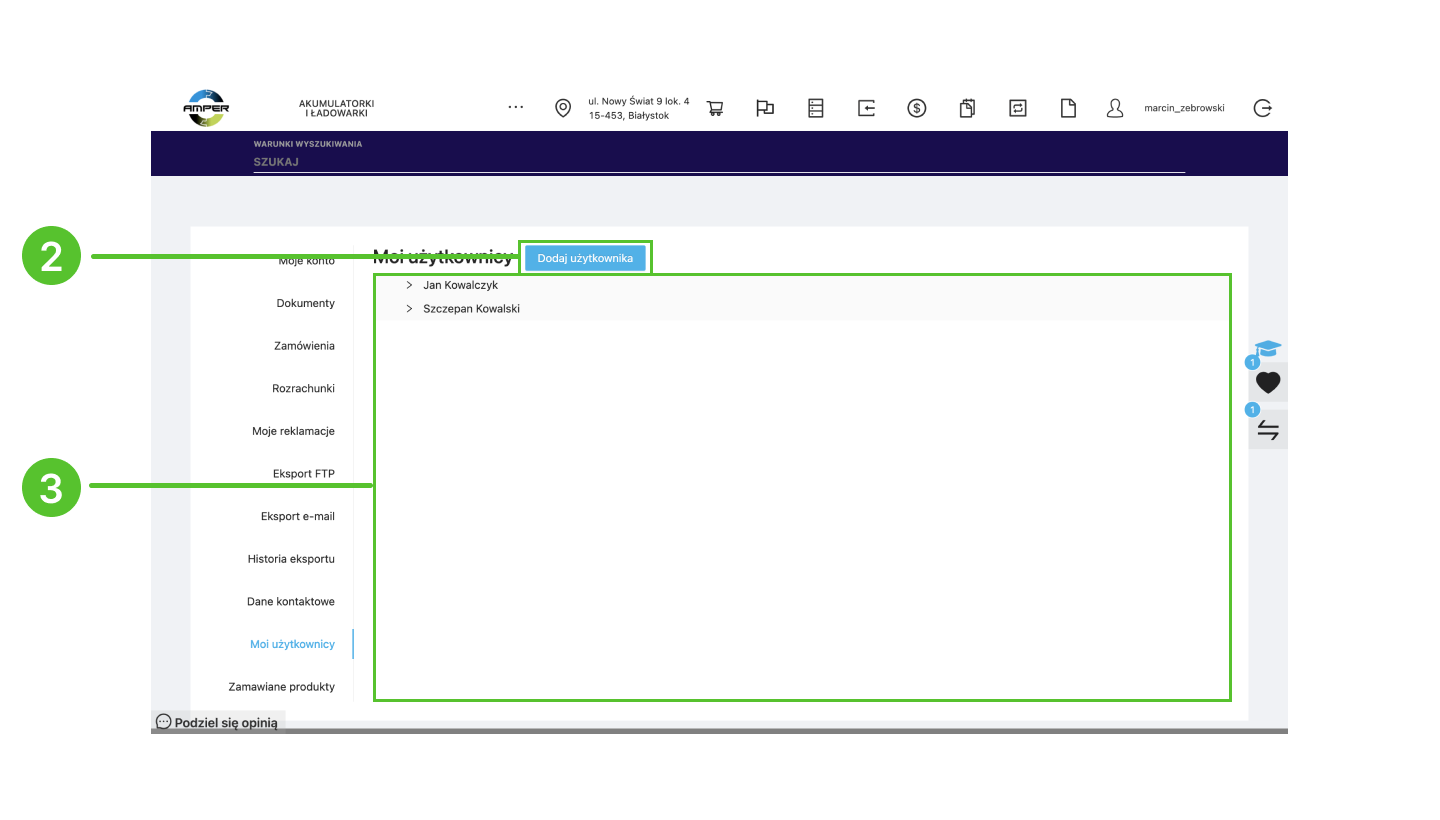
2. Kliknij w przycisk aby dodać użytkownika.
3. Pole dodanych użytkowników.
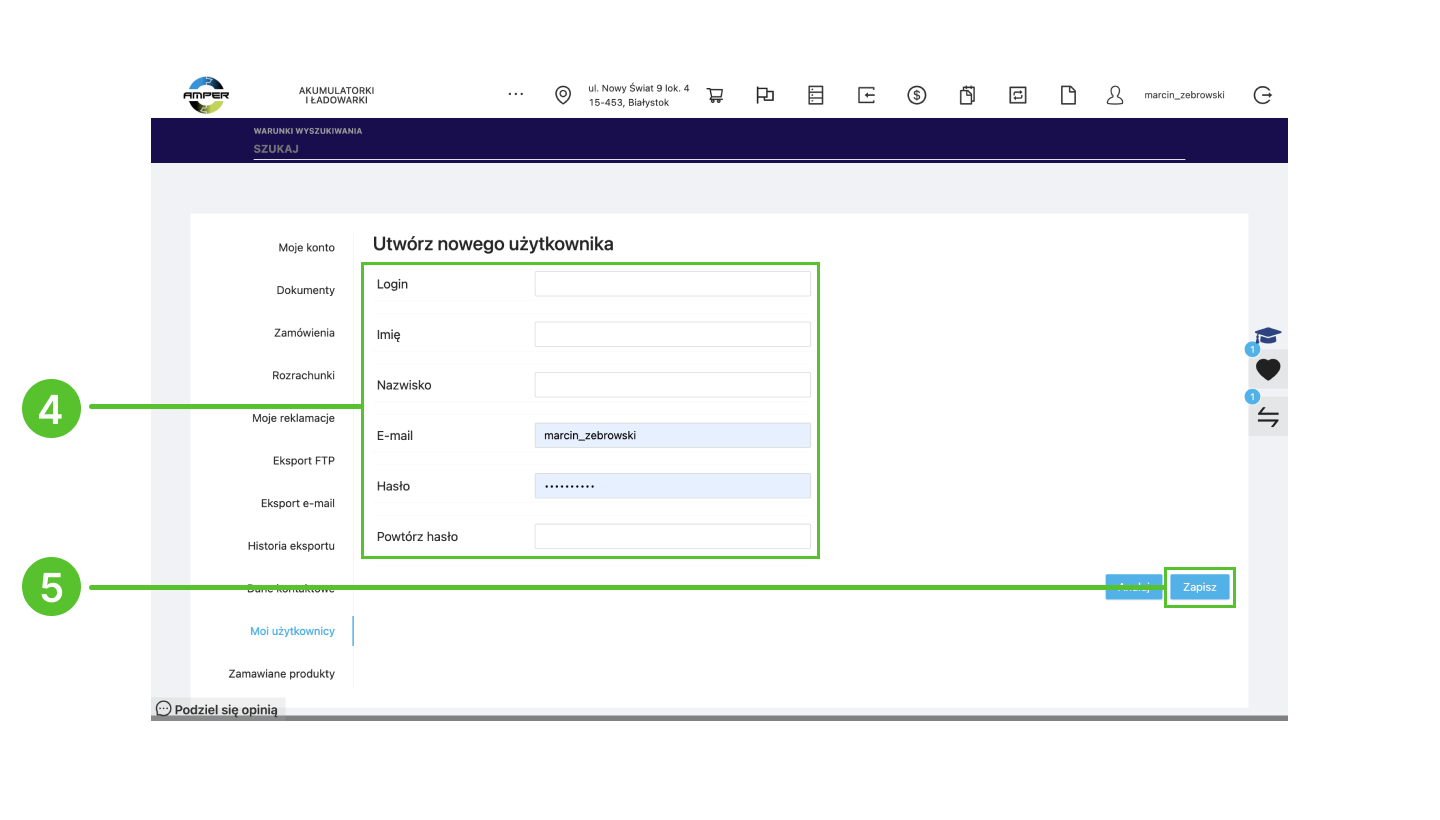
4.Uzupełnij puste pola w ‘Login’, ‘Imię’, ‘Nazwisko’. Potwierdź wpisując swoje hasło w pole ‘Powtórz hasło’.
5. Kliknij ‘Zapisz’.
¶ XIII. Zamawiane produkty
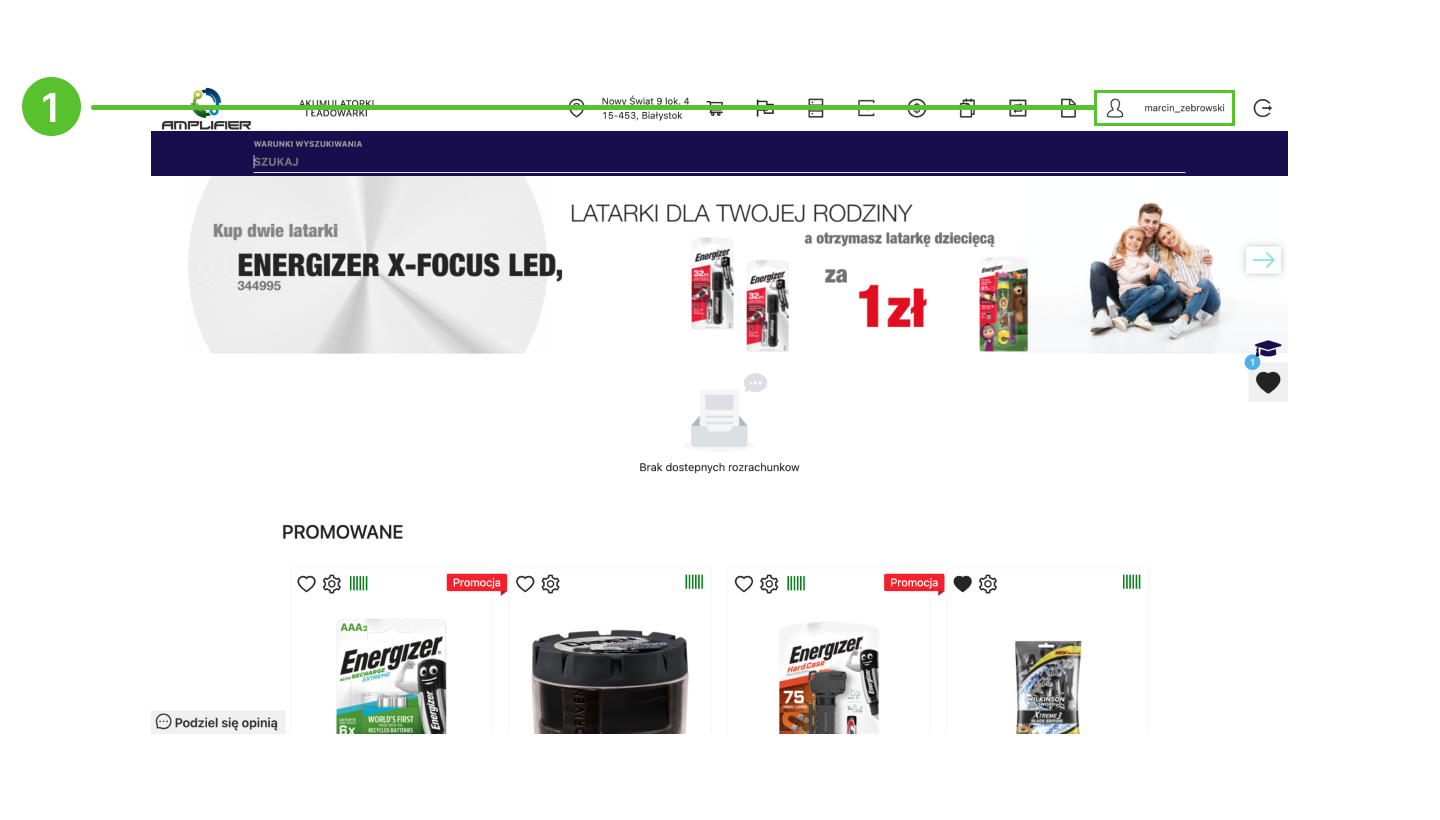
1. Wejdź w ‘Moje konto’.
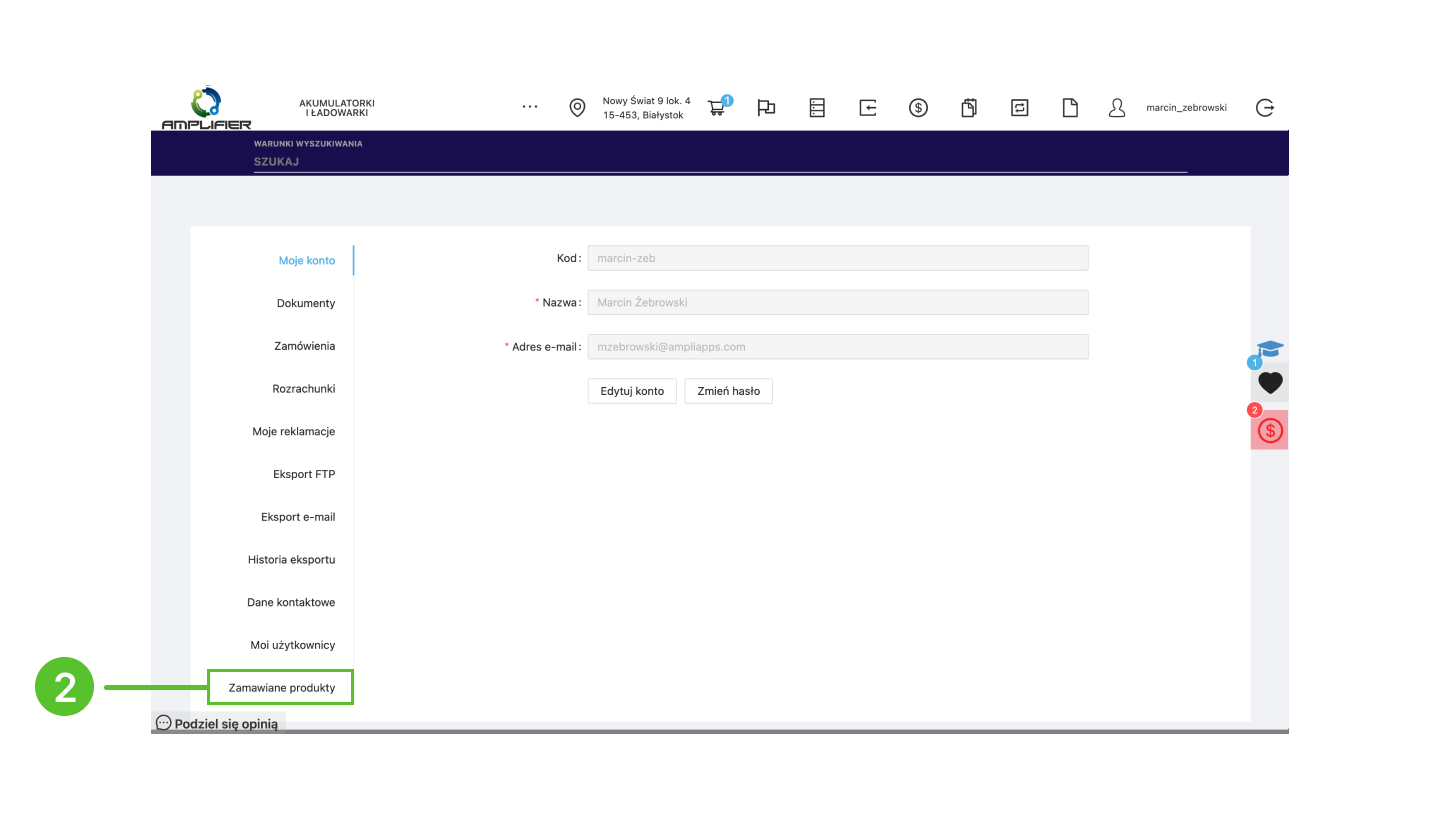
2. Wybierz ‘Zamawiane produkty’ z menu.
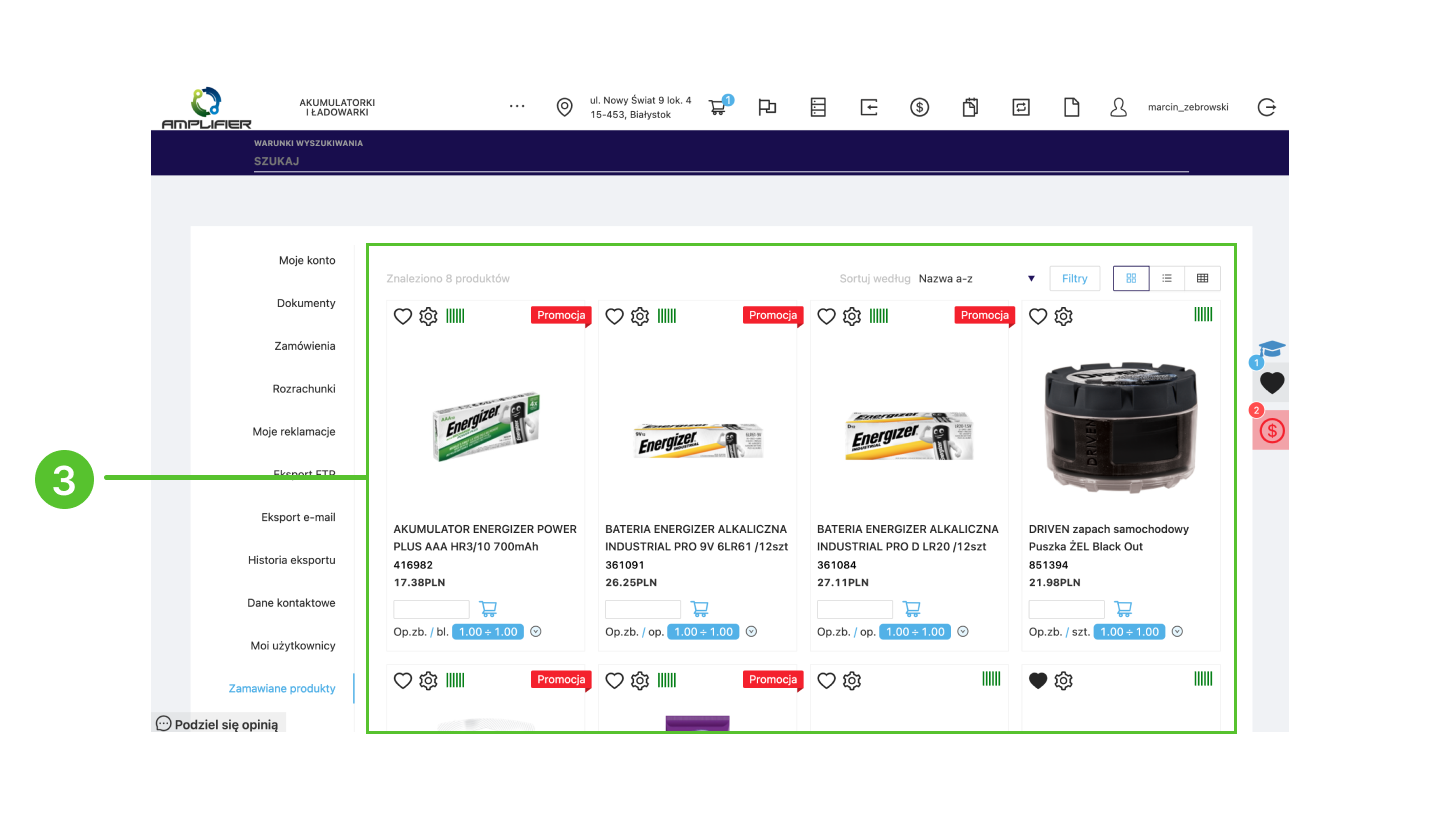
3. Przeglądaj listę zamawianych produktów.
¶ XIV. Ulubione produkty
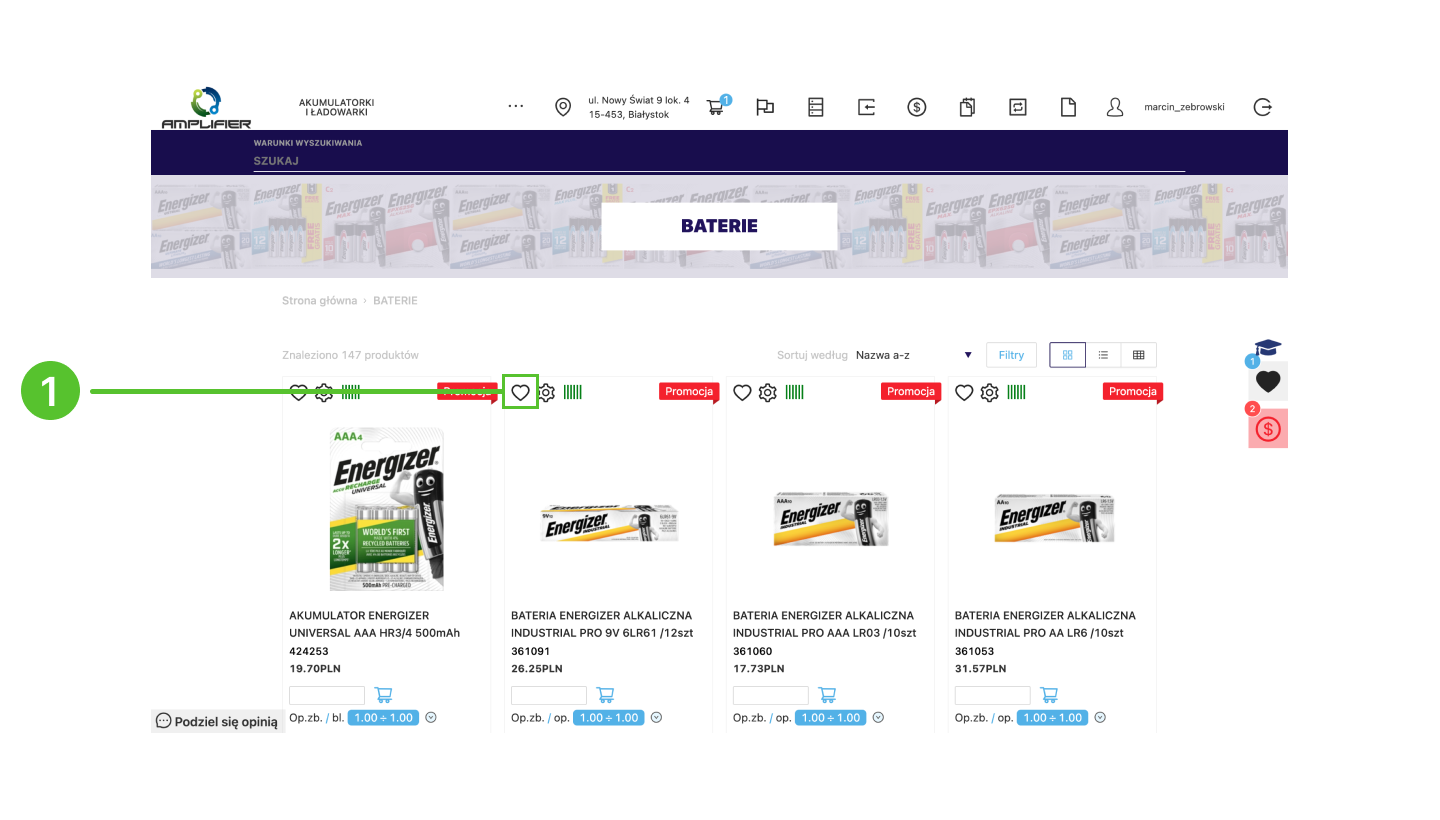
1. Dodaj produkt do ulubionych klikając w ikonę serca przy produkcie.
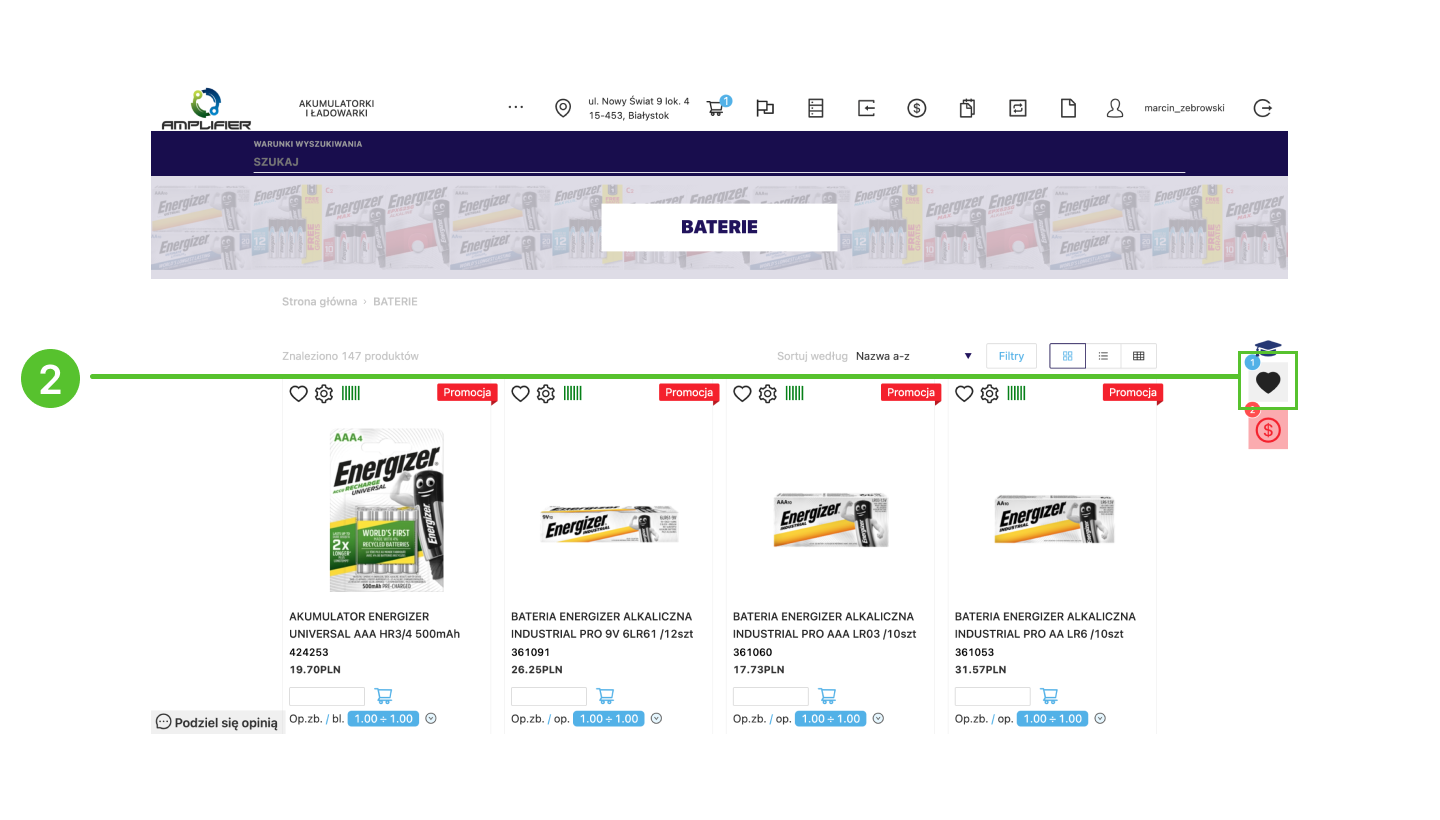
**2. ** Kliknij w ikonę serca by przejść do ekranu z listą wszystkich ulubionych produktów.
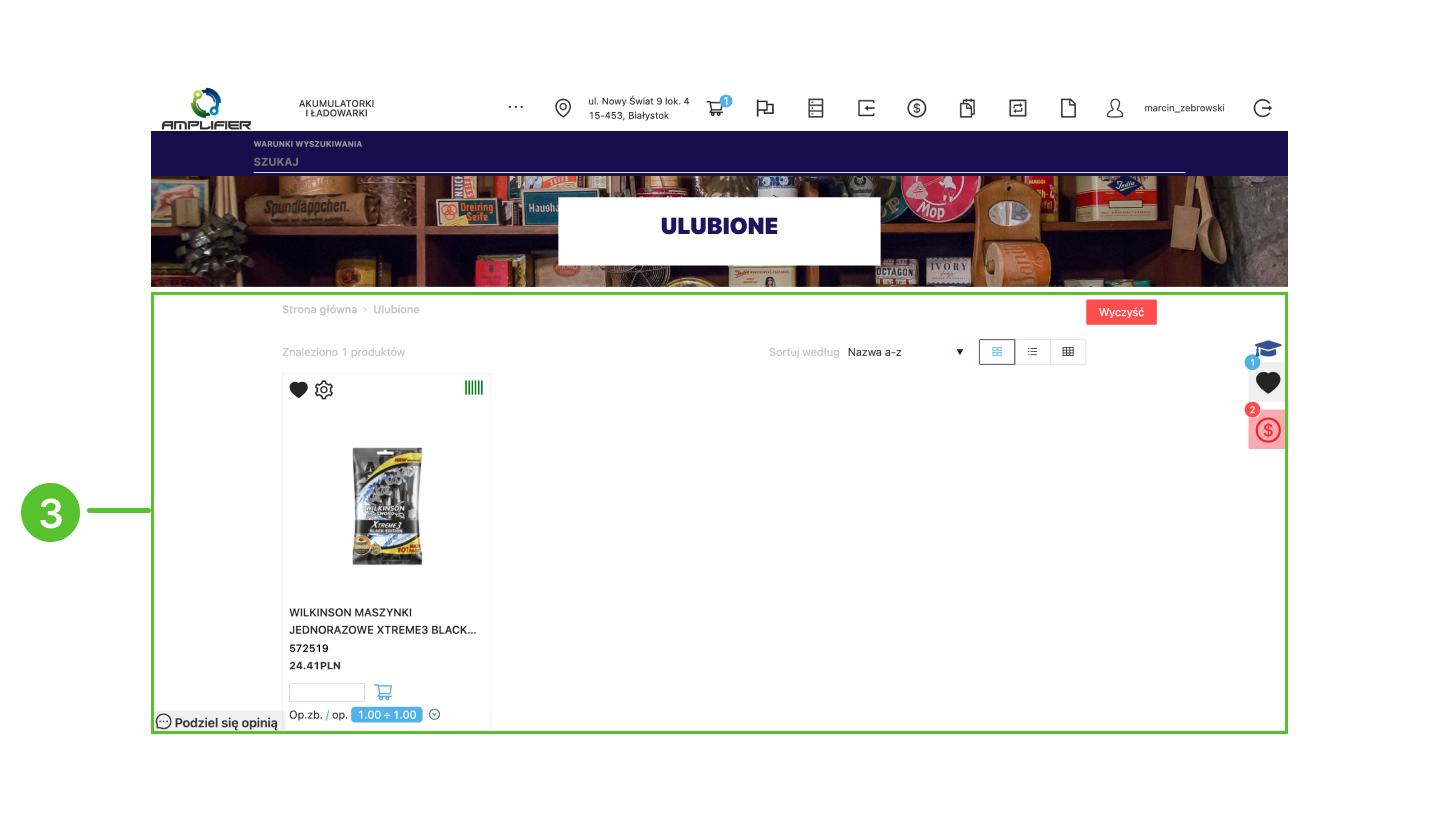
3. Przeglądaj listę ulubionych produktów.
¶ XV. Zmiana języka
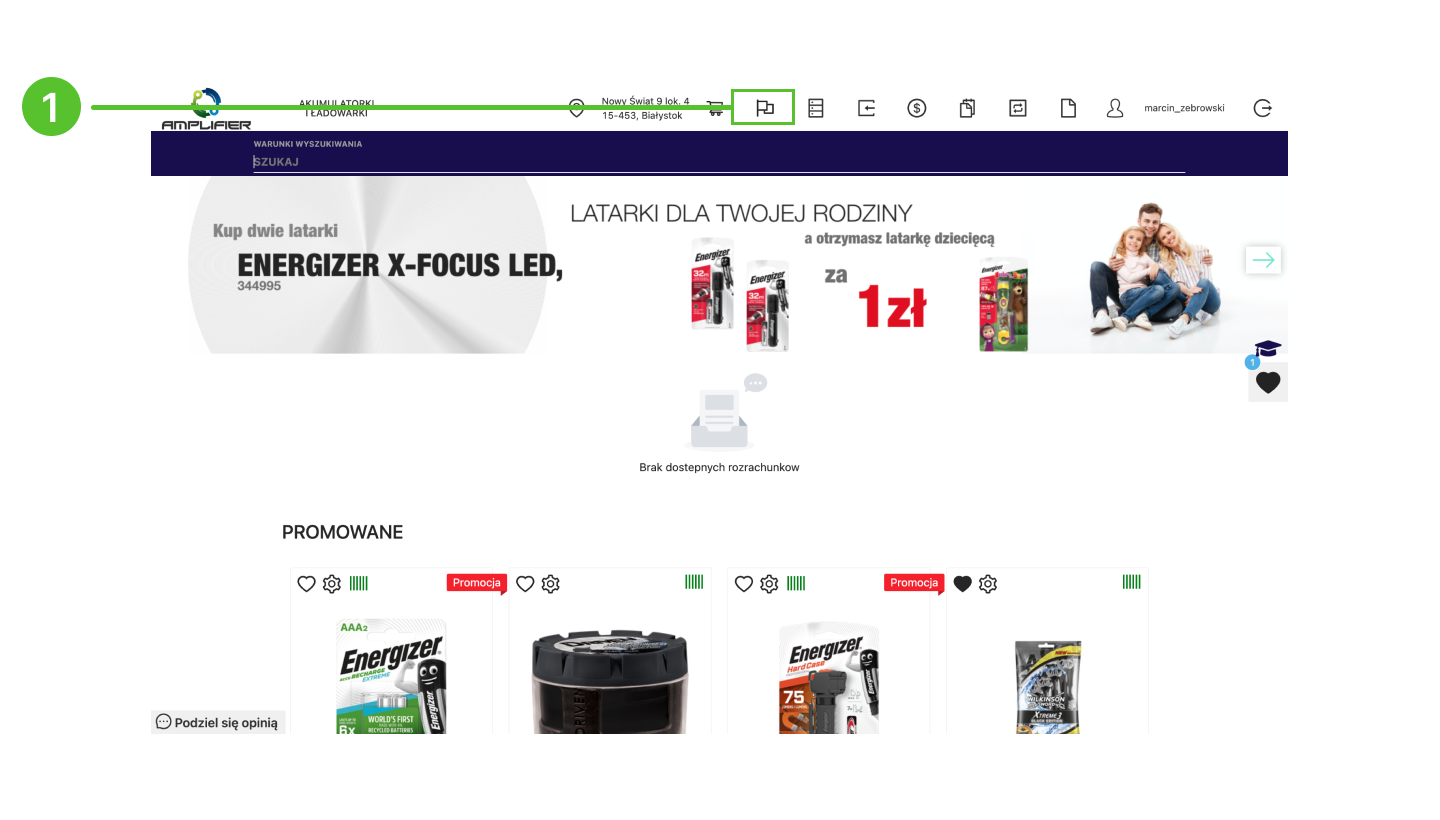
1. Kliknij ikonę flagi aby zmienić język aplikacji.
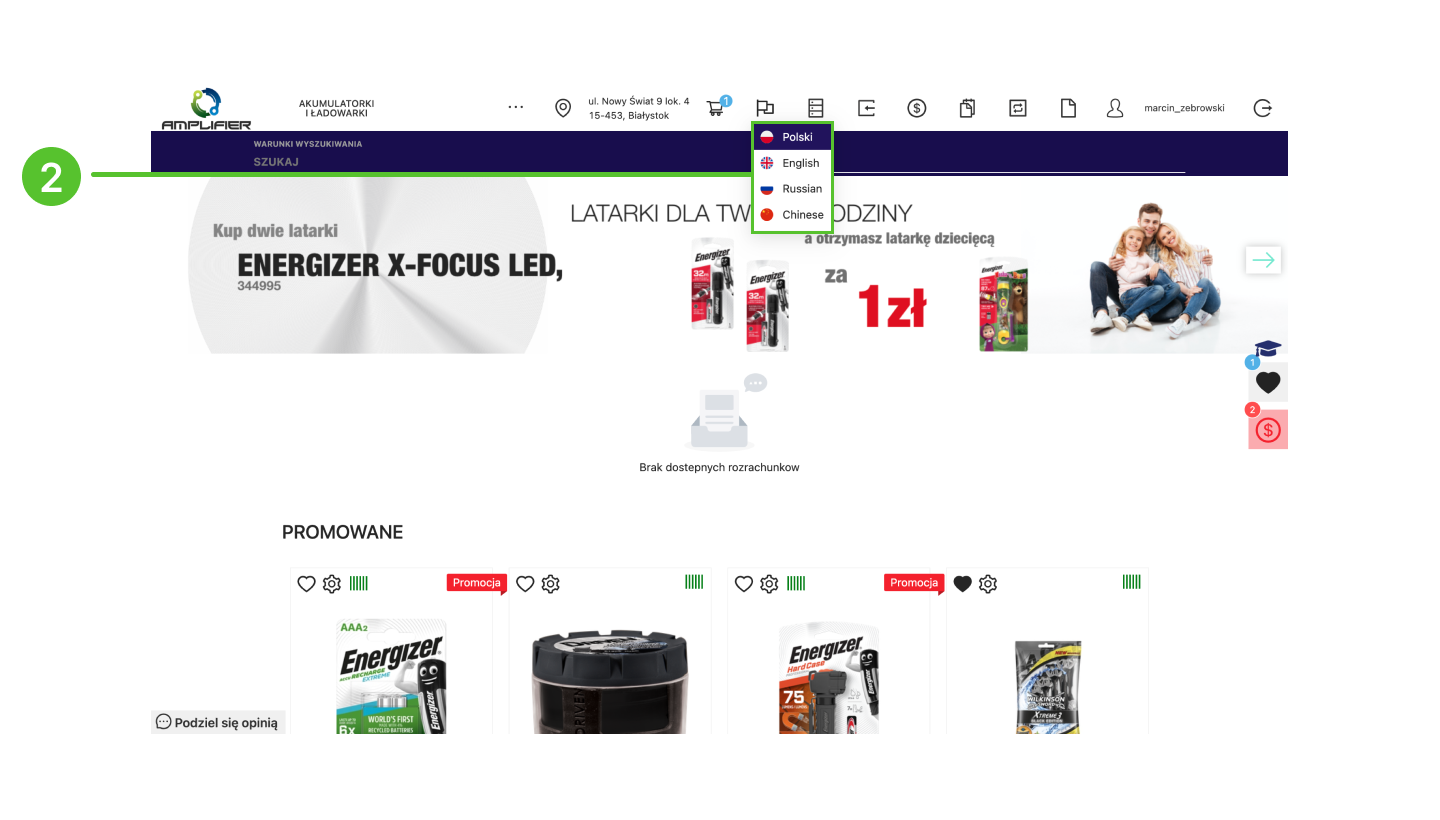
2. Wybierz język.
¶ XVI. Wylogowanie z platformy
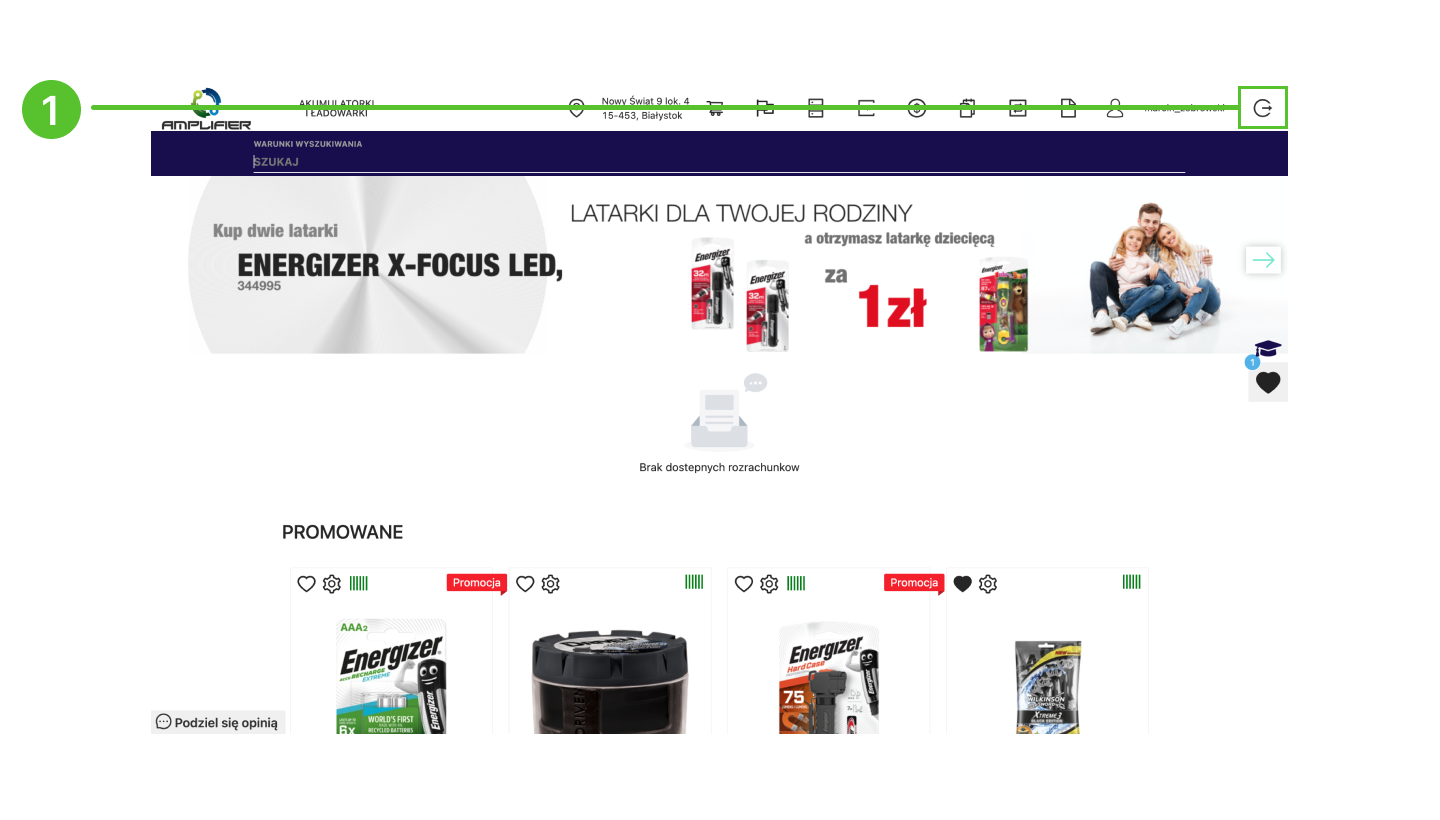
1. Wybierz ikonę ‘Wyloguj’ z paska menu.
¶ Promocje
¶ I. Sugerowane promocje
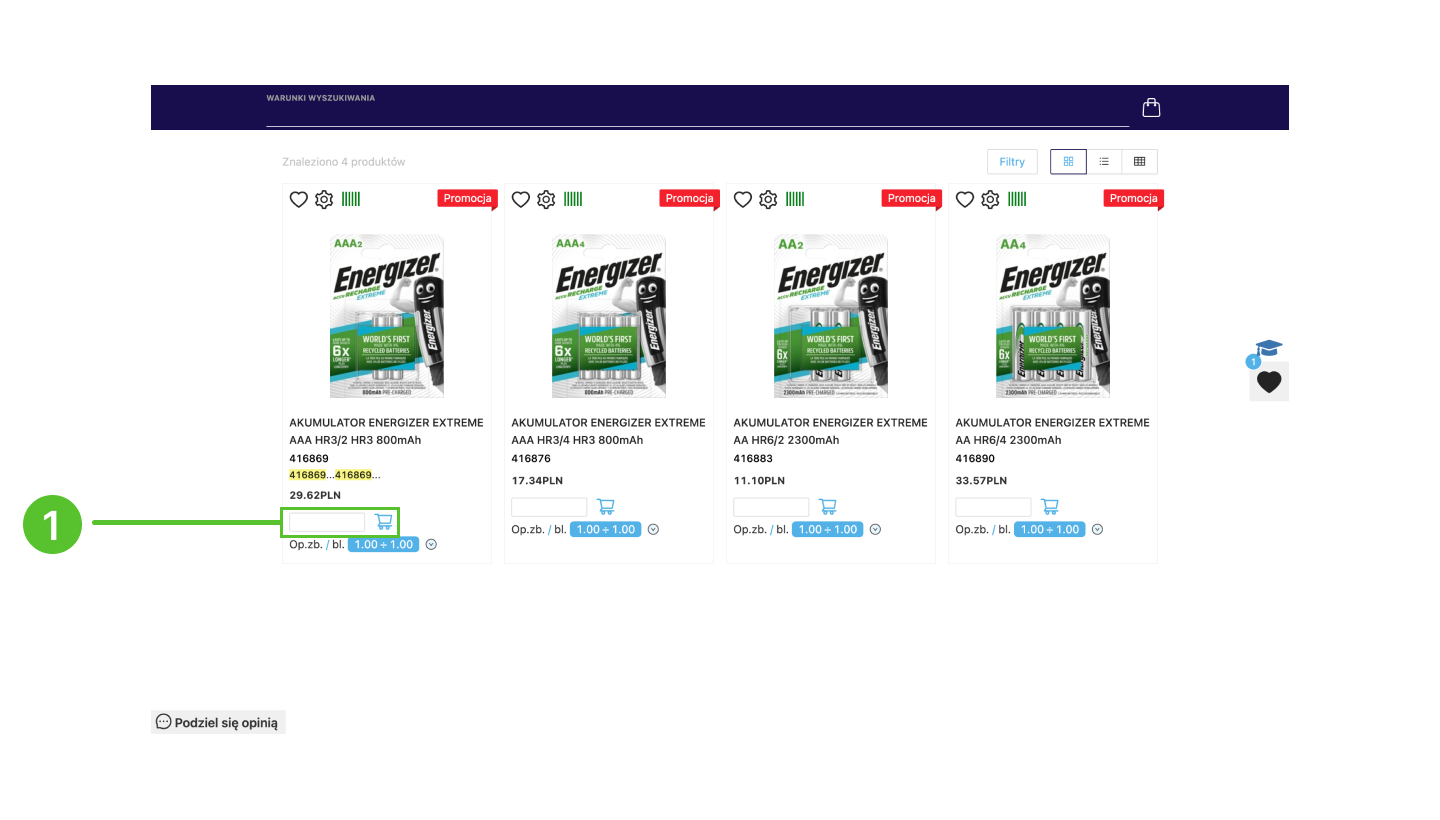
1. Wybierz produkt promocyjny i dodaj do koszyka.
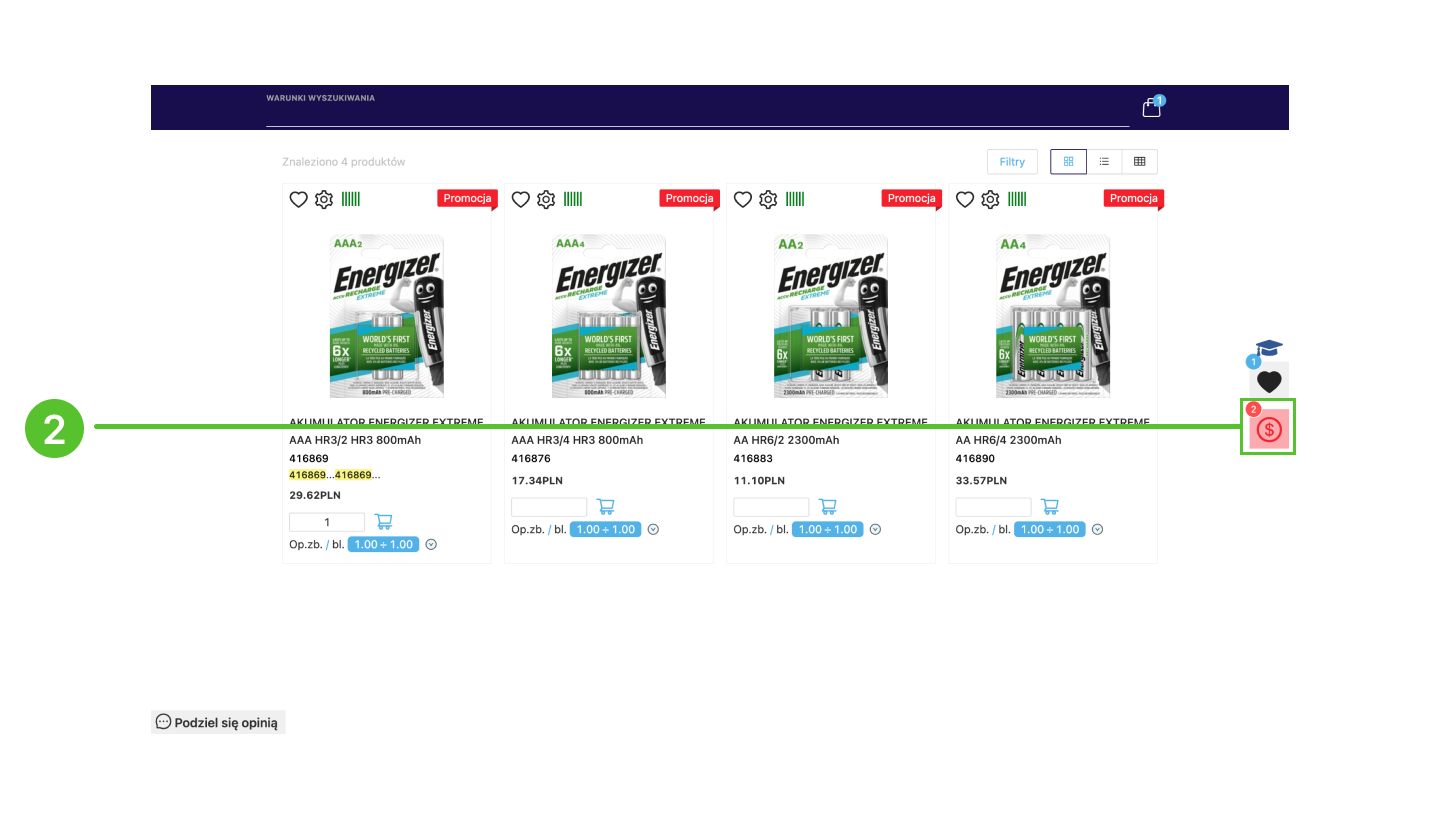
2. Kliknij w ikonę dolara.
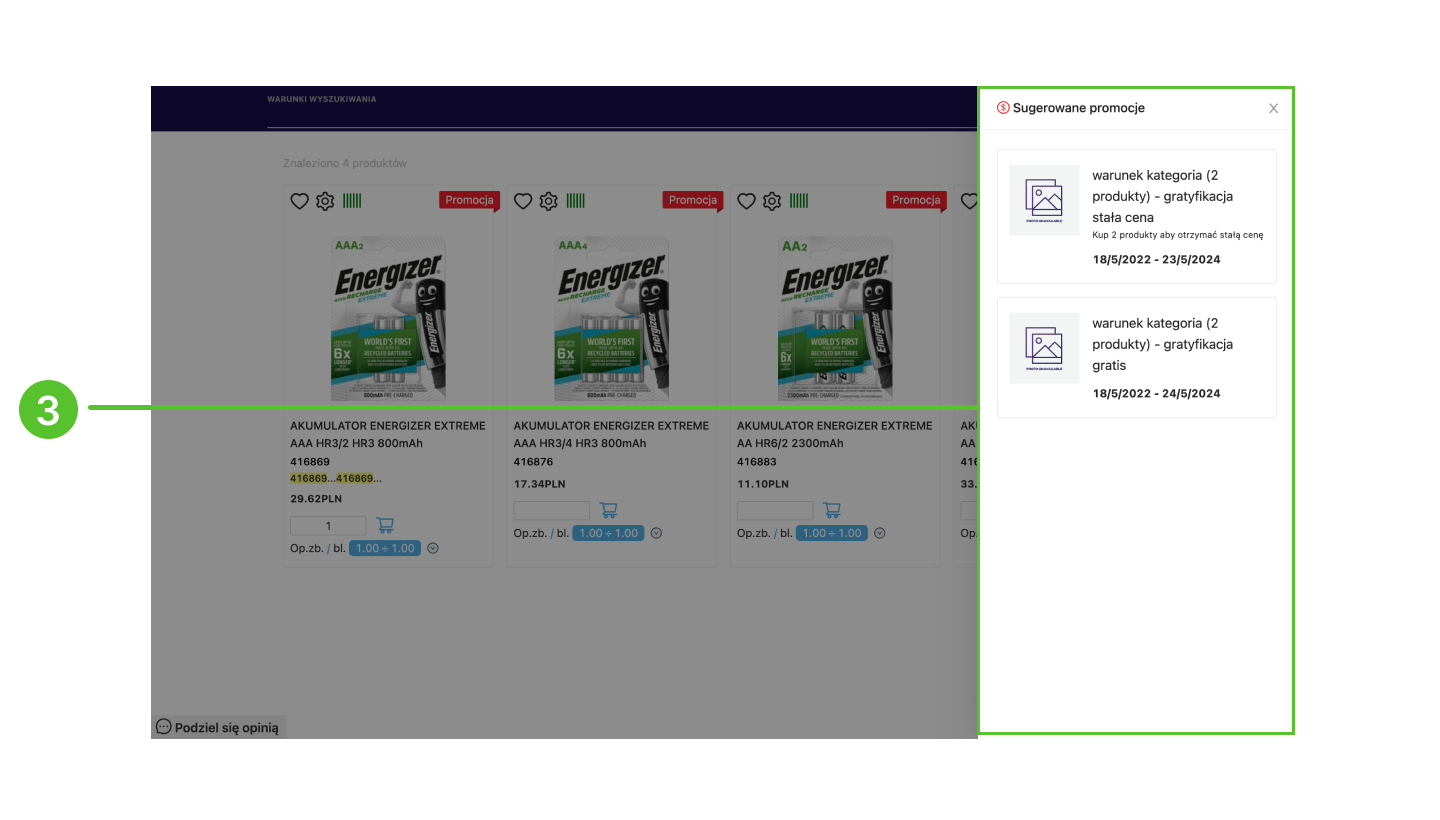
3. Podejrzyj dostępne promocje.
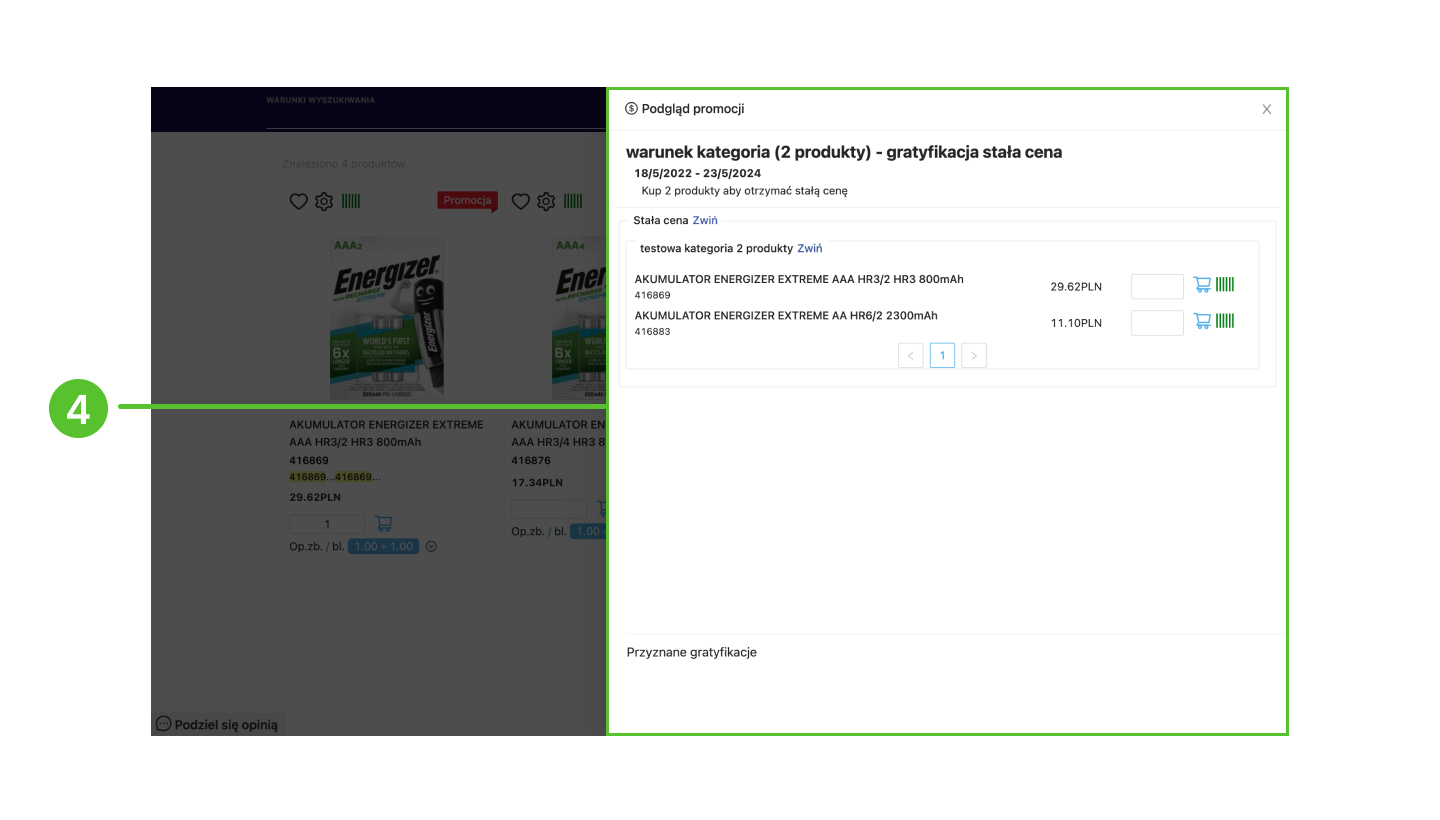
4. Kliknij w promocję by podejrzeć szczegóły promocji.
¶ II. Dodawanie promocji do koszyka
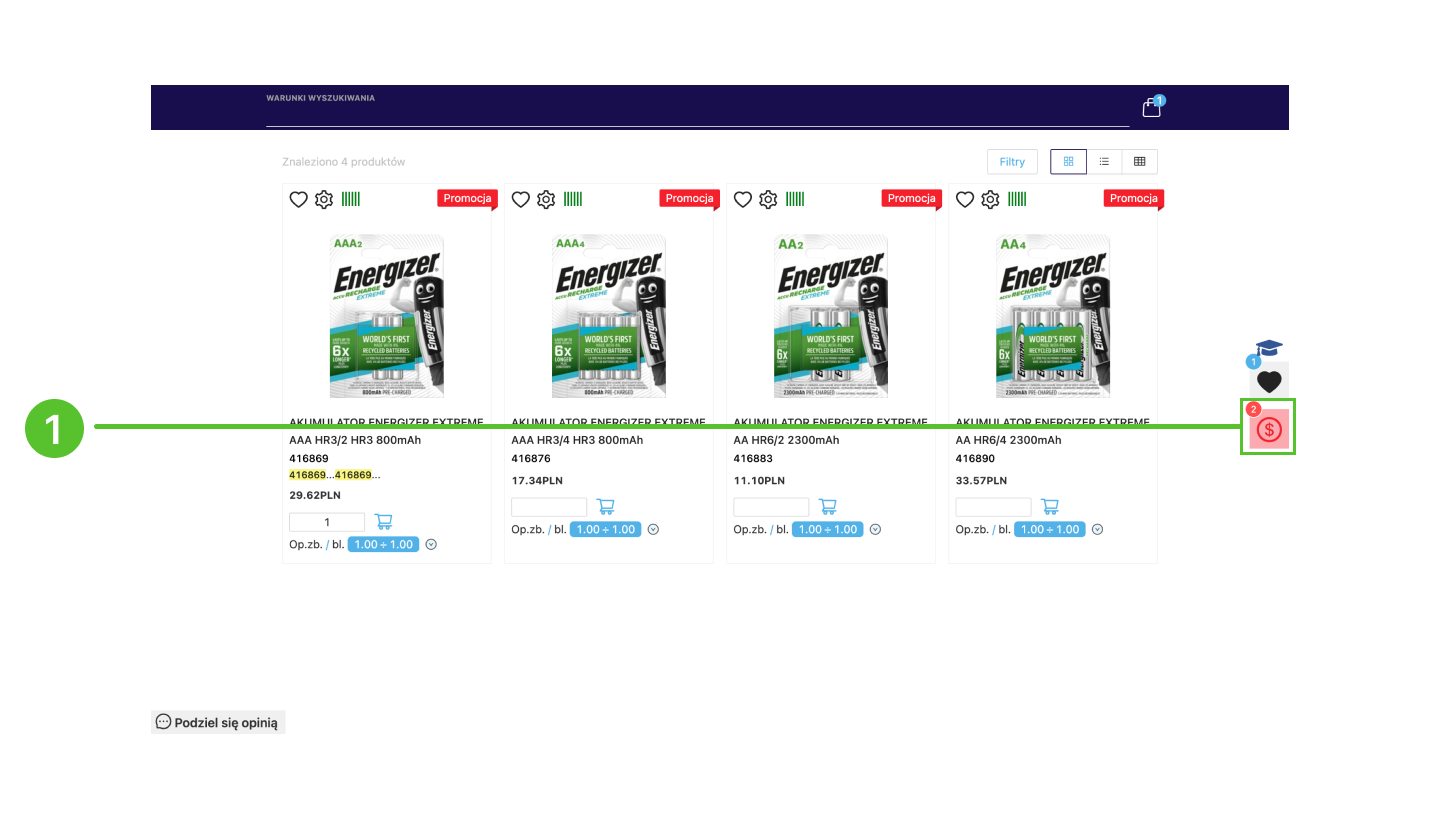
1. Kliknij w ikonę dolara.
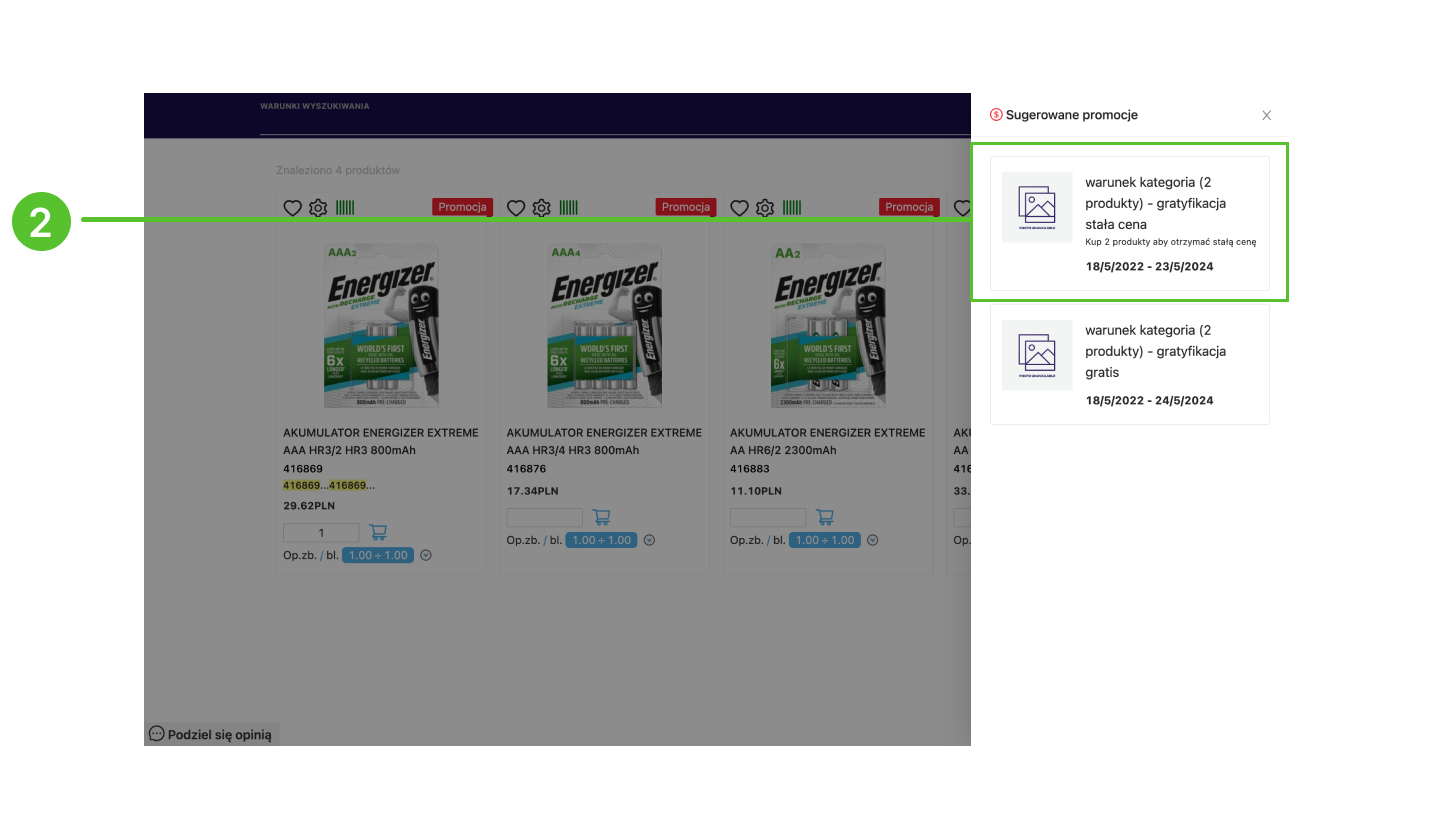
2. Podejrzyj dostępne promocję i wybierz jedną.
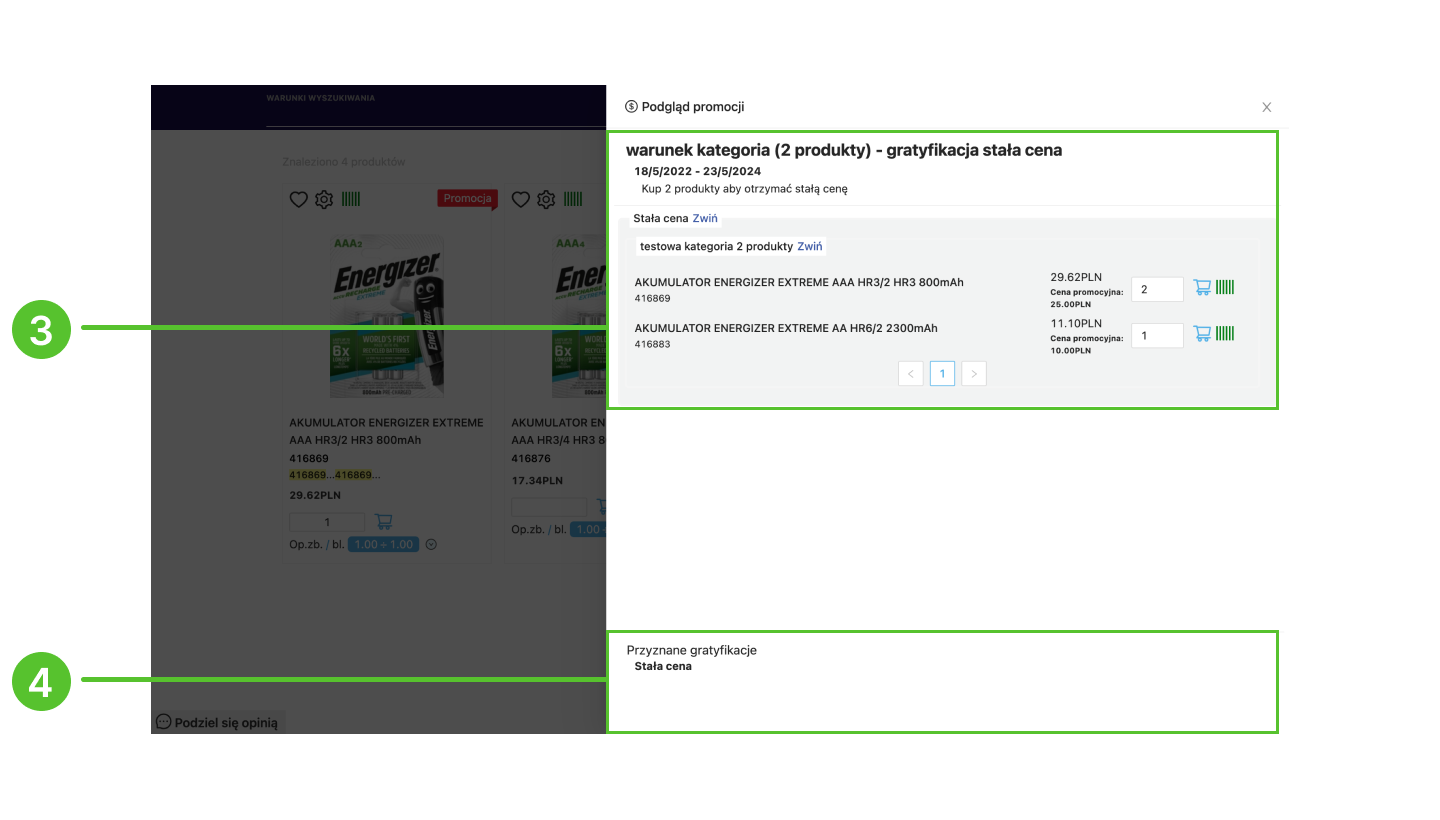
3. Dodaj odpowiednią ilość produktów aby spełniały promocję.
4. Przyznane gratyfikacje.
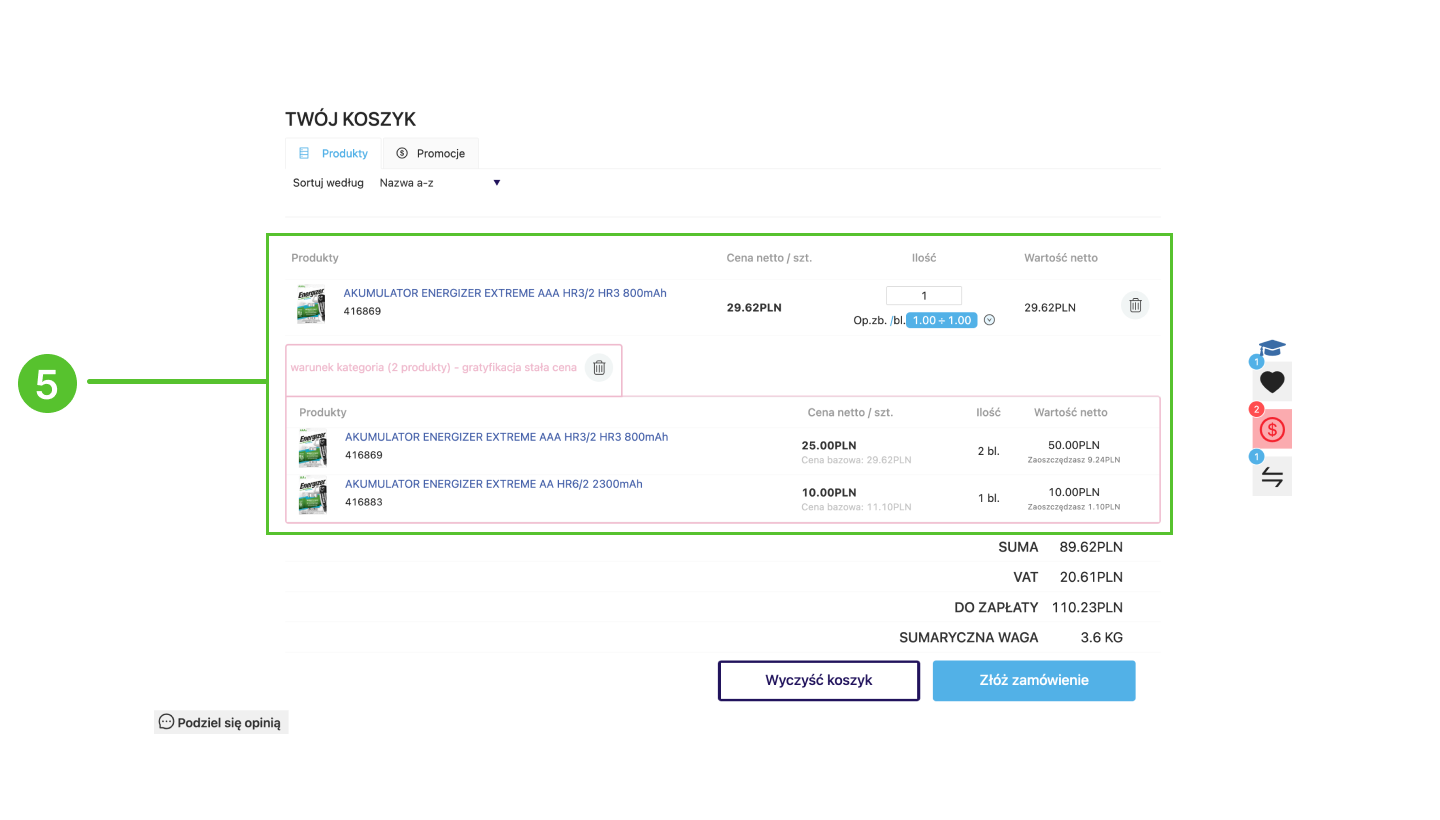
5. Ekran ‘Twój koszyk’ z dodaną promocją.
¶ Przydatne funkcje
¶ I. Porównywarka
1. Wejdź w produkt który chcesz porównać.
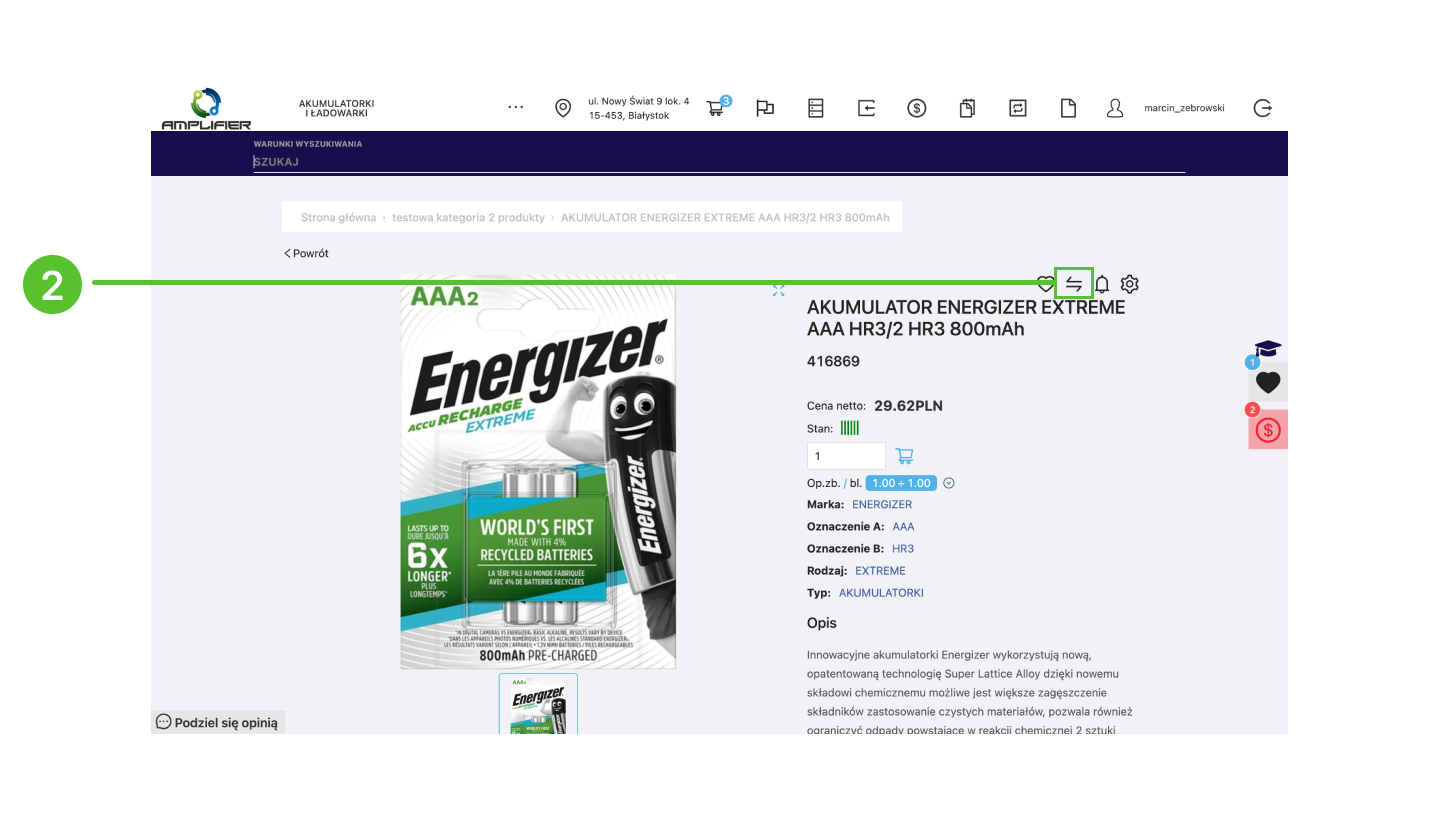
2. Kliknij w ikonę z dwoma przeciwstawnymi strzałkami.
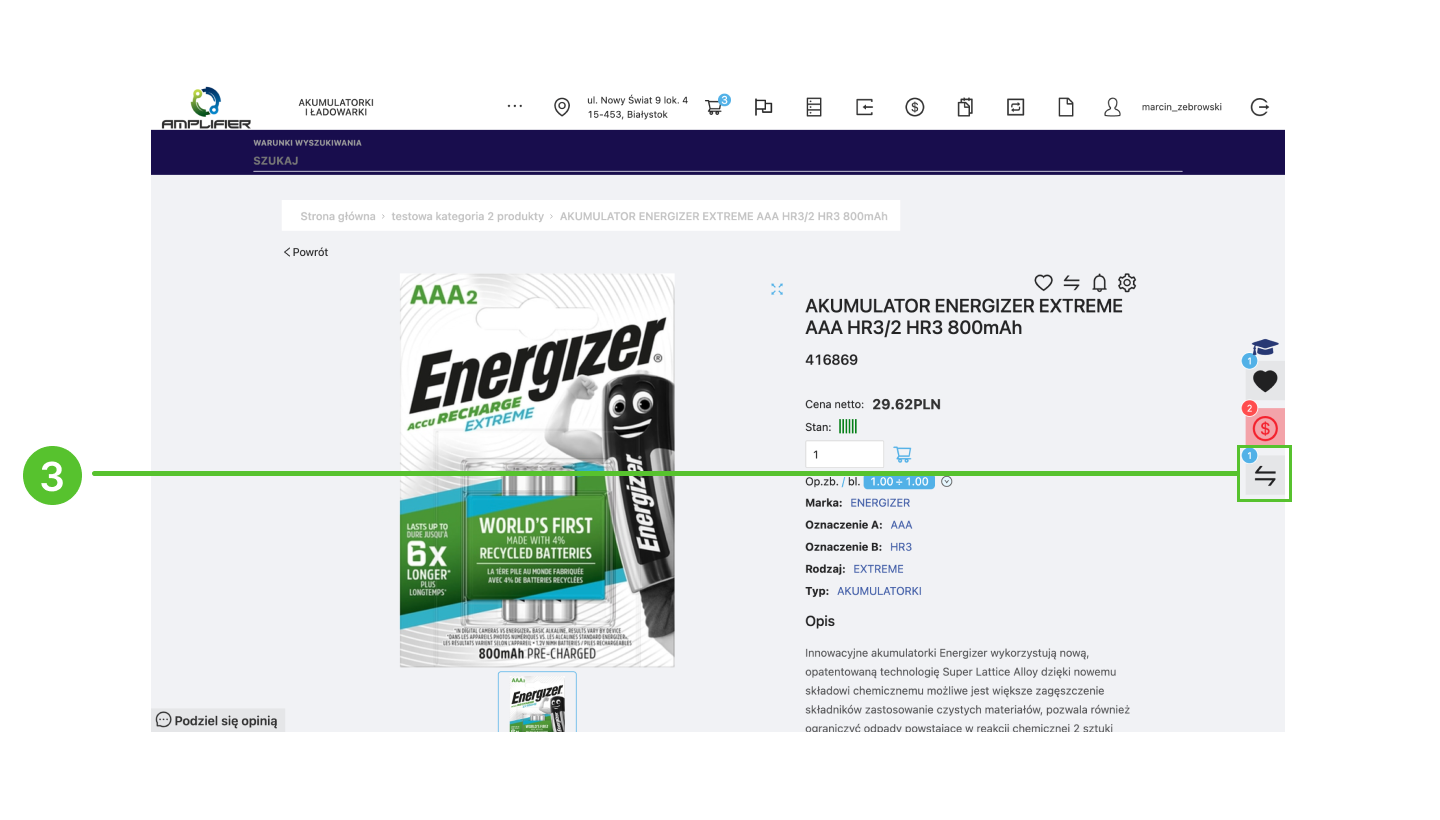
3. Po prawej stronie pojawi się ta sama ikona ze strzałkami wraz z liczbą dodanych produktów do porównywarki.
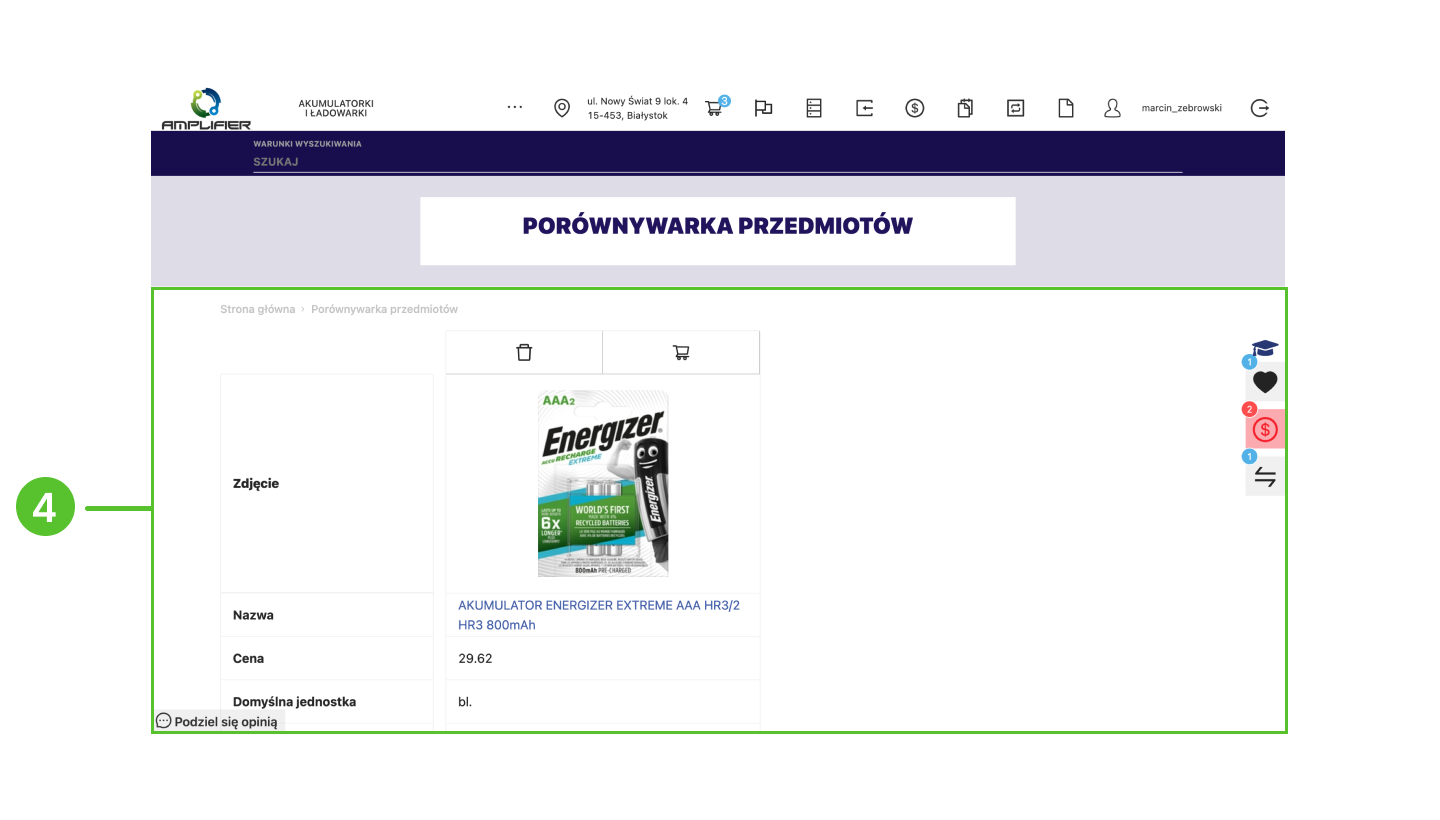
4. Ekran z porównywanymi produktami. Z tego miejsca możesz również usuwać produkty z porównywarki lub dodawać je do koszyka.
¶ II. Tworzenie ofert
Funkcjonalnosć 'Tworzenie ofert' pozwala na wygenerowanie dokumentu z ofertą dla klienta detalicznego wykorzystując bazę danych produktów z platfotmy. Możliwość dostosowania arkusza do swoich potrzeb - wybór pól, produktów oraz wysokości rabatu/narzutu.
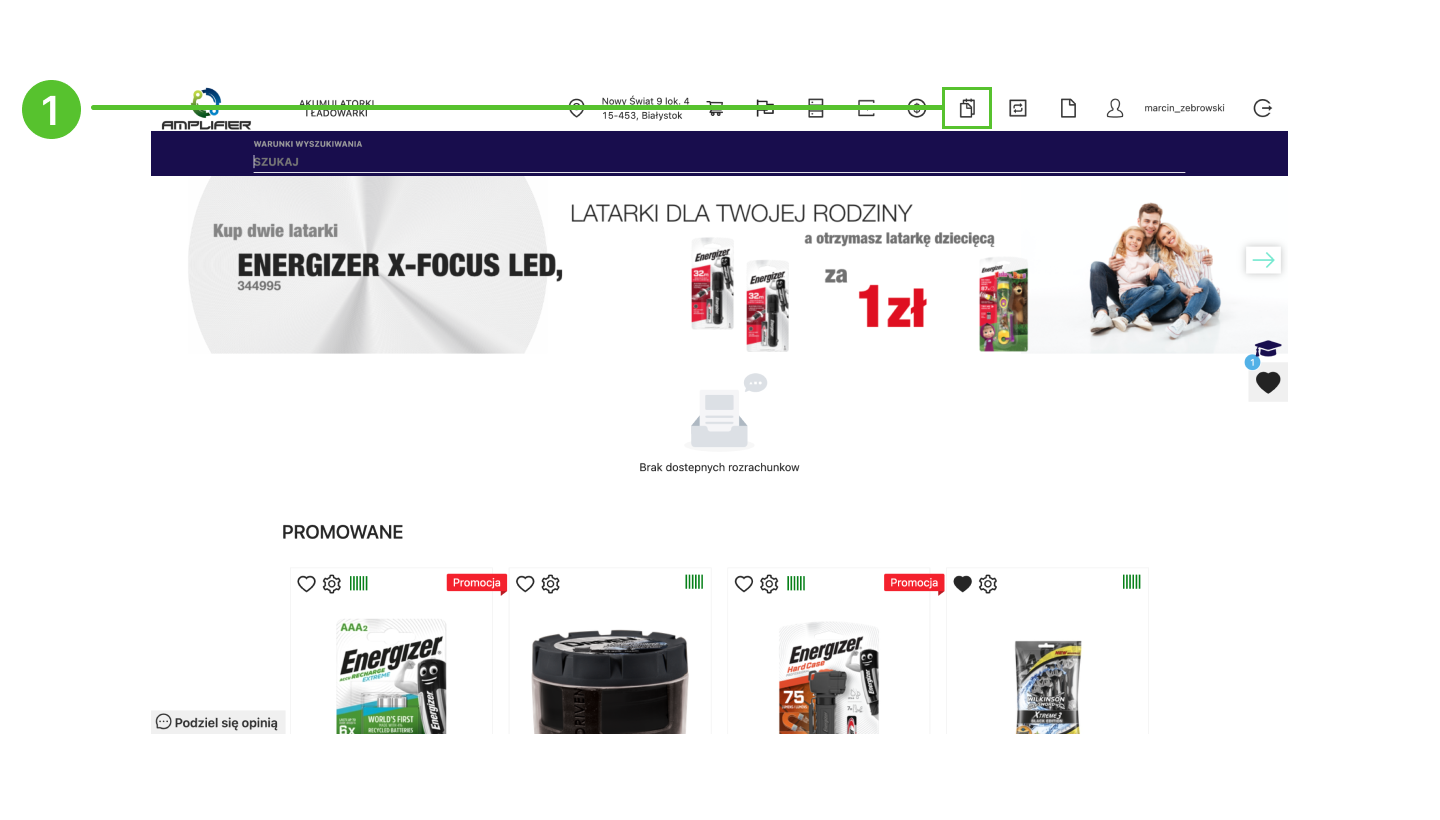
1. Wybierz ikonę ‘Tworzenie ofert’ z paska menu.
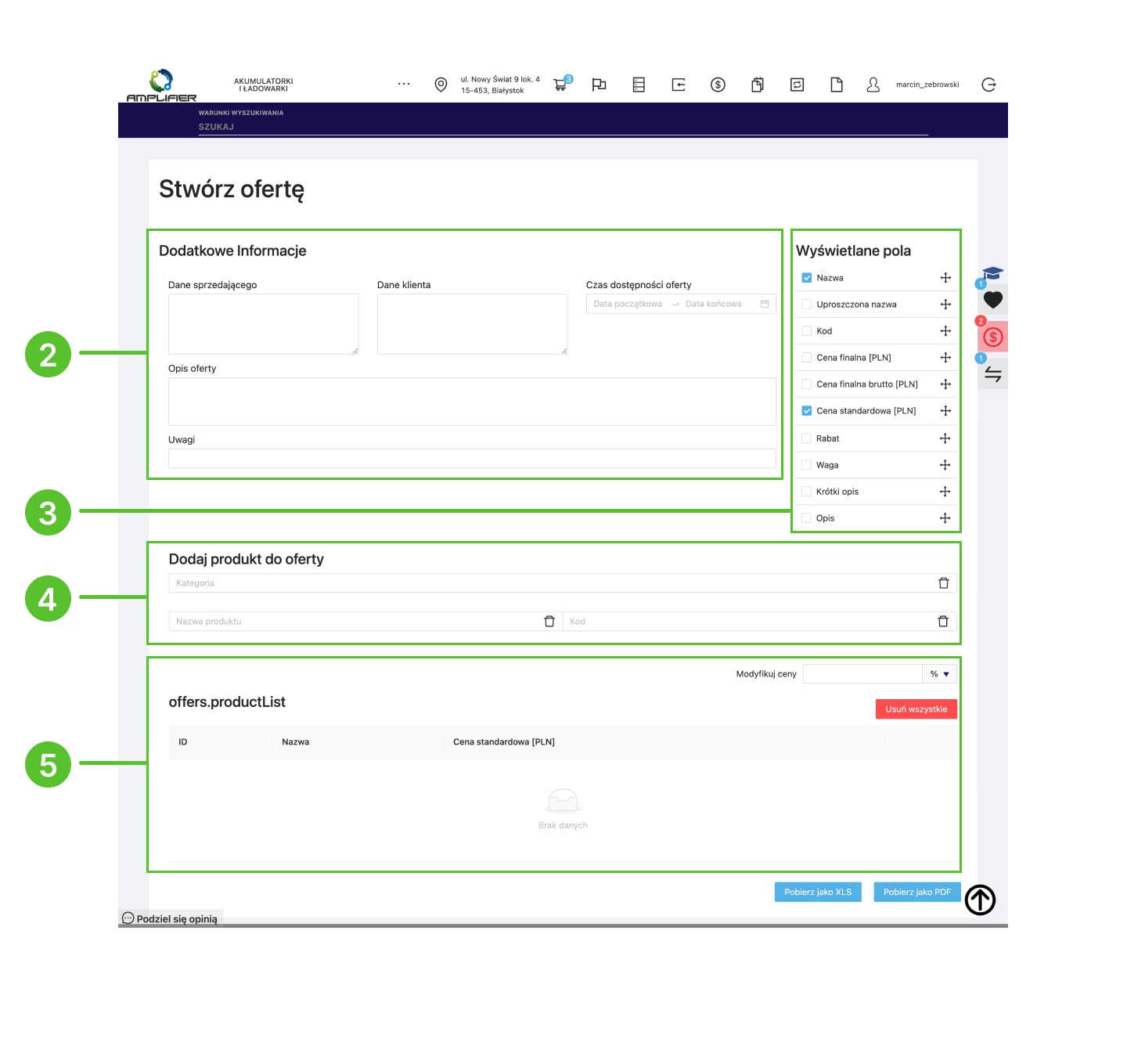
2. Wpisz dane nabywcy, sprzedawcy, czas dostępności oferty, opis oraz uwagi.
3. W tej sekcji zaznacz pola, które powinny pojawić się na wygenerowanym dokumencie.
4. Dodaj produkty bądź całe kategorie do oferty.
5. Lista produktów dodanych do oferty. W polu modyfikuj ceny podaj wartości kwotowe bądź procentowe by zastosować rabat bądź narzut na wybrane towary.
¶ III. Zgłoszenie produktu do moderacji
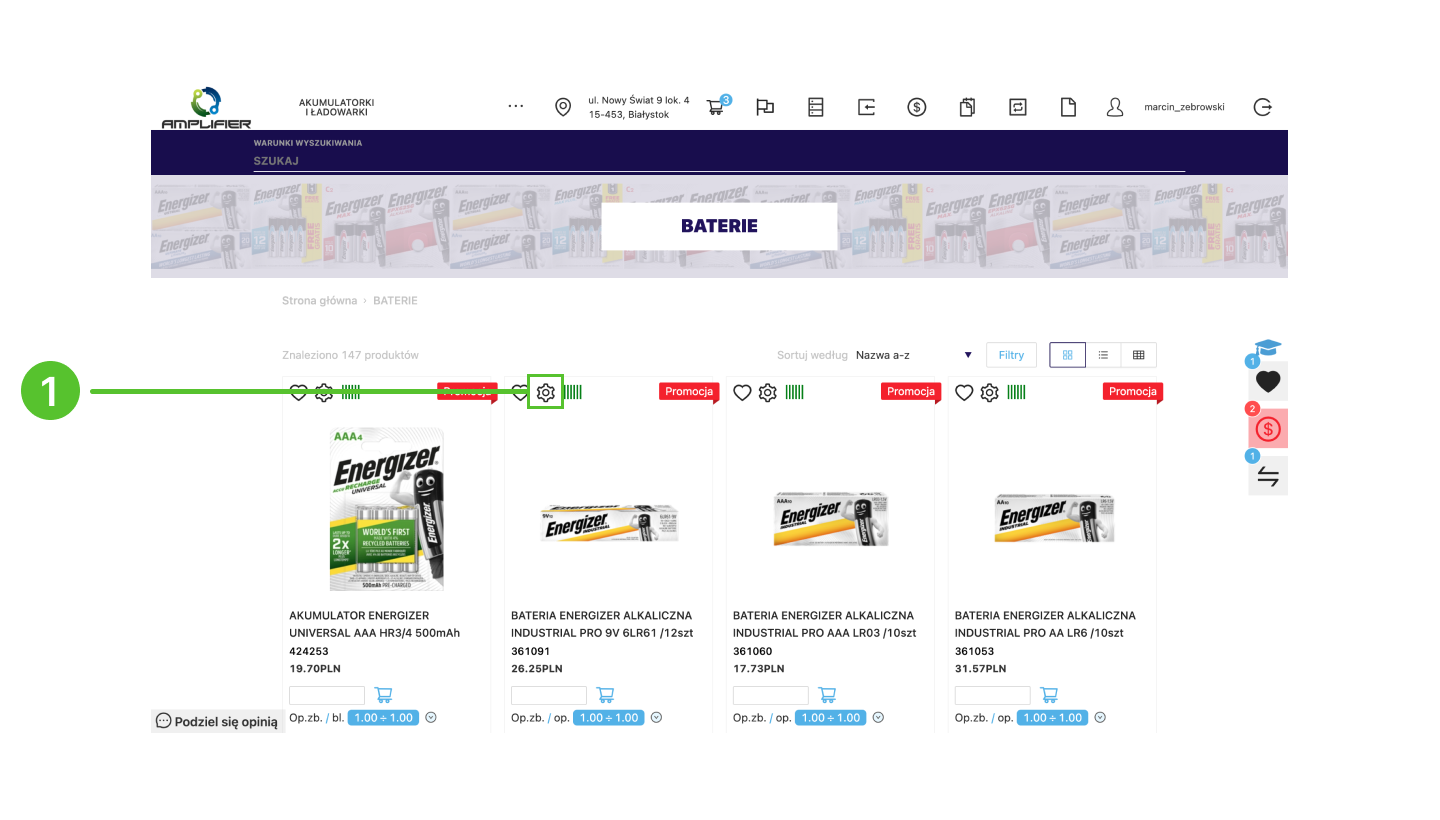
1. Przy każdym produkcie znajduję się ikona przypominająca zębatkę. Kliknij w nią aby zgłosić produkt do moderacji.
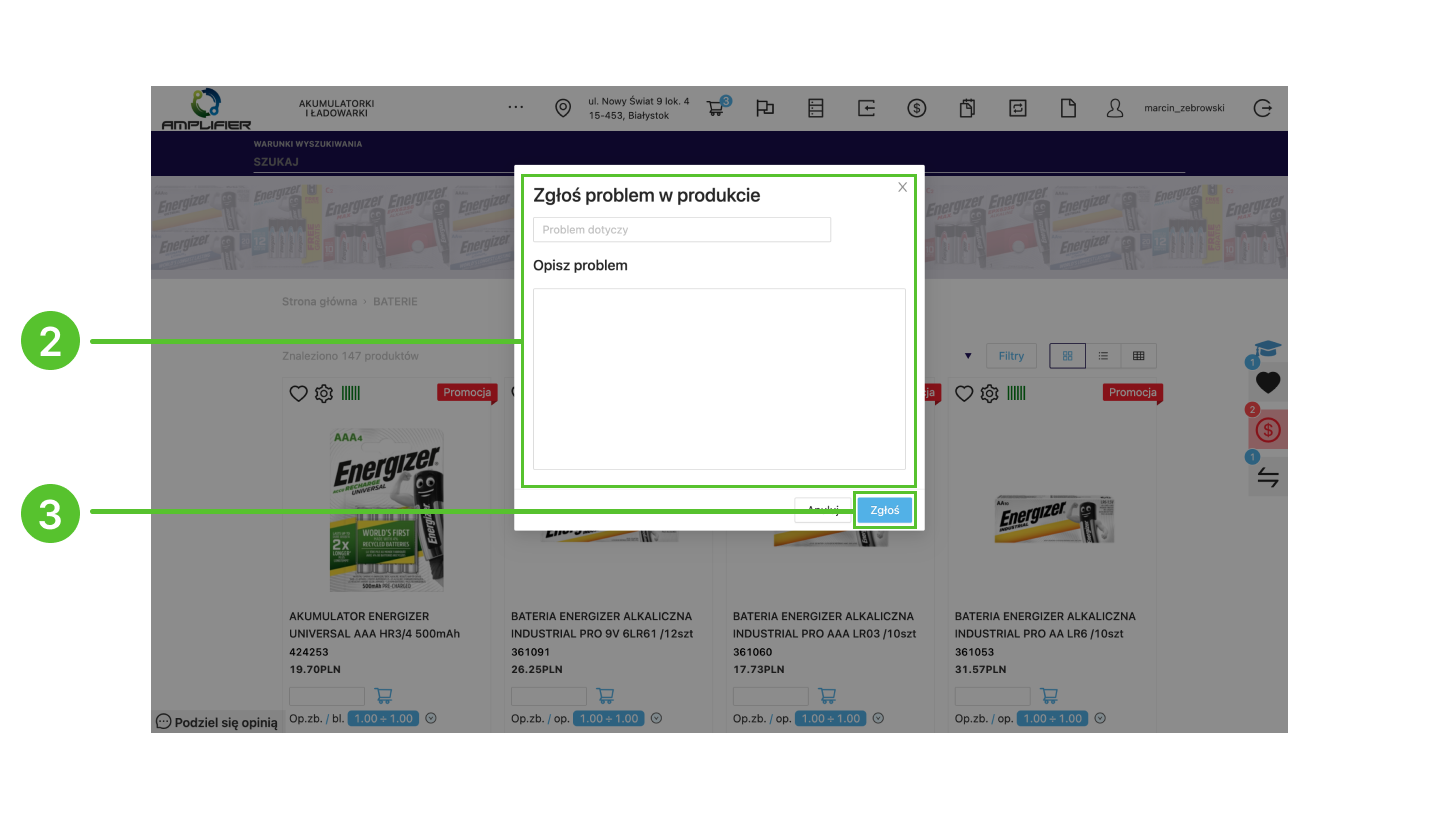
2. Wybierz jakiego problemu dotyczy zgłoszenie oraz podaj jego opis.
3. Kliknij przycisk ‘Zgłoś’, aby zgłosić problem.
¶ IV. Powiadomienie o dostępności produktu
1. Wejdź w produkt.
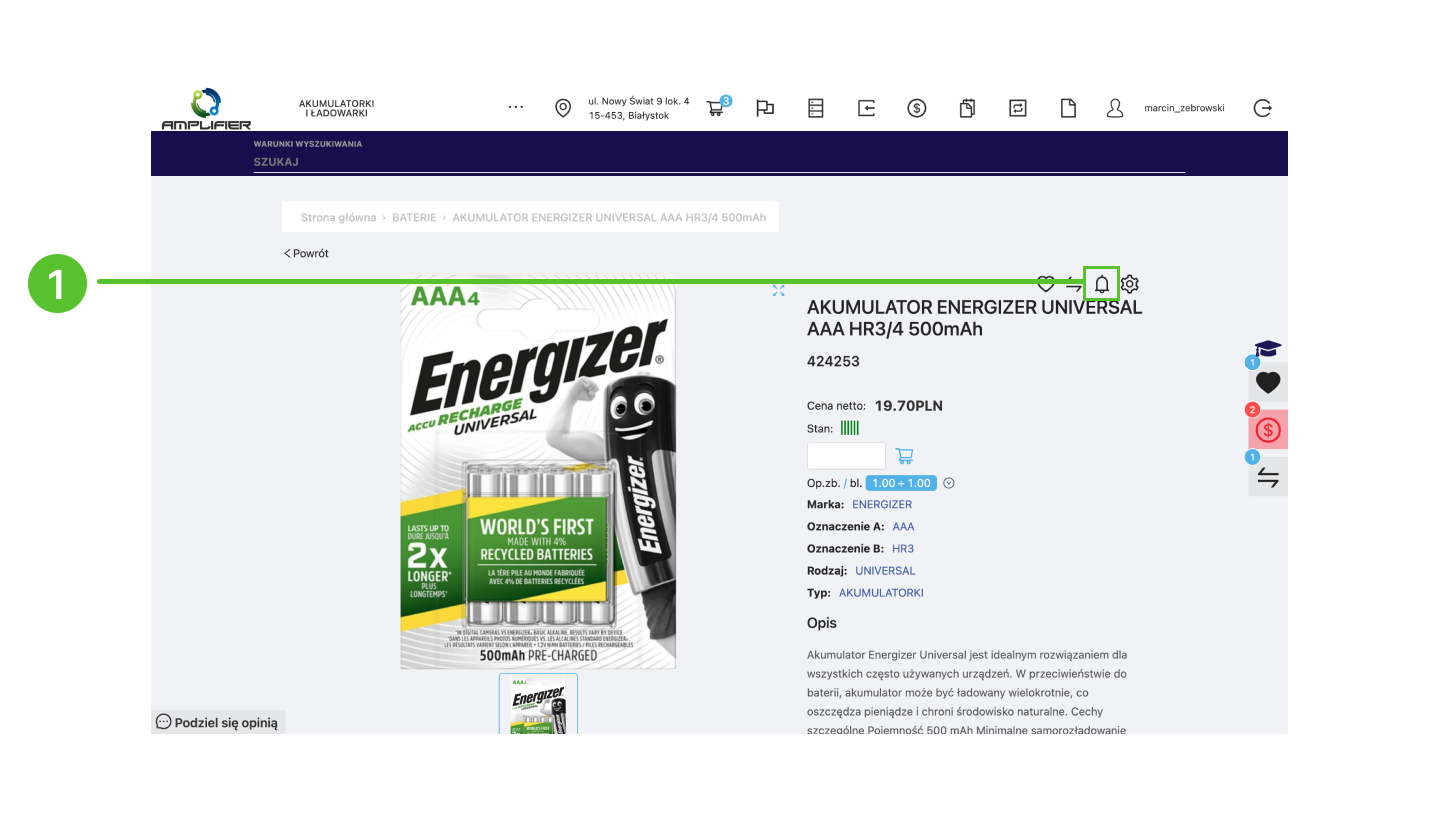
2. Kliknij w ikonę dzwonka aby dostać powiadomienie o dostępności produktu.
¶ V. Samouczek
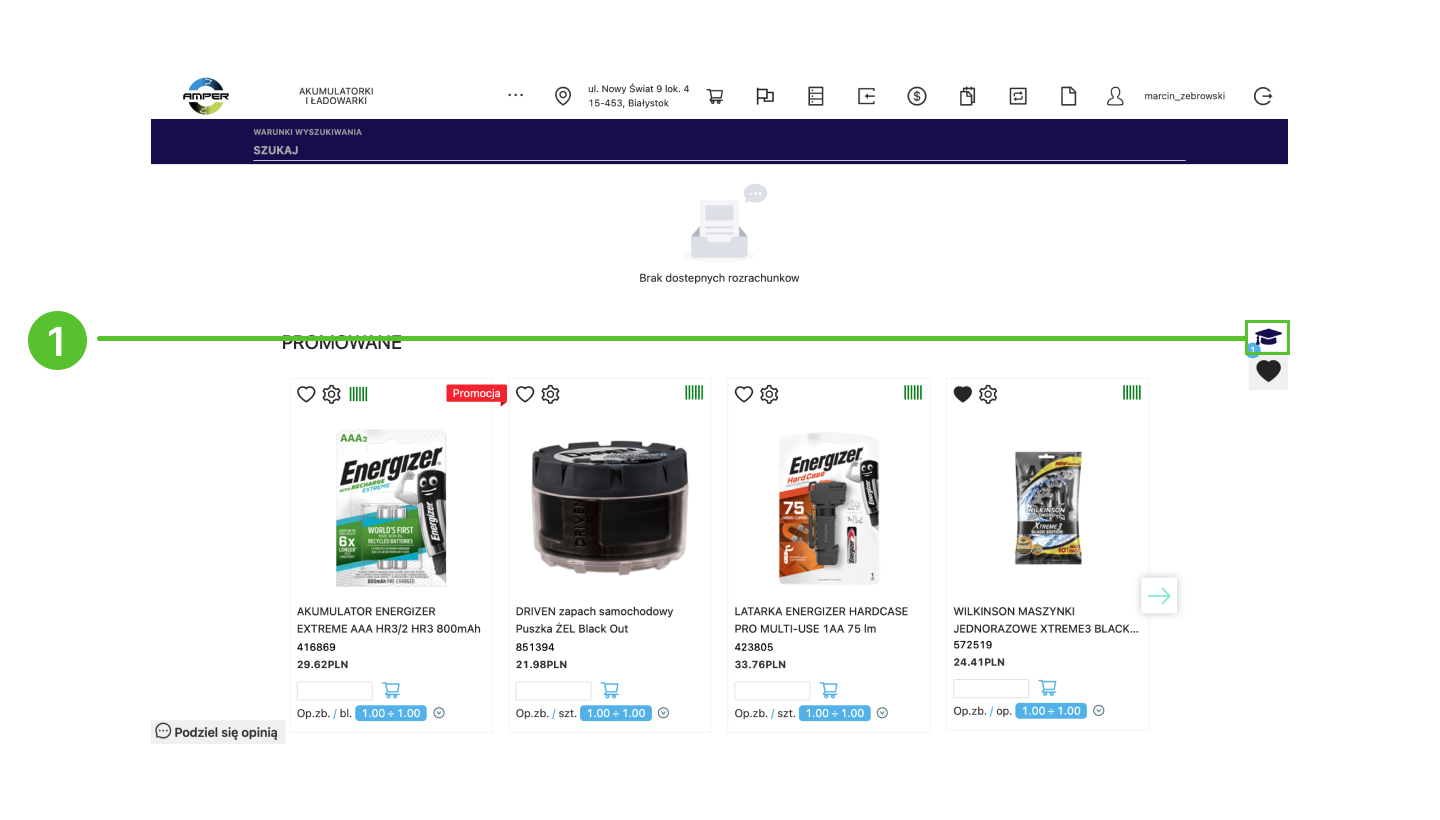
1. Kliknij w ikonę z czapką.
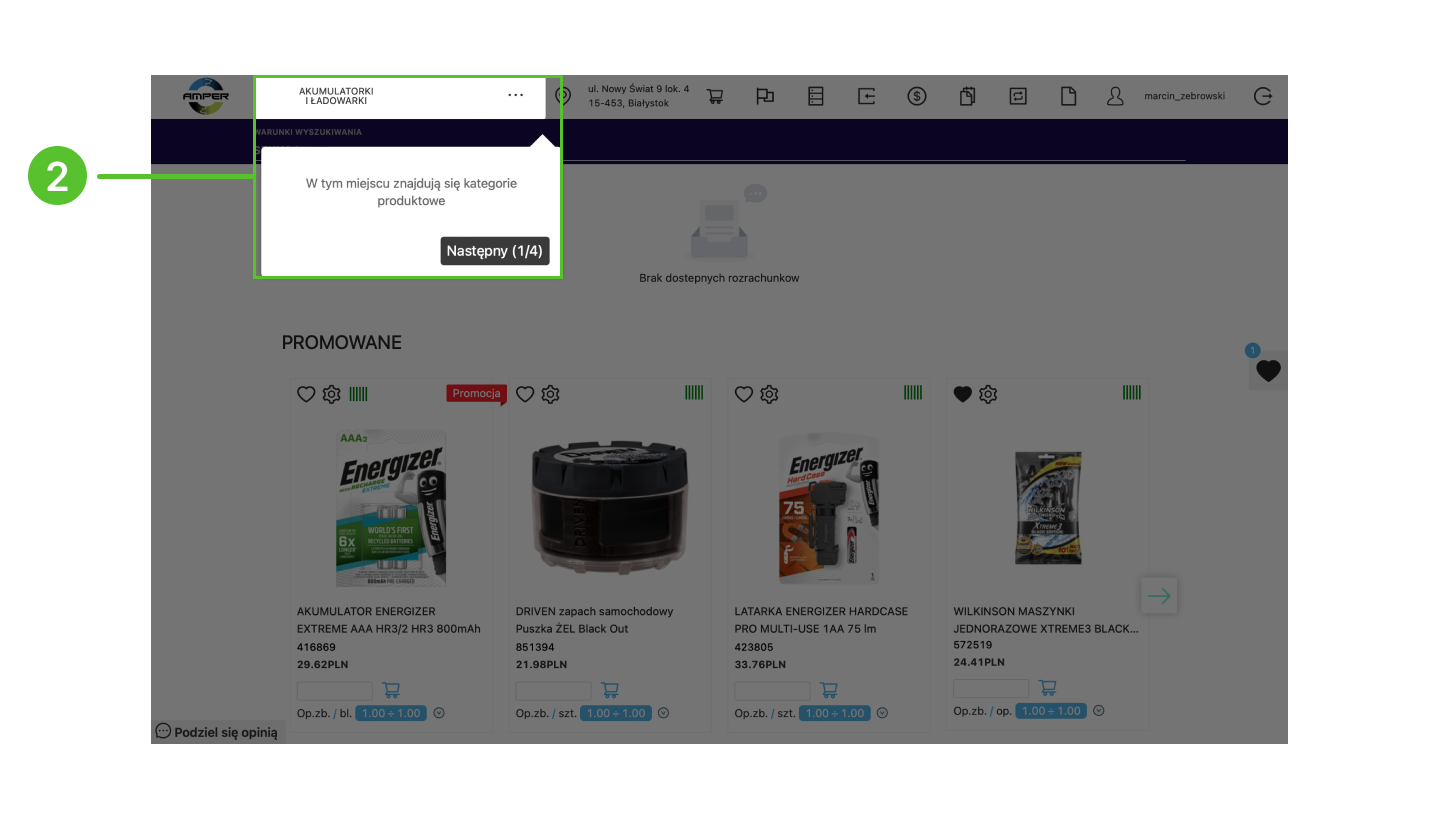
2. Pierwszy krok. Kategorie produktowe.
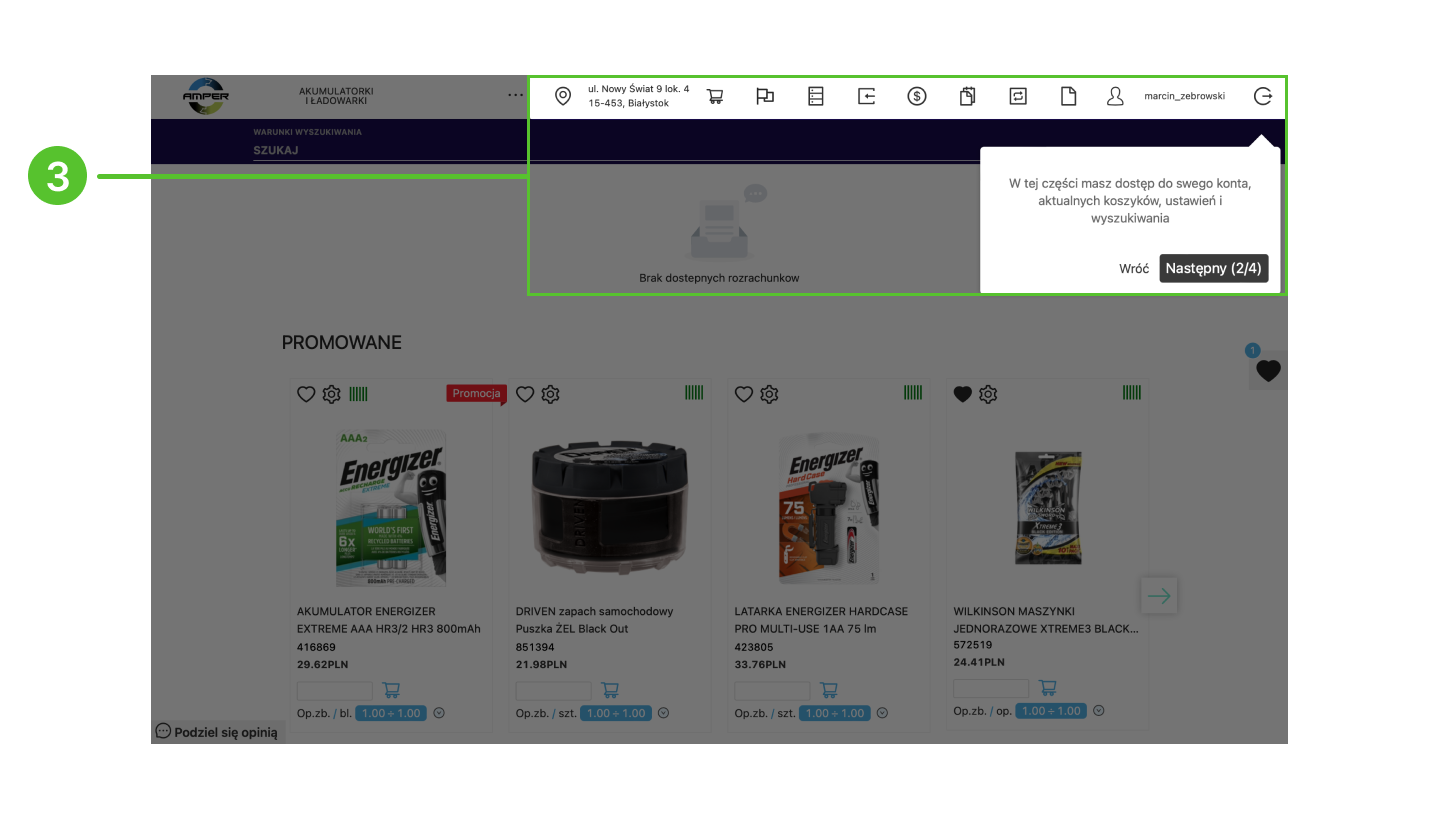
3. Drugi krok. Dostęp do swego konta, aktualnych koszyków, ustawień i wyszukiwania.
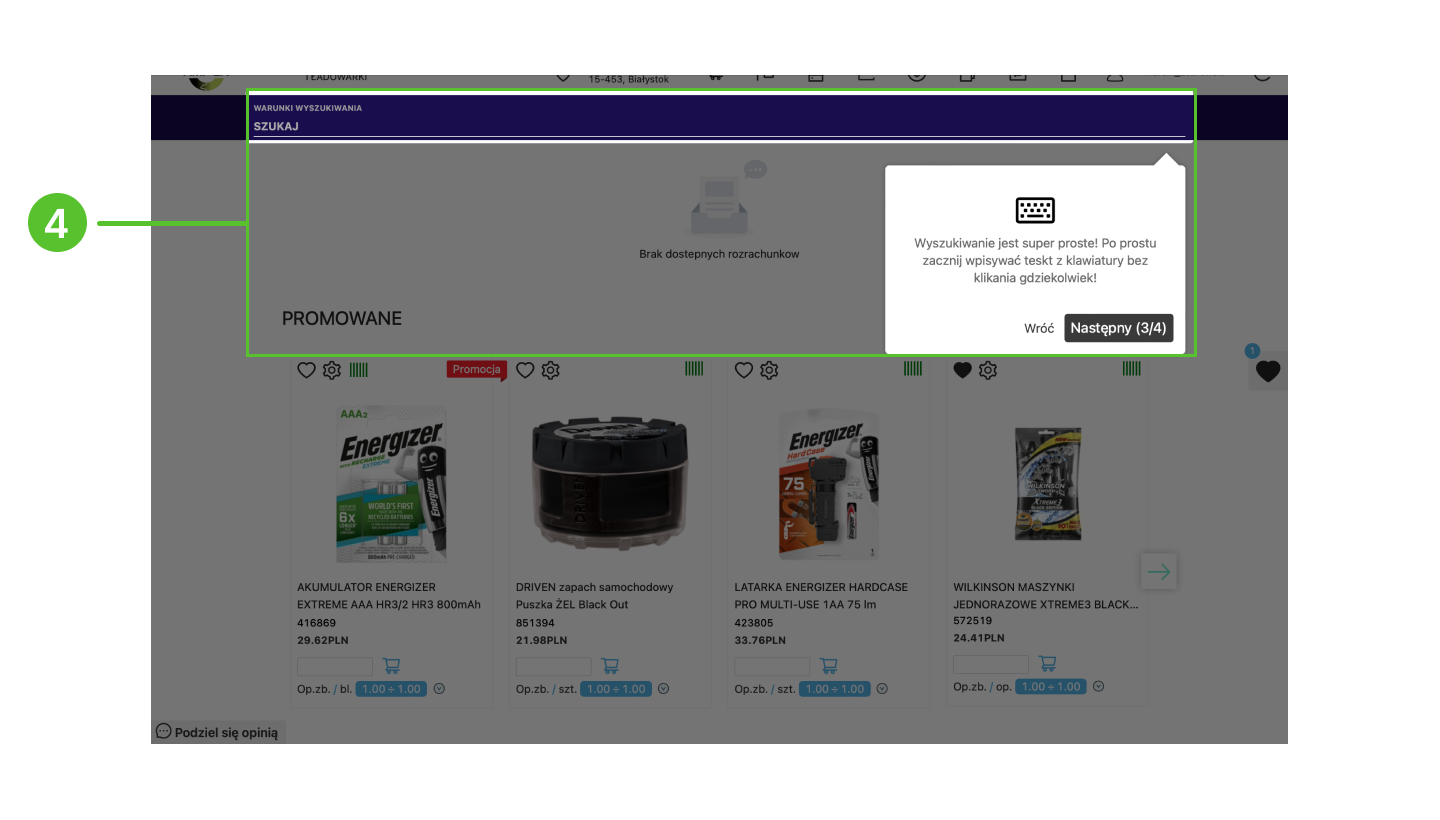
4. Trzeci krok. Wyszukiwanie.
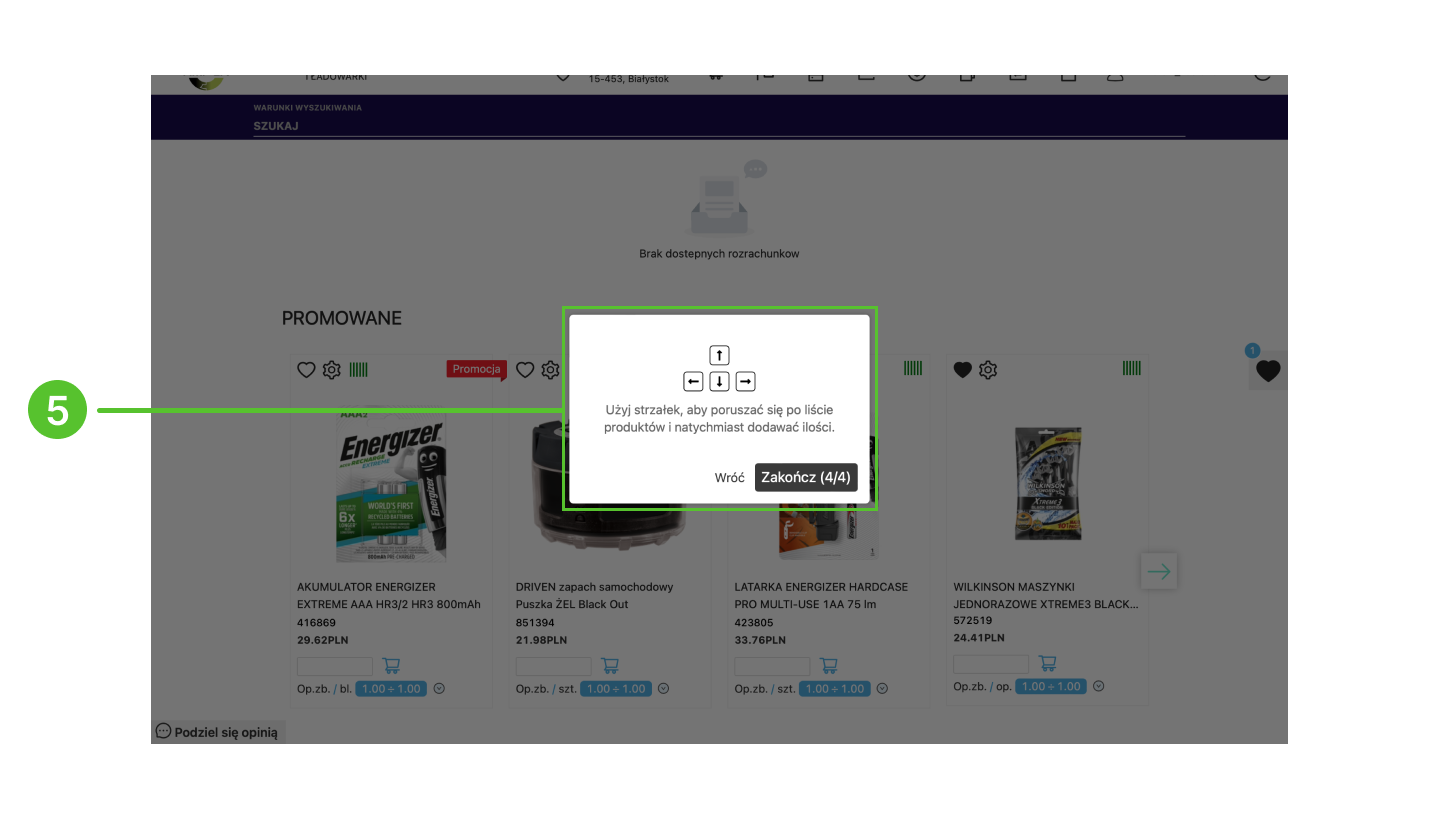
5. Czwarty krok. Poruszanie się po liście za pomocą strzałek.